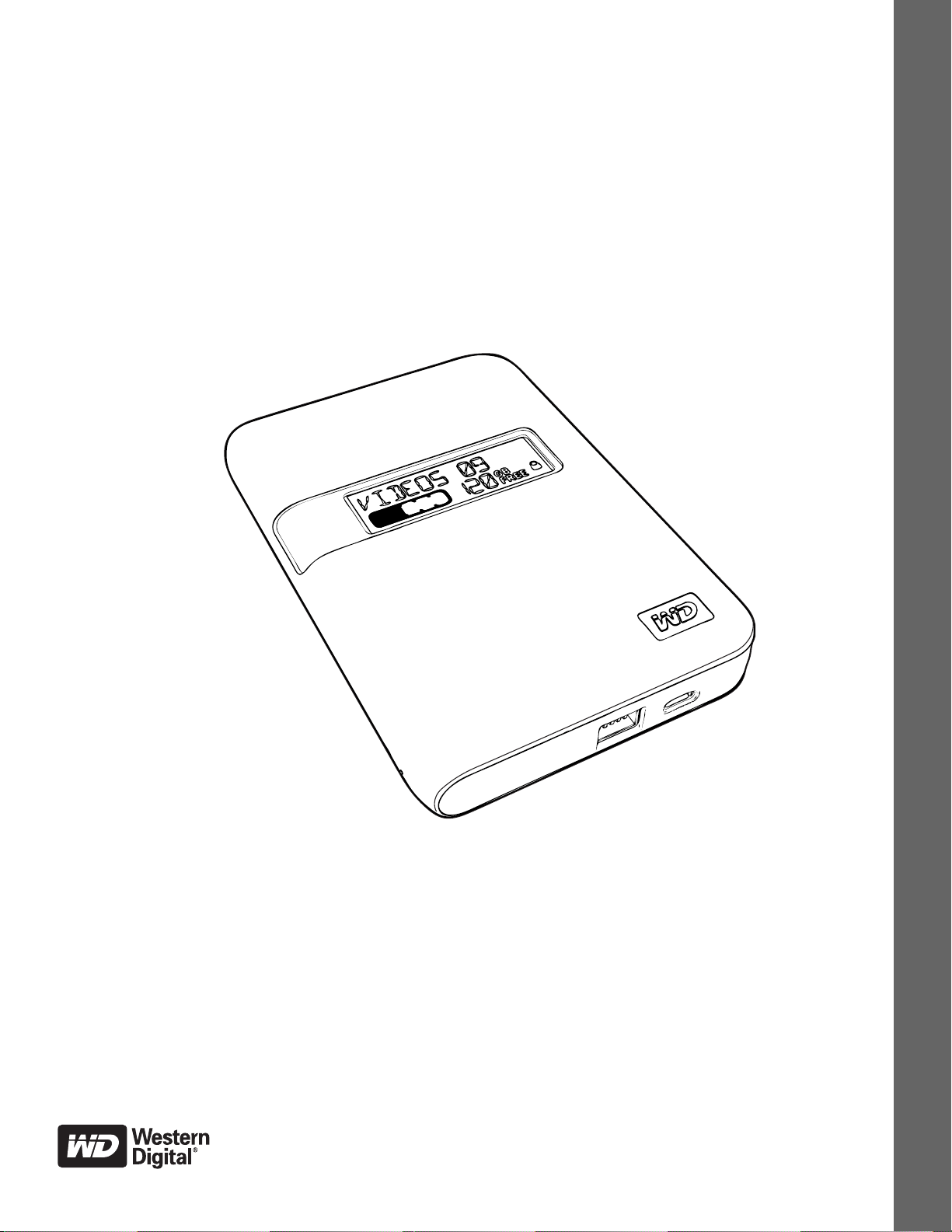
My Passport
외장형 휴대용
™
Studio
사용 설명서
My Passport Studio 사용 설명서
™
?? ???
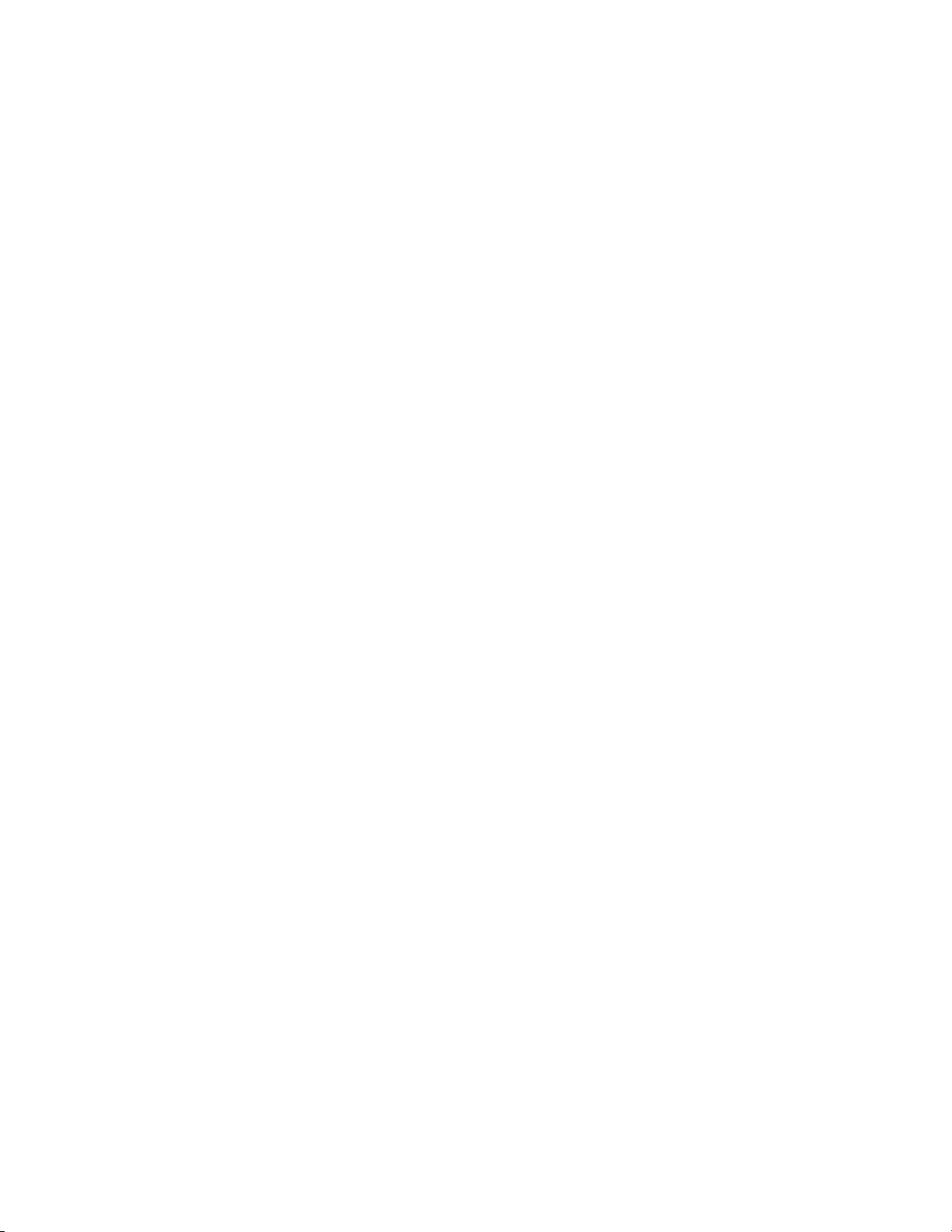
WD 서비스 및 지원
문제가 발생한 경우 제품을 반환하기 전에 제품에 관한 지원을 받을 수 있는 방법을 확인해
보십시오 . 대부분의 기술 지원 관련 질문에 대한 답변은 Knowledge Base( 지식 베이스 ) 에
서 확인하거나 이메일 지원 서비스 (support.wdc.com) 를 통해 답변을 받아보실 수 있습니
다 . 답변이 만족스럽지 않거나 직접 문의하길 원하는 경우에는 아래 명시된 전화 번 호를
사용하여 WD 로 문의해 주십시오
본 제품에는 보증 기간 동안 30 일간 무료 전화 지원 서비스가 포함되어 있습니다 . 30 일 기
간은 WD 기술 지원에 처음 전화 연락하는 날부터 시작됩니다 . 이메일 지원 서비스는 전체
보증 기간 동안 무료로 이용할 수 있으며 다방면에 걸친 Knowledge Base( 지식 베이스 ) 는
연중 24 시간 이용이 가능합니다 . 앞으로 추가되는 새로운 기능과 서비스를 제공할 수 있도
록 https://www.wdc.com/register 에서
온라인 지원 이용
제품 지원 웹사이트 support.wdc.com 을 방문한 후 해당 항목 중에서 선택하십시오 .
• Downloads ( 다운로드 ) – 사용 중인 WD 제품에 맞는 드라이버 , 소프트웨어 및 업 데
이트를 다운로드합니다 .
• Registration ( 등록 ) – 최신 업데이트 및 특별 혜택을 받으려면 사용 중인 WD 제 품을
등록합니다 .
• Warranty & RMA Services (보증 및 RMA 서비스) – 품질 보증, 제품 교환(RMA), RMA
상태 및 데이터 복구 정보를 받을 수 있습니다 .
• Knowledge Base ( 지식 베이스 ) – 키워드 , 구문 , Answer ID 를 기준으로 정보를 검색
할 수 있습니다 .
• Installation ( 설치 ) – 사용 중인 WD 제품 또는 소프트웨어에 대한 설치 도움말을 확인
할 수 있습니다 .
.
제품을 온라인상에서 등록해 주십시오 .
WD 기술 지원 센터 문의
지원을 받기 위해 WD 에 문의할 때는 WD 제품 일련 번호 , 시스템 하드웨어 및 시스템 소
프트웨어 버전을 준비해두십시오 .
북미 아시아 태평양
영어
스페인
유럽(수신자부담
유럽
중동
아프리카
수신자부담 번호는 다음 국가에서 사용할 수 있습니다: 오스트리아, 벨기에, 덴마크, 프랑스, 독일, 아일랜드, 이탈
*
리아
,
네덜란드, 노르웨이, 스페인, 스웨덴, 스위스, 영국
800.ASK.4WDC
(800.275.4932)
800.832.4778
00800 ASK4 WDEU
)*
(00800 27549338)
+31 880062100
+31 880062100
+31 880062100
오스트레일리아
중국
홍콩
인도
인도네시아
일본
대한민국
말레이시아
필리핀
싱가포르
대만
1 800 42 9861
800 820 6682/+65 62430496
+800 6008 6008
1 800 11 9393 (MNTL)/1 800 200 5789 (Reliance)
011 26384700 (Pilot Line)
+803 852 9439
00 531 650442
02 703 6550
+800 6008 6008/1 800 88 1908/+65 62430496
1 800 1441 0159
+800 6008 6008/+800 608 6008/+65 62430496
+800 6008 6008/+65 62430496
.
ii

MY PASSPORT STUDIO
사용 설명서
목차
WD 서비스 및 지원. . . . . . . . . . . . . . . . . . . . . . . . . . . . . . . . . . . . . . . . . . . . . . . ii
온라인 지원 이용 . . . . . . . . . . . . . . . . . . . . . . . . . . . . . . . . . . . . . . . . . . . . . . . . . . ii
WD 기술 지원 센터 문의 . . . . . . . . . . . . . . . . . . . . . . . . . . . . . . . . . . . . . . . . . . . . . ii
1WD 드라이브에 대하여 . . . . . . . . . . . . . . . . . . . . . . . . . . . . . . . . 1
드라이브의 주요 기능 . . . . . . . . . . . . . . . . . . . . . . . . . . . . . . . . . . . . . . . . . . . . . 1
제품 키트 구성 . . . . . . . . . . . . . . . . . . . . . . . . . . . . . . . . . . . . . . . . . . . . . . . . . 2
옵션 액세서리 . . . . . . . . . . . . . . . . . . . . . . . . . . . . . . . . . . . . . . . . . . . . . . . . . . 3
호환성 . . . . . . . . . . . . . . . . . . . . . . . . . . . . . . . . . . . . . . . . . . . . . . . . . . . . . . . . . . . . . . . . . 3
드라이브 포맷 . . . . . . . . . . . . . . . . . . . . . . . . . . . . . . . . . . . . . . . . . . . . . . . . . . 3
물리적 사양 설명 . . . . . . . . . . . . . . . . . . . . . . . . . . . . . . . . . . . . . . . . . . . . . . . . 3
표시기 . . . . . . . . . . . . . . . . . . . . . . . . . . . . . . . . . . . . . . . . . . . . . . . . . . . . . . . . . 4
드라이브 인터페이스. . . . . . . . . . . . . . . . . . . . . . . . . . . . . . . . . . . . . . . . . . . . . . . . 4
WD 제품 등록 . . . . . . . . . . . . . . . . . . . . . . . . . . . . . . . . . . . . . . . . . . . . . . . . . . 4
취급 주의 사항 . . . . . . . . . . . . . . . . . . . . . . . . . . . . . . . . . . . . . . . . . . . . . . . . . 5
2 드라이브 연결 및 시작하기 . . . . . . . . . . . . . . . . . . . . . . . . . . . . . 6
드라이브 연결 . . . . . . . . . . . . . . . . . . . . . . . . . . . . . . . . . . . . . . . . . . . . . . . . . . 6
Mac OS X Tiger/Leopard/Snow Leopard 에 설치 . . . . . . . . . . . . . . . . . . . . . . . . . . . 7
WD +TURBO 를 통한 성능 개선 . . . . . . . . . . . . . . . . . . . . . . . . . . . . . . . . . . . . . . 8
WD SmartWare 소프트웨어 시작하기. . . . . . . . . . . . . . . . . . . . . . . . . . . . . . . . . . 10
WD SmartWare 개요 . . . . . . . . . . . . . . . . . . . . . . . . . . . . . . . . . . . . . . . . . . . . 12
WD SmartWare 홈 화면. . . . . . . . . . . . . . . . . . . . . . . . . . . . . . . . . . . . . . . . . . . 12
정보 / 온라인 도움말 항목 보기 . . . . . . . . . . . . . . . . . . . . . . . . . . . . . . . . . . . . . . 13
WD SmartWare Virtual CD 숨기기 . . . . . . . . . . . . . . . . . . . . . . . . . . . . . . . . . . . . 13
WD SmartWare Virtual CD 표시 . . . . . . . . . . . . . . . . . . . . . . . . . . . . . . . . . . . . . 15
3 컴퓨터 파일 백업 . . . . . . . . . . . . . . . . . . . . . . . . . . . . . . . . . . . 18
컴퓨터 파일 백업 관련 정보 . . . . . . . . . . . . . . . . . . . . . . . . . . . . . . . . . . . . . . . . 18
모든 파일 백업 . . . . . . . . . . . . . . . . . . . . . . . . . . . . . . . . . . . . . . . . . . . . . . . . 20
고급 백업 기능 . . . . . . . . . . . . . . . . . . . . . . . . . . . . . . . . . . . . . . . . . . . . . . . . 21
백업할 특정 컨텐츠 선택 . . . . . . . . . . . . . . . . . . . . . . . . . . . . . . . . . . . . . . . . . . . . 21
백업 소프트웨어 설정 변경 . . . . . . . . . . . . . . . . . . . . . . . . . . . . . . . . . . . . . . . . . . . 22
4 백업된 파일 검색 . . . . . . . . . . . . . . . . . . . . . . . . . . . . . . . . . . . 25
파일 검색 정보 . . . . . . . . . . . . . . . . . . . . . . . . . . . . . . . . . . . . . . . . . . . . . . . . 25
파일 / 폴더 검색. . . . . . . . . . . . . . . . . . . . . . . . . . . . . . . . . . . . . . . . . . . . . . . . 25
폴더 검색 . . . . . . . . . . . . . . . . . . . . . . . . . . . . . . . . . . . . . . . . . . . . . . . . . . . . 28
모든 컨텐츠 검색 . . . . . . . . . . . . . . . . . . . . . . . . . . . . . . . . . . . . . . . . . . . . . . . 28
목차 – iii
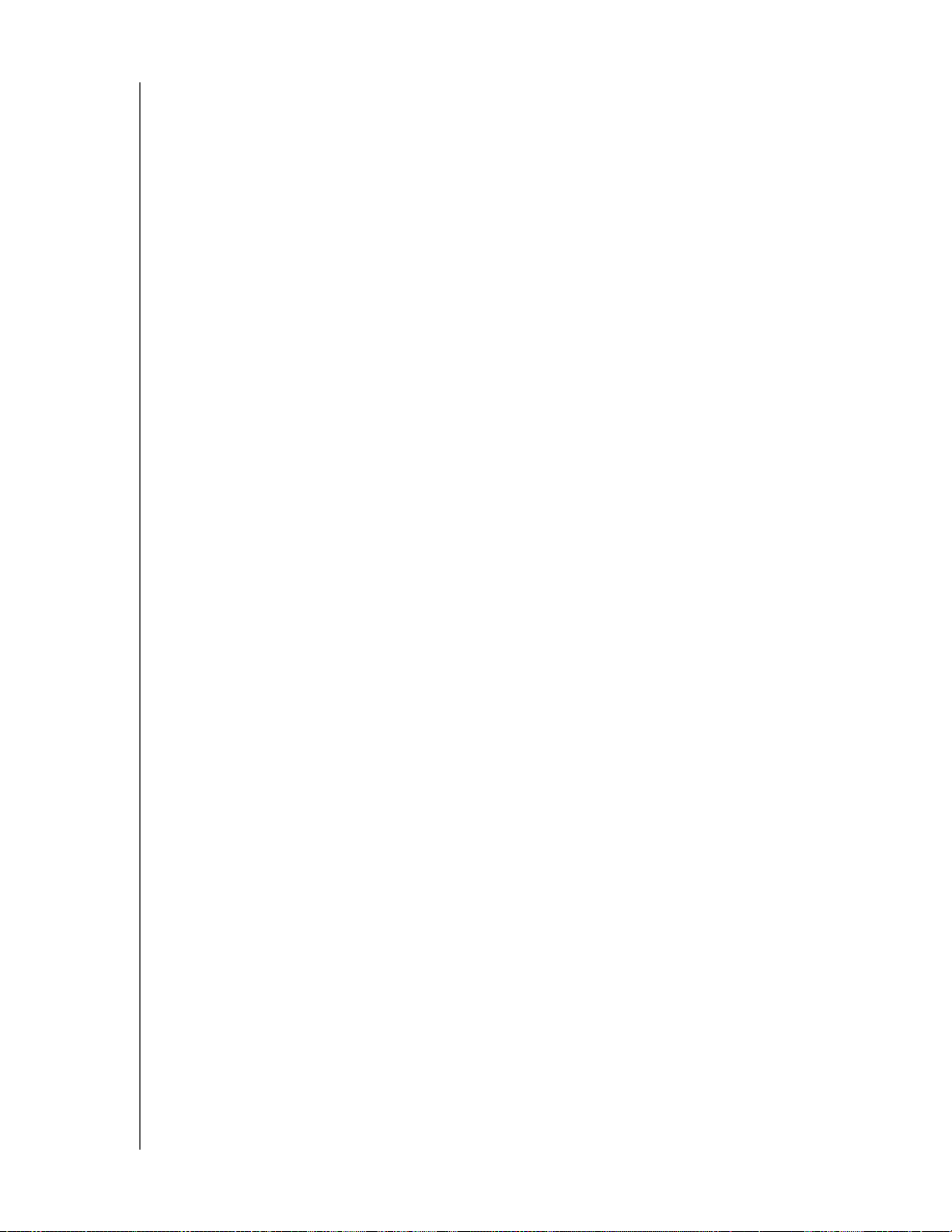
MY PASSPORT STUDIO
사용 설명서
5 드라이브 잠금 및 잠금 해제 . . . . . . . . . . . . . . . . . . . . . . . . . . . . 29
드라이브 비밀번호 보호 . . . . . . . . . . . . . . . . . . . . . . . . . . . . . . . . . . . . . . . . . . 29
드라이브 잠금 해제 . . . . . . . . . . . . . . . . . . . . . . . . . . . . . . . . . . . . . . . . . . . . . 30
WD SmartWare 소프트웨어를 사용하여 드라이브 잠금 해제하기 . . . . . . . . . . . . . . . . . . 31
WD SmartWare 소프트웨어를 사용하지 않고 드라이브 잠금 해제하기. . . . . . . . . . . . . . . 31
비밀번호 변경 . . . . . . . . . . . . . . . . . . . . . . . . . . . . . . . . . . . . . . . . . . . . . . . . . 32
드라이브 잠금 기능 해제 . . . . . . . . . . . . . . . . . . . . . . . . . . . . . . . . . . . . . . . . . . 33
6 드라이브 관리 및 사용자 지정 . . . . . . . . . . . . . . . . . . . . . . . . . . 34
WD SmartWare 아이콘 . . . . . . . . . . . . . . . . . . . . . . . . . . . . . . . . . . . . . . . . . . . 34
WD SmartWare 소프트웨어 열기. . . . . . . . . . . . . . . . . . . . . . . . . . . . . . . . . . . . . 34
Virtual CD 마운트 해제 . . . . . . . . . . . . . . . . . . . . . . . . . . . . . . . . . . . . . . . . . . . 35
안전하게 드라이브 마운트 해제. . . . . . . . . . . . . . . . . . . . . . . . . . . . . . . . . . . . . . 36
드라이브의 상태 및 일련 번호 표시 . . . . . . . . . . . . . . . . . . . . . . . . . . . . . . . . . . . 37
수동으로 드라이브 잠금 해제 . . . . . . . . . . . . . . . . . . . . . . . . . . . . . . . . . . . . . . . 37
WD SmartWare 소프트웨어를 사용할 수 없음 . . . . . . . . . . . . . . . . . . . . . . . . . . . . . . 37
컴퓨터의 절전 모드가 종료됩니다 . . . . . . . . . . . . . . . . . . . . . . . . . . . . . . . . . . . . . . 38
소프트웨어 설정 사용자 지정 . . . . . . . . . . . . . . . . . . . . . . . . . . . . . . . . . . . . . . . 39
다른 검색 폴더 지정 . . . . . . . . . . . . . . . . . . . . . . . . . . . . . . . . . . . . . . . . . . . . . . . 40
기본 설정 설정 옵션 . . . . . . . . . . . . . . . . . . . . . . . . . . . . . . . . . . . . . . . . . . . . . . . 40
드라이브 설정 사용자 지정. . . . . . . . . . . . . . . . . . . . . . . . . . . . . . . . . . . . . . . . . 41
드라이브 이름 지정 . . . . . . . . . . . . . . . . . . . . . . . . . . . . . . . . . . . . . . . . . . . . . . . 42
드라이브 등록 . . . . . . . . . . . . . . . . . . . . . . . . . . . . . . . . . . . . . . . . . . . . . . . . . . . 43
드라이브 절전 타이머 설정 . . . . . . . . . . . . . . . . . . . . . . . . . . . . . . . . . . . . . . . . . . 44
드라이브 지우기 . . . . . . . . . . . . . . . . . . . . . . . . . . . . . . . . . . . . . . . . . . . . . . . . . 44
Virtual CD 아이콘 표시 또는 숨기기 . . . . . . . . . . . . . . . . . . . . . . . . . . . . . . . . . . . . . 45
WD SmartWare 소프트웨어 설치 제거 . . . . . . . . . . . . . . . . . . . . . . . . . . . . . . . . . 46
7 드라이브 상태 점검 . . . . . . . . . . . . . . . . . . . . . . . . . . . . . . . . . 47
8 Windows 에서 드라이브 사용 . . . . . . . . . . . . . . . . . . . . . . . . . . 49
드라이브 다시 포맷 . . . . . . . . . . . . . . . . . . . . . . . . . . . . . . . . . . . . . . . . . . . . . 49
Windows XP 에서 설치 . . . . . . . . . . . . . . . . . . . . . . . . . . . . . . . . . . . . . . . . . . . 50
Windows Vista/Windows 7 에서 설치. . . . . . . . . . . . . . . . . . . . . . . . . . . . . . . . . . 51
Windows 에서의 드라이브 관리 . . . . . . . . . . . . . . . . . . . . . . . . . . . . . . . . . . . . . 54
WD SmartWare 소프트웨어 열기. . . . . . . . . . . . . . . . . . . . . . . . . . . . . . . . . . . . . 54
상태 및 온도 점검. . . . . . . . . . . . . . . . . . . . . . . . . . . . . . . . . . . . . . . . . . . . . . . 56
아이콘 경고 모니터링 . . . . . . . . . . . . . . . . . . . . . . . . . . . . . . . . . . . . . . . . . . . . 56
드라이브 연결 끊기 안전 . . . . . . . . . . . . . . . . . . . . . . . . . . . . . . . . . . . . . . . . . . 56
WD SmartWare 소프트웨어 설치 제거 . . . . . . . . . . . . . . . . . . . . . . . . . . . . . . . . . 56
Windows XP . . . . . . . . . . . . . . . . . . . . . . . . . . . . . . . . . . . . . . . . . . . . . . . . . . . . . . . . . . . . . . . 56
Windows Vista 또는 Windows 7. . . . . . . . . . . . . . . . . . . . . . . . . . . . . . . . . . . . . . . . . . . . . . . . 57
WD SmartWare 소프트웨어 없이 시작하기 . . . . . . . . . . . . . . . . . . . . . . . . . . . . . . 57
목차 – iv
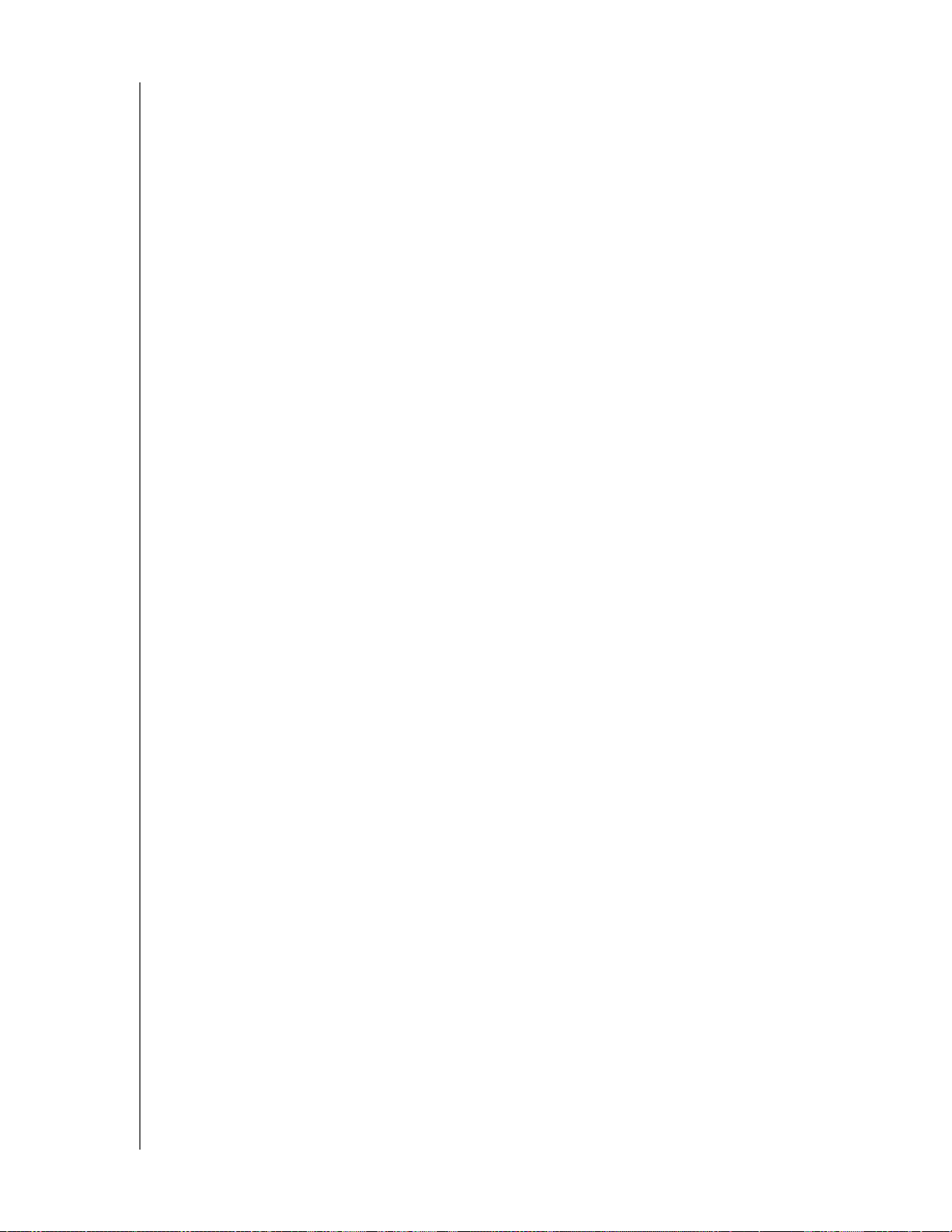
MY PASSPORT STUDIO
사용 설명서
9 문제 해결 . . . . . . . . . . . . . . . . . . . . . . . . . . . . . . . . . . . . . . . . 58
드라이브 설치 , 파티션 지정 및 포맷 . . . . . . . . . . . . . . . . . . . . . . . . . . . . . . . . . . 58
FAQ( 질문과 대답 ) . . . . . . . . . . . . . . . . . . . . . . . . . . . . . . . . . . . . . . . . . . . . . . . . . . . . . . . 58
ASES 드라이버 설치 . . . . . . . . . . . . . . . . . . . . . . . . . . . . . . . . . . . 60
Windows XP . . . . . . . . . . . . . . . . . . . . . . . . . . . . . . . . . . . . . . . . . . . . . . . . . . . . . . . . . . . . 60
자동으로 드라이버 설치. . . . . . . . . . . . . . . . . . . . . . . . . . . . . . . . . . . . . . . . . . . . . 60
수동으로 드라이버 설치. . . . . . . . . . . . . . . . . . . . . . . . . . . . . . . . . . . . . . . . . . . . . 62
Windows Vista . . . . . . . . . . . . . . . . . . . . . . . . . . . . . . . . . . . . . . . . . . . . . . . . . . . . . . . . . . 63
자동으로 드라이버 설치. . . . . . . . . . . . . . . . . . . . . . . . . . . . . . . . . . . . . . . . . . . . . 63
수동으로 드라이버 설치. . . . . . . . . . . . . . . . . . . . . . . . . . . . . . . . . . . . . . . . . . . . . 64
Windows 7 . . . . . . . . . . . . . . . . . . . . . . . . . . . . . . . . . . . . . . . . . . . . . . . . . . . . . . . . . . . . . 66
B 규정 준수 및 보증 정보 . . . . . . . . . . . . . . . . . . . . . . . . . . . . . . . . . . . . . . . . 69
규정 준수 . . . . . . . . . . . . . . . . . . . . . . . . . . . . . . . . . . . . . . . . . . . . . . . . . . . . 69
FCC 클래스 B 정보 . . . . . . . . . . . . . . . . . . . . . . . . . . . . . . . . . . . . . . . . . . . . . . . . 69
ICES-003/NMB-003 고지문 . . . . . . . . . . . . . . . . . . . . . . . . . . . . . . . . . . . . . . . . . . 69
안전 준수 . . . . . . . . . . . . . . . . . . . . . . . . . . . . . . . . . . . . . . . . . . . . . . . . . . . . . . 69
유럽의 CE 준수 . . . . . . . . . . . . . . . . . . . . . . . . . . . . . . . . . . . . . . . . . . . . . . . . . . 69
KCC 고지 ( 대한민국에만 해당 ) . . . . . . . . . . . . . . . . . . . . . . . . . . . . . . . . . . . . . . . . . . . . . . . . 70
환경 준수 ( 중국 ) . . . . . . . . . . . . . . . . . . . . . . . . . . . . . . . . . . . . . . . . . . . . . . . . . . . . . . . . . 70
보증 정보 . . . . . . . . . . . . . . . . . . . . . . . . . . . . . . . . . . . . . . . . . . . . . . . . . . . . 70
서비스 받기. . . . . . . . . . . . . . . . . . . . . . . . . . . . . . . . . . . . . . . . . . . . . . . . . . . . . 70
제한적 보증. . . . . . . . . . . . . . . . . . . . . . . . . . . . . . . . . . . . . . . . . . . . . . . . . . . . . 71
색인 . . . . . . . . . . . . . . . . . . . . . . . . . . . . . . . . . . . . . . . . . . . . . . . . . . . . . . . 72
목차 – v
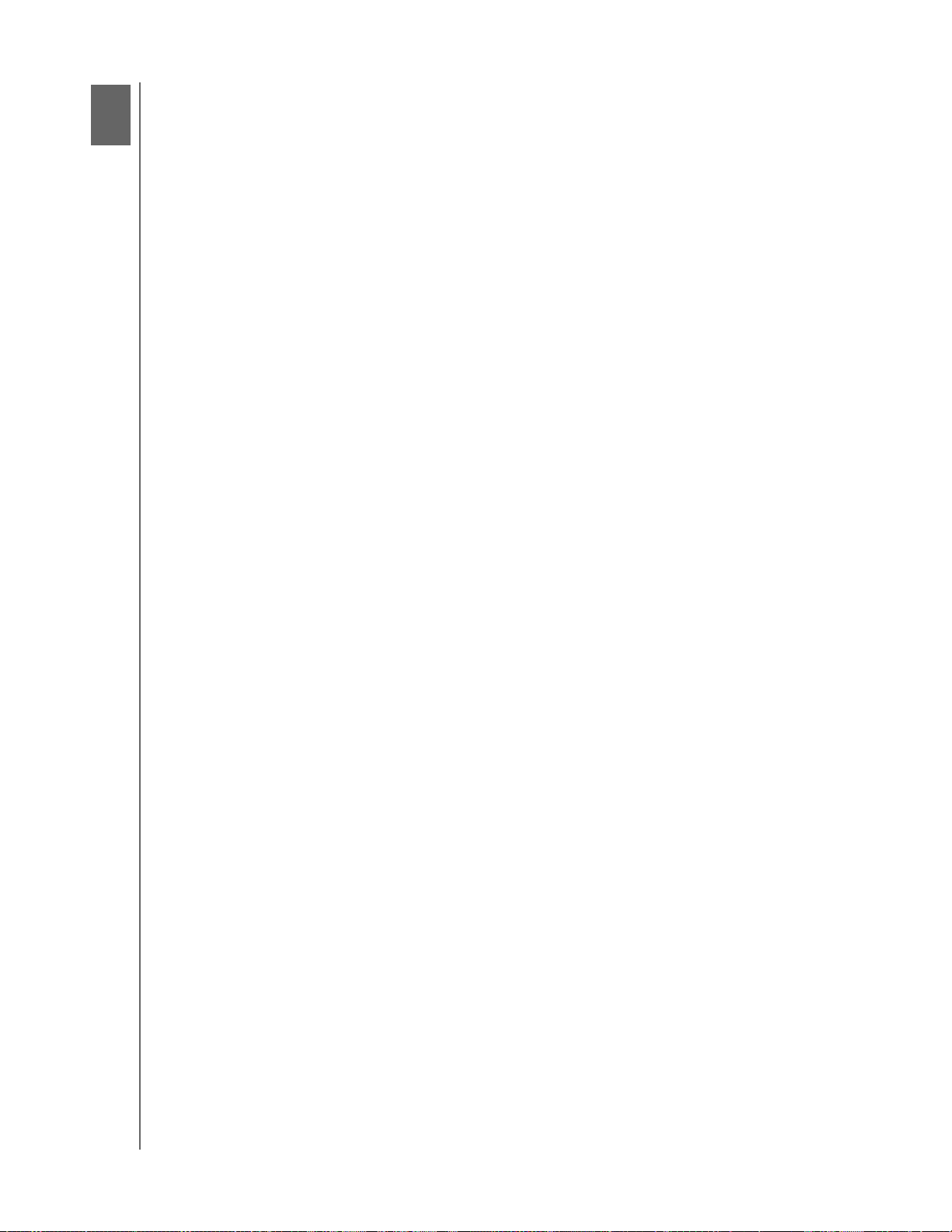
MY PASSPORT STUDIO
사용 설명서
1
1
WD 드라이브에 대하여
디지털 생활에서 필수적인 , 세련된 디자인의 고용량 저장 솔루션을 위한 My Passport
휴대용 하드 드라이브를 이용해 주셔서 감사합니다 . WD 의 최신 드라이브는 사용하기 쉬
운 자동 연속 백업 소프트웨어와 드라이브 잠금 보안 보호 기능이 탑재되어 있습니다 .
WD 의 세계 최고의 판매고를 자랑하는 My Passport Studio FireWire 외장형 하드 드라이
브에는 데이터를 연속적으로 자동 백업하고 백업 진행 상황을 보여주며 , 손실된 파일을 쉽
고 간편하게 복원하는 WD SmartWare
이 소개 장에서는 다음과 같은 항목을 다룹니다 .
드라이브의 주요 기능
제품 키트 구성
옵션 액세서리
호환성
드라이브 포맷
물리적 사양 설명
WD 제품 등록
취급 주의 사항
™
소프트웨어가 탑재되어 있습니다 .
™
Studio
드라이브의 주요 기능
™
휴대성이 뛰어난 WD 의 Mac®용 My Passport Studio 드라이브는 타 제품에 비해 크기가
훨씬 작지만 디지털 라이프 구성을 도와주는 혁신적인 기능을 갖추고 있습니다 .
스마트 디스플레이 – 각 드라이브에 저장된 내용을 알 수 있도록 맞춤형 드라이브 라벨을
작성할 수 있으며 , 드라이브 연결이 끊겨 있는 경우에도 라벨 확인이 가능합니다 . 또한 디
스플레이에는 사용 가능한 용량과 보안 상태가 표시됩니다 .
초소형 휴대용 드라이브 –
이브를 더욱 작게 디자인하여 고급스럽게 마무리하였습니다 .
FireWire
및 액세스할 수 있습니다 .
USB 2.0 – 컴퓨터의 USB 2.0 포트를 통해서도 드라이브를 연결할 수 있는 유연성을 자랑
합니다 . 별도의 전원 공급 장치는 필요하지 않습니다 .
Mac 컴퓨터에 사용하기 적합한 설계 – Mac 용으로 포맷되고 Apple® Time Machine™과 호
환되는 이 드라이브는 Mac 컴퓨터 사용자들이 즉시 사용할 수 있는 편리한 플러그 앤 플레
이 방식의 제품입니다 .
®
800 – 고성능 FireWire 800 인터페이스를 사용하여 최고 속도로 데이터를 저장
참고
: 선택 품목인 케이블은 USB 포트로부터 전원을 공급받는 것이 제한된 컴퓨
터에서 사용할 수 있습니다 .
휴대용 스토리지 부문의 전문 기업인 WDC 는 고품질 하드 드라
WD 드라이브에 대하여 – 1
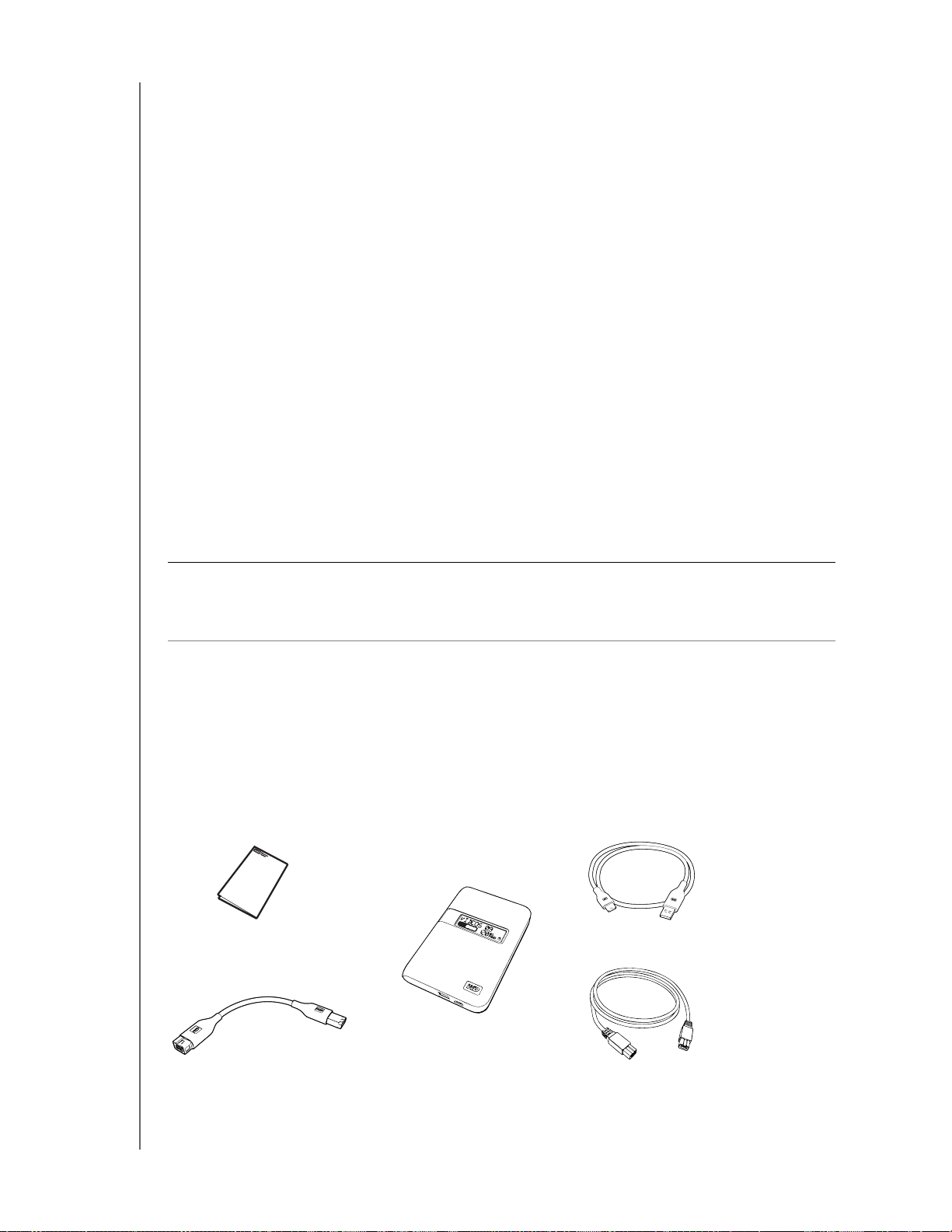
MY PASSPORT STUDIO
사용 설명서
WD SmartWare™ 소프트웨어 – 삶의 추억을 안전하게 보관된 곳에서 즐기세요 .
• 백업 진행 상황 확인 – 지금 바로 백업 진행 상황을 눈으로 확인해 보십시오. 백업 중
에 컨텐츠를 범주별로 나누어서 표시하며 백업 진행 상황까지 보여줍니다 .
• 데이터 자동 보호 – 이제 안심하십시오 ! 여러분의 데이터가 안전하게 보호됩니다 .
자동 연속 백업 기능은 파일이 추가되었거나 , 변경되었을 때 즉시
보조 사본을 생성
합니다 .
• 쉽고 간편하게 손실된 파일 복원 – 모든 데이터를 손실했든지 , 파일을 삭제했든지 ,
또는 중요한 파일을 덮어쓴 경우라도 필요한 데이터를 원래 위치로 복원할 수 있 습
니다 .
• 사용자 제어 기능 – 원하는 용도에 맞게 백업 설정 , 드라이브 보안 설정 , 진단 실행 ,
전원 설정 관리 등 WD SmartWare 제어 센터에서 다양한 제어 기능을 이용할
수 있습
니다 .
참고
: 내용을 쉽게 볼 수 있도록 모든 WD SmartWare 소프트웨어 화면은 최대 크
기로 표시됩니다 . 사용 중인 디스플레이가 이 구성을 지원하지 않 으 면
http://support.wdc.com 의 WD Knowledge Base( 지식 베이스 ) 에 서
Answer ID 3777 을 참고하여 대안을 찾아보십시오 .
드라이브 잠금 – 비밀번호 보호 기능과 256 비트 하드웨어 기반 비밀번호를 통해 무단 액세
스나 도용으로부터 데이터를 안전하게 보호할 수 있습니다 .
친환경적 설계 – 폐기물을 최소화하기 위해 재활용 재료를 사용하여 포장 상자의 크 기를
작게 만들었습니다 . WD 는 사용자 여러분 또한 상자를 재활용하실 것을 당부드립니다 .
중요 : 최신 WD 제품 정보와 소식은 당사의 웹 사이트 (www.westerndigital.com) 를
방문하십시오 . 최신 소프트웨어 , 펌웨어 , 제품 설명서 및 정보에 대해서는
http://products.wdc.com/updates 를 참조하십시오 .
제품 키트 구성
• My Passport Studio 휴대용 하드 드라이브
• WD SmartWare 소프트웨어 ( 드라이브에 포함 )
• FireWire 800 케이블
• FireWire 800-400 어댑터
• USB 마이크로 케이블
• 빠른 설치 안내서
빠른 설치 안내서
USB 마이크로 케이블
FireWire 800-400 어댑터
My Passport Studio 휴대성
이 뛰어난 하드 드라이브
FireWire 800 케이블
WD 드라이브에 대하여 – 2
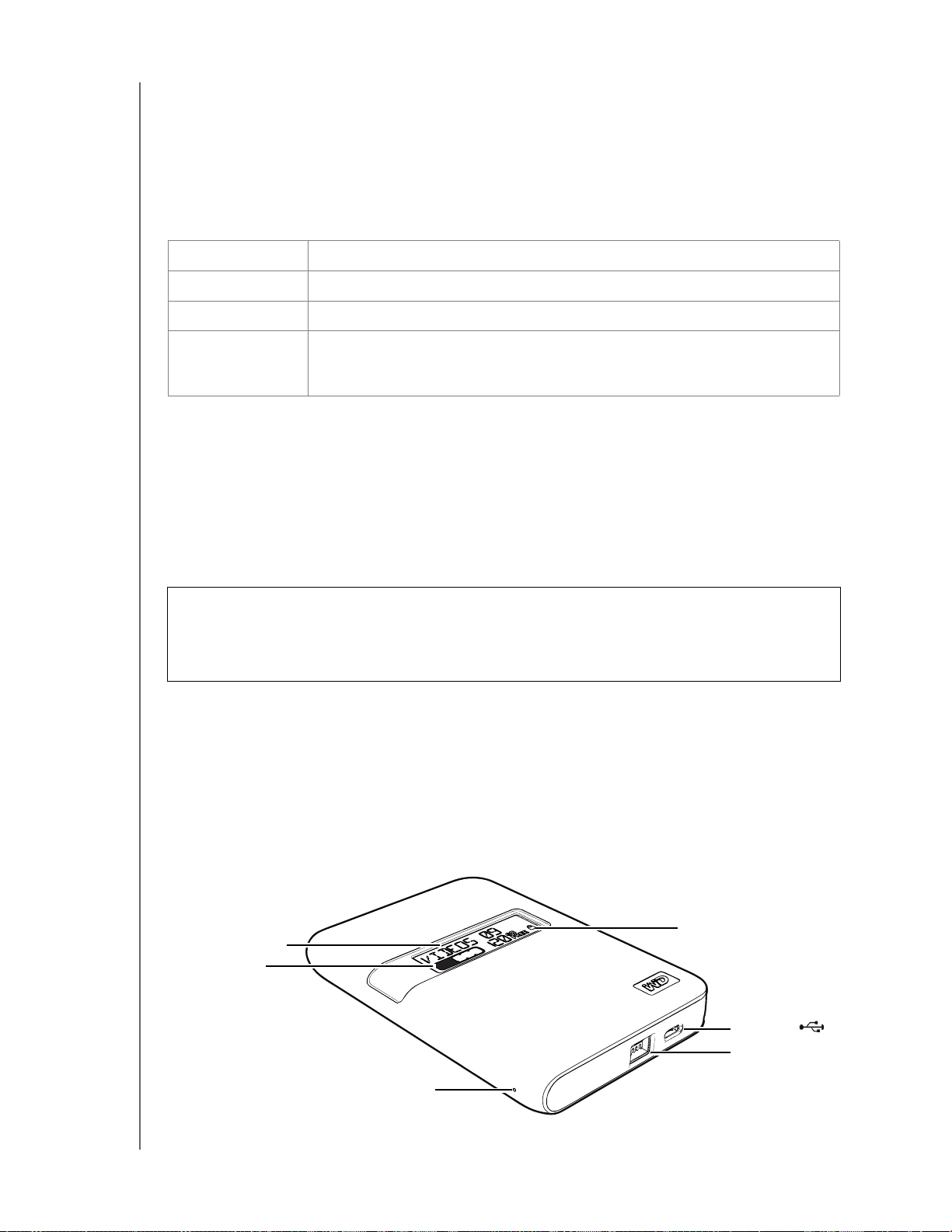
MY PASSPORT STUDIO
옵션 액세서리
My Passport 드라이브에는 다음과 같은 액세서리를 함께 사용할 수 있습니다 .
• 교체용 / 추가 FireWire 800 케이블 또는 USB 마이크로 케이블 .
• 버스 전원이 제한된 컴퓨터의 경우 특수 USB 케이블이 필요할 수 있습니다 .
본 제품의 옵션 액세서리에 대한 자세한 정보가 필요하면 다음을 참조하십시오 .
사용 설명서
미국 www.shopwd.com
캐나다 www.shopwd.ca
유럽 www.shopwd.eu
그 밖의 모든 국가 해당 지역의 WD 기술 지원 센터로 문의하십시오 . 기술 지원 센터 연락처 정보
를 보려면 support.wdc.com에서 Knowledge Base ( 지식 베이스 ) Answer
ID 1048 을 찾으십시오 .
또는
www.wdstore.com
또는
www.wdstore.ca
또는
www.wdstore.eu
호환성
Mac® OS X
• Tiger
• Leopard
• Snow Leopard
®
®
®
™
Windows
• Windows XP
• Windows Vista
• Windows 7
중요 : 최상의 성능과 안정성을 위해 최신 업데이트와 서비스 팩 (SP) 을 설치하십시오 .
Mac 의 경우 Apple ( 애플 ) 메뉴로 이동하고 Software Update ( 소프트웨어 업데이트 )
를 선택하십시오 . Windows 의 경우 시작 메뉴로 이동하고 Windows Update (Windows
업데이트 ) 를 선택하십시오 .
®
®
드라이브 포맷
My Passport Studio 드라이브는 모든 Mac OS X 운영 체제와의 호환성을 위해 단 일
HFS+J 파티션으로 미리 포맷되어 있습니다 . 이 드라이브를 Windows 컴퓨터에서 사용하
려는 경우 49페이지의 "드라이브 다시 포맷" 및 58페이지의 "문제 해결" 을 참조하십시오.
물리적 사양 설명
잠금 표시기
맞춤형 라벨
용량 게이지
USB 포
FireWire 포트
전원 / 작업 LED
WD 드라이브에 대하여 – 3
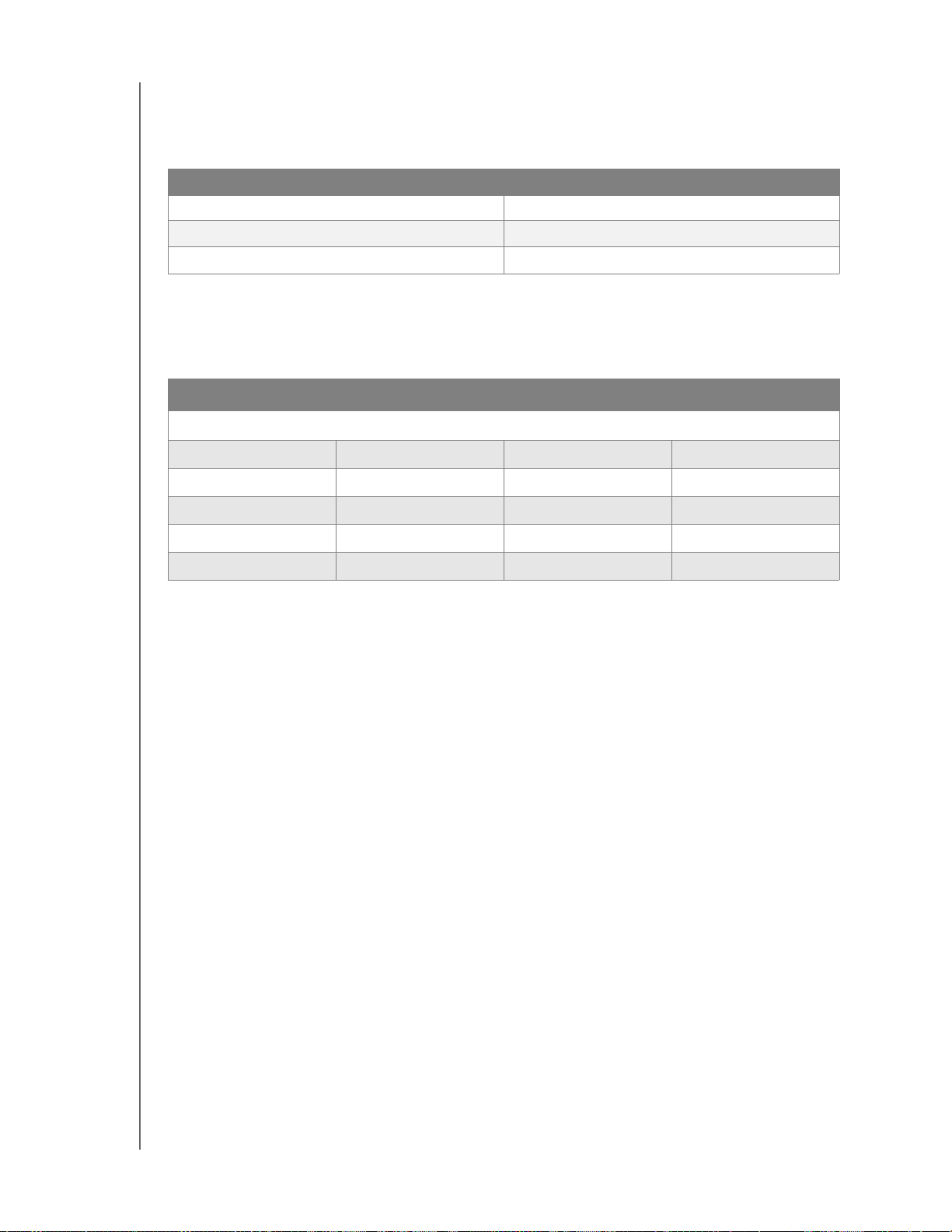
MY PASSPORT STUDIO
사용 설명서
표시기
전원 / 작업 LED. 전원 / 활동 LED 는 드라이브 옆면에 있습니다 .
모양 설명
대기 유휴
빠르게 깜박임 ( 초당 약 3 회 ) 활성
느리게 깜박임 ( 약 2.5 초마다 ) 시스템 대기
용량 게이지 .용량 게이지는 열 개의 구간으로 구성되는데 , 왼쪽에서 오른쪽으로 불이 켜
지면서 전원이 켜진 상태에서 사용된 영역을 표시합니다 . 각 칸은 드라이브 용량의 약
10% 를 나타냅니다 . 숫자 표시는 사용 가능한 공간의 크기를 나타냅니다 .
세그먼트
1 5 ~ 9 6 50 ~ 59
2 10 ~ 19 7 60 ~ 69
3 20 ~ 29 8 70 ~ 79
4 30 ~ 39 9 80 ~ 89
5 40 ~ 49 10 90 ~ 100
참고
: 용량 게이지는 컴퓨터에 WD SmartWare 소프트웨어가 설치되고 실행 중인
경우에만 표시됩니다 .
사용된 공간 (%)
( 사용된 공간이 5% 미만이면 표시되지 않음 )
세그먼트
사용된 공간 (%)
잠금 표시기 LED. 잠금 표시기 LED 가 켜지면 사용자가 드라이브에 비밀번호를 설정한 것
입니다 . 드라이브에서 비밀번호를 제거하거나 드라이브 전원이 손실되면 꺼집니다 .
드라이브 인터페이스
고속 USB (USB 2.0). 최대 480 Mb/s의 데이터 전송 속도를 지원합니다. USB 2.0 은 USB 1.1
과 역호환됩니다 . USB 1.1 포트에 연결하면 USB 1.1 속도 ( 최대 12 Mb/s) 로 데이터를 전송
합니다 .
FireWire 800. 최대 데이터 전송 속도는 800 Mb/s 이며 포함된 FireWire 800-400 어댑 터 와
같은 특수 케이블을 사용하여 FireWire 400 과 역호환됩니다 . FireWire 400 포트에 연 결 하
면 FireWire 400 속도 ( 최대 400 Mb/s) 로 데이터를 전송합니다 .
WD 제품 등록
최신 업데이트 및 특별 혜택을 받으려면 사용 중인 WD 제품을 등록합니다 . 43 페이지의 " 드
라이브 등록 " 에 설명된 대로 WD SmartWare 소프트웨어를 사용하여 드라이브를 쉽게 등록
할 수 있습니다 . 다른 방법은 register.wdc.com 에서 온라인 등록을 이용하는 것입니다 .
WD 드라이브에 대하여 – 4
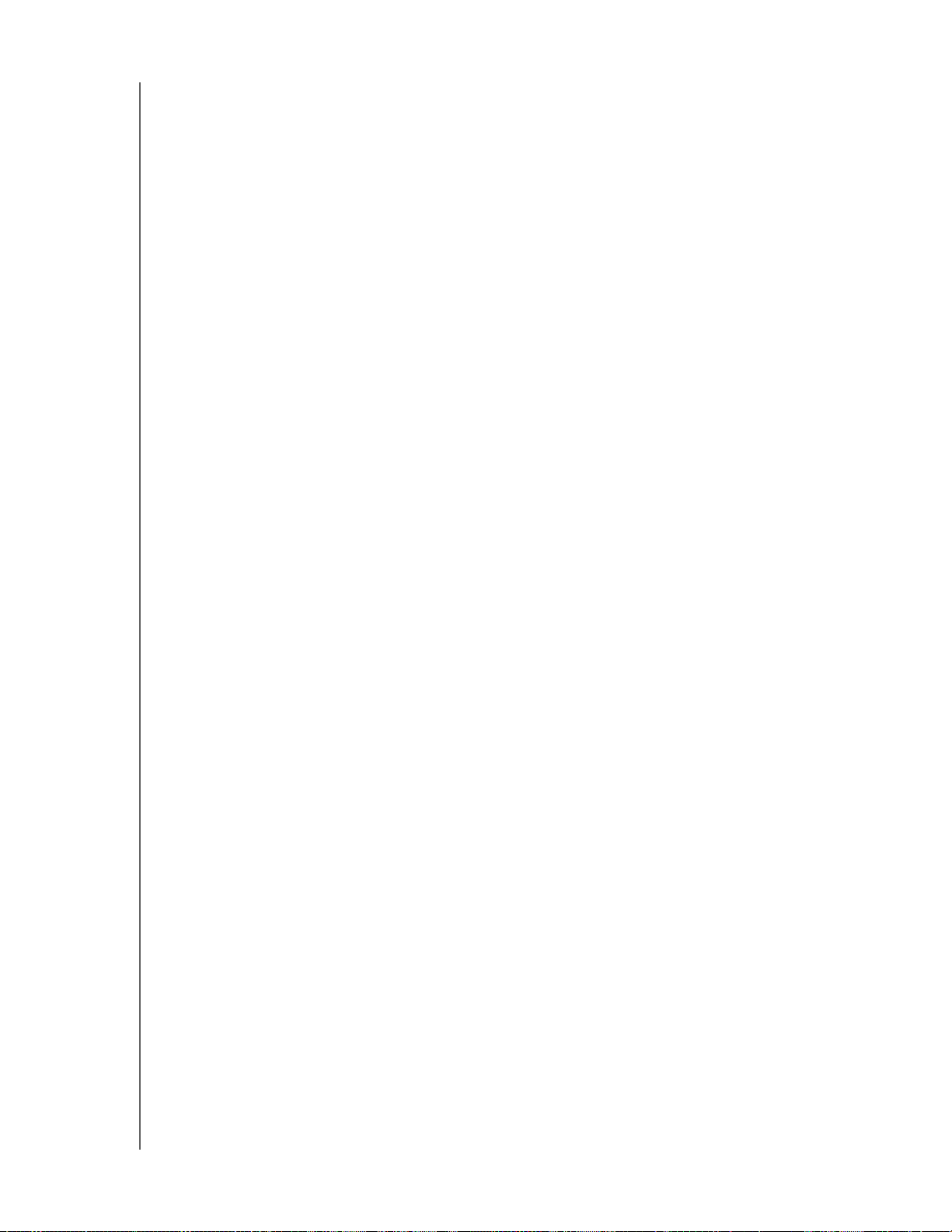
MY PASSPORT STUDIO
사용 설명서
취급 주의 사항
WD 제품은 정밀 기기이며 포장을 풀고 설치하는 동안 주의하여 취급해야 합니다 . 거칠게
취급하거나 충격 또는 진동을 가하면 드라이브가 손상될 수 있습니다 . 외부 스토리지 제품
의 포장을 풀고 설치할 때는 항상 다음 사항에 유의하십시오 .
• 드라이브를 떨어뜨리거나 충격을 주지 마십시오 .
• 작동하는 동안 드라이브를 이동하지 마십시오 .
WD 드라이브에 대하여 – 5
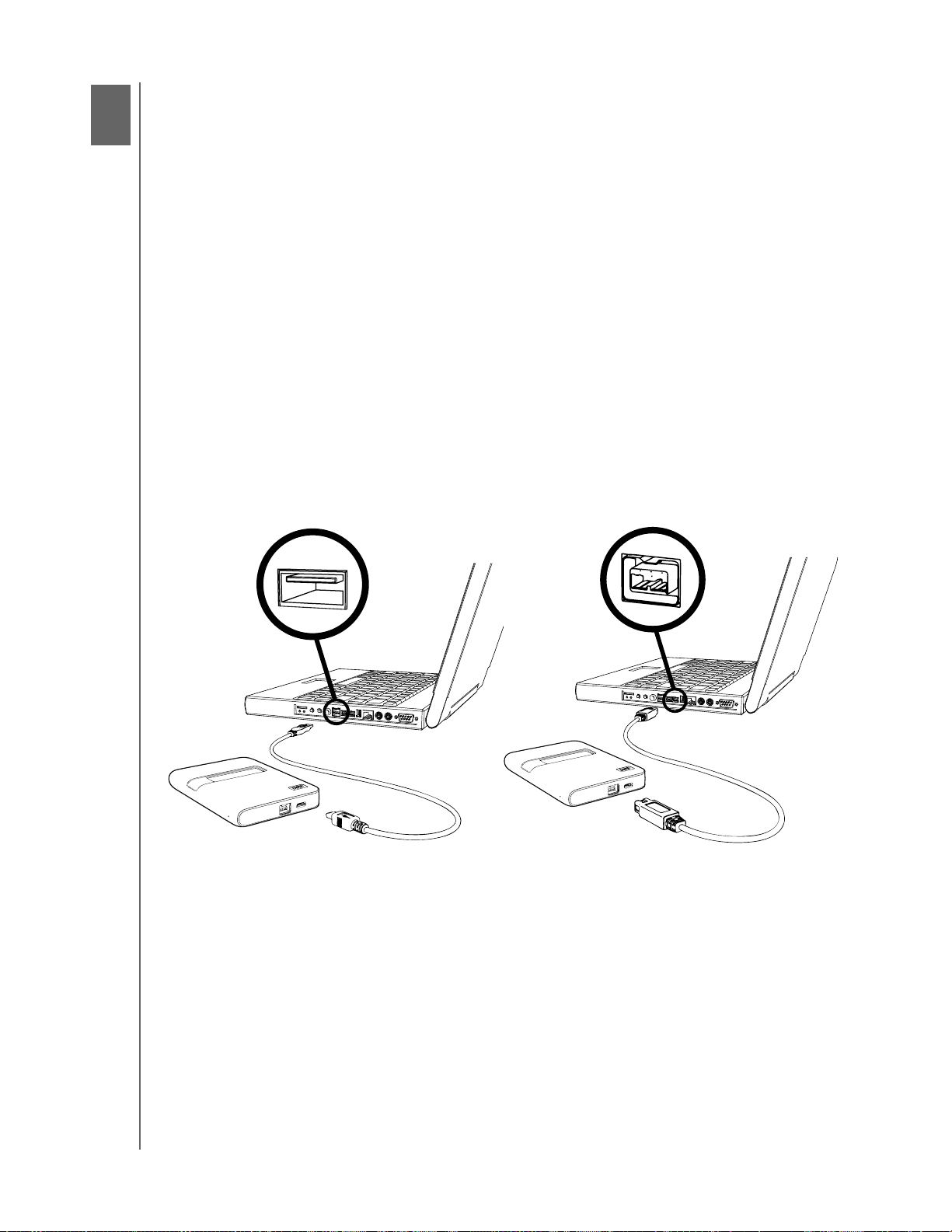
MY PASSPORT STUDIO
사용 설명서
2
1
드라이브 연결 및 시작하기
이 장에서는 컴퓨터에 드라이브를 연결하고 설치하기 위한 단계별 지침을 제공합니다 . 여
기서는 다음과 같은 항목을 다룹니다 .
드라이브 연결
Mac OS X Tiger/Leopard/Snow Leopard 에 설치
WD +TURBO 를 통한 성능 개선
WD SmartWare 소프트웨어 시작하기
WD SmartWare 개요
WD SmartWare 홈 화면
정보 / 온라인 도움말 항목 보기
WD SmartWare Virtual CD 숨기기
WD SmartWare Virtual CD 표시
드라이브 연결
1. 컴퓨터를 켭니다 .
2. USB 마이크로 케이블 또는 FireWire 800 케이블을 사용하여 My Passport 드라이브를
연결합니다 ( 그림 1 참조 ).
USB 마이크로 케이블 사용
그림 1. My Passport 드라이브 연결
FireWire 800 케이블 사용
드라이브 연결 및 시작하기 – 6

MY PASSPORT STUDIO
사용 설명서
Mac OS X Tiger/Leopard/Snow Leopard 에 설치
이 섹션에서는 처음으로 드라이브를 설치할 때 필요한 지침을 제공합니다 .
참고
: Windows 에서 사용하기 위해 드라이브를 다시 포맷할 경우 49 페이지의
"Windows 에서 드라이브 사용 " 또는 58 페이지의 " 문제 해결 " 을 참조하
십시오 .
6 페이지의 그림 1 에 표시된 대로 실제로 드라이브를 연결하면 바탕 화면에 WD SmartWare
Virtual CD 가 마운트되고 Finder 의 Devices( 장치 ) 아래에 표시됩니다 .
참고
: WD SmartWare 소프트웨어는 My Passport 드라이브에서 Virtual CD(VCD) 드
라이브 형태로 제공됩니다 . 바탕 화면에 VCD 가 표시되고 실제 CD 처럼 동 작
합니다 .
바탕 화면에는 My Passport 아이콘도 표시됩니다 .
1. WD SmartWare Virtual CD 를 두 번 클릭한 다음 , 표시된 화면에서 WD SmartWare 아
이콘을 두 번 클릭합니다 .
2. Mac OS X Leopard
Machine 을 통해 백업할지를 묻는 메시지가 표시됩니다 .
및
Snow Leopard
전용
: My Passport 드라이브를 사용하여 Time
a. Time Machine 백업 소프트웨어를 사용하지 않을 경우 취소를 클릭합니다 .
b. Time Machine 백업 소프트웨어를 사용하려면 백업 디스크로 사용을 클릭합니다 .
이제 My Passport 아이콘이 으로 표시됩니다 .
드라이브 연결 및 시작하기 – 7
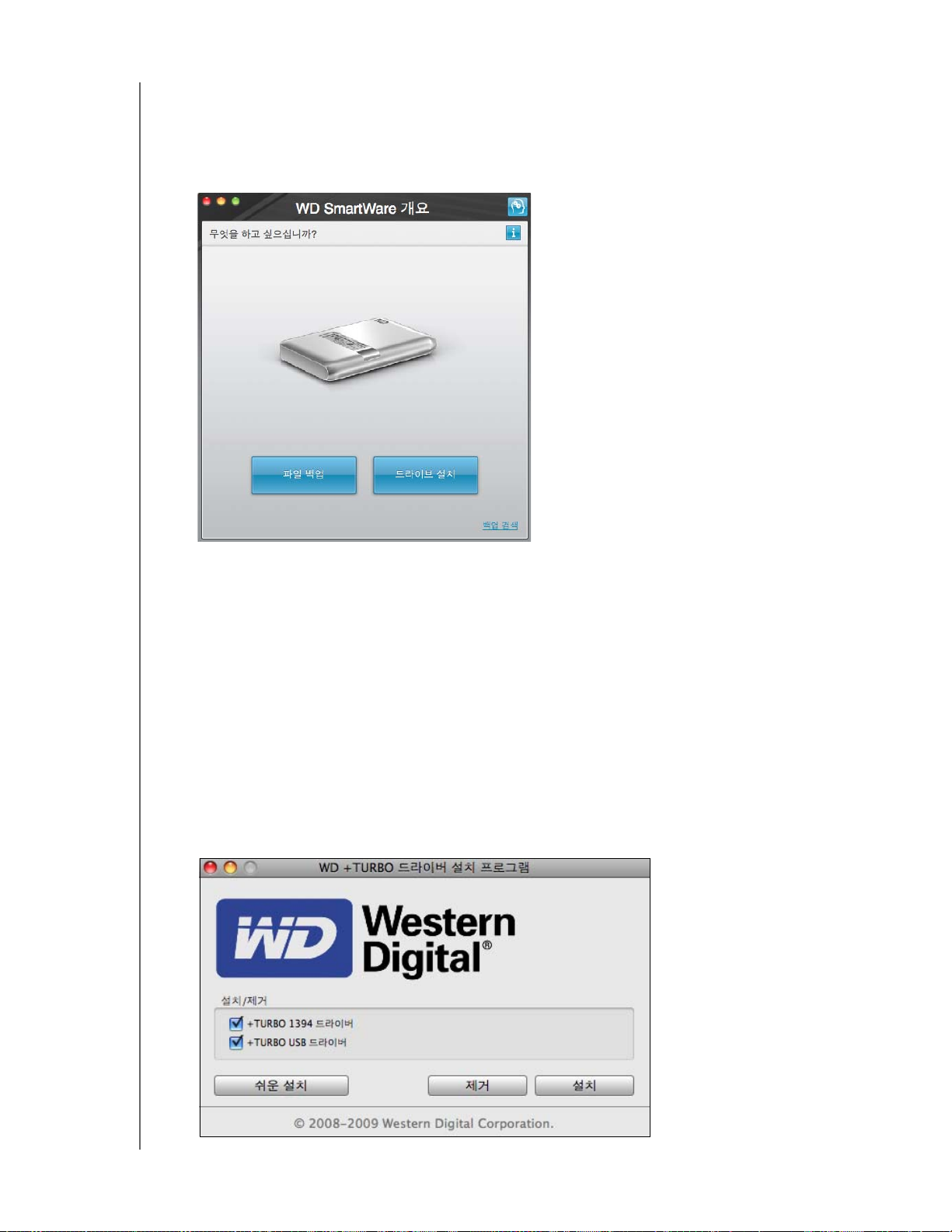
참고
: WD SmartWare 소프트웨어는 Apple 의 Time Machine 소프트웨어와 완벽하
게 호환됩니다 . Time Machine 을 사용하는 경우에도 WD SmartWare 소프트
웨어를 통해 드라이브를 비밀번호로 보호하거나 드라이브 등록 , 진단 실 행
등의 작업을 수행할 수 있습니다 .
3. WD SmartWare 개요 화면이 표시됩니다 .
MY PASSPORT STUDIO
사용 설명서
컴퓨터에 Flash Player 가 설치된 경우 애니메이션 형태의 화면이 표시됩니다 .
4. 다음 섹션의 "WD +TURBO 를 통한 성능 개선 " 으로 진행 ( 옵션 ) 한 다음 10 페이 지의
"WD SmartWare 소프트웨어 시작하기 " 를 계속합니다 .
WD +TURBO 를 통한 성능 개선
WD +TURBO 는 Mac 컴퓨터에서 My Passport 드라이버의 성능을 개선하기 위해 설치하
는 유틸리티입니다 (WD SmartWare VCD 에 있음 ).
WD +TURBO 를 설치하려면 :
1. 바탕 화면에 있는 WD SmartWare 아이콘을 두 번 클릭합니다 .
2. Extras 폴더를 두 번 클릭합니다 .
3. WD +TURBO 설치 아이콘을 두 번 클릭하여 WD +TURBO 드라이버 설치 프로그램 화
면을 표시합니다 .
드라이브 연결 및 시작하기 – 8
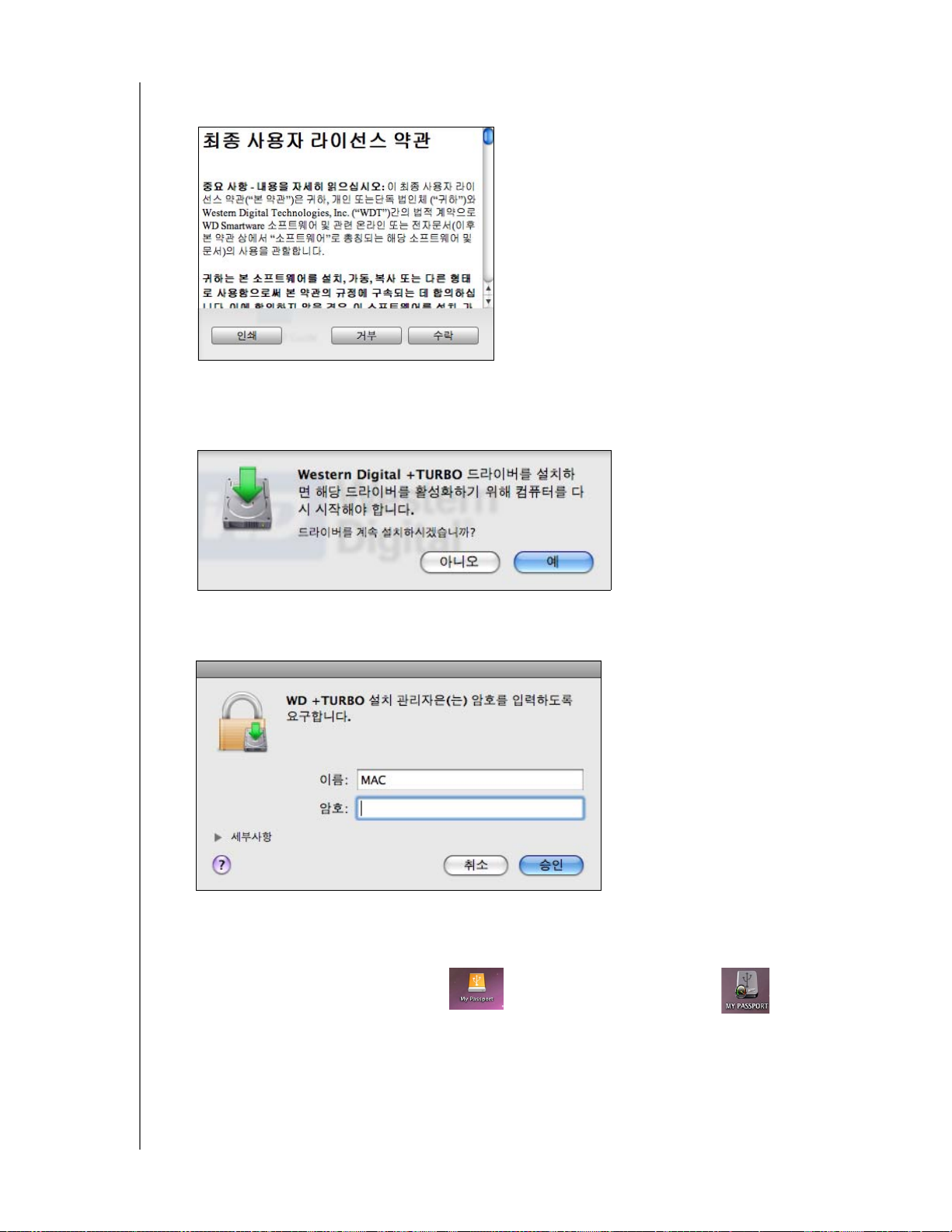
MY PASSPORT STUDIO
사용 설명서
4. WD +TURBO 드라이버 설치 프로그램 화면에서 설치를 클릭하여 License Agreement
and Warranty Disclaimer( 라이센스 계약 및 보증 부인 ) 화면을 표시합니다 .
5. 라이센스 계약을 읽고 수락을 클릭해서 계속 진행합니다 .
6. WD +TURBO 드라이브를 설치하려면 컴퓨터를 다시 시작해야 한다는 메시지가 표 시
됩니다 .
예를 클릭하여 계속합니다 .
7. 암호 상자에 , 일반적으로 컴퓨터에 액세스할 때 입력하는 암호를 입력합니다 .
8. 승인을 클릭합니다 .
설치가 완료되면
컴퓨터가 다시 시작됩니다 .
바탕 화면의 My Passport 아이콘 이 다음과 같이 나타납니다 :
드라이브 연결 및 시작하기 – 9
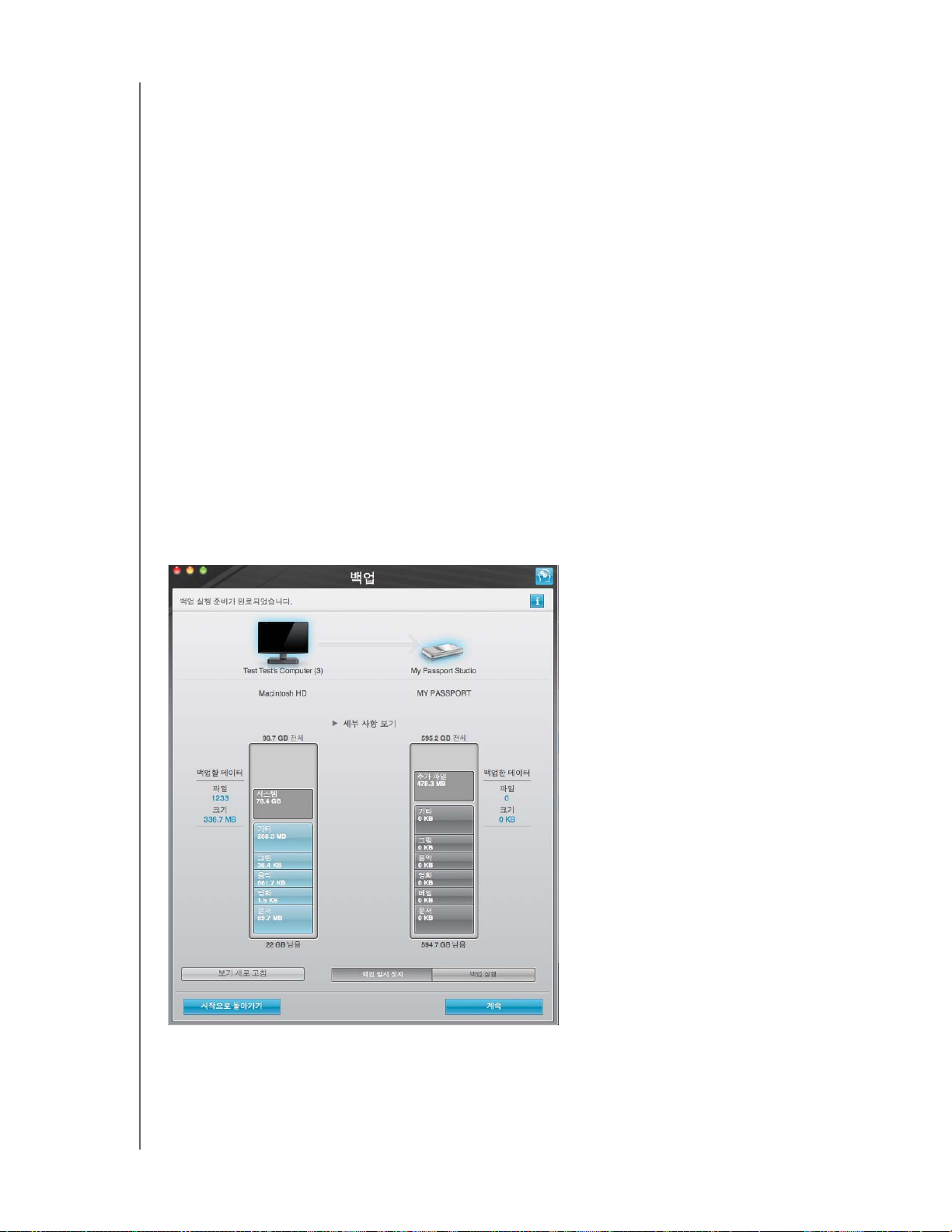
MY PASSPORT STUDIO
사용 설명서
WD SmartWare 소프트웨어 시작하기
참고
: 내용을 쉽게 볼 수 있도록 모든 WD SmartWare 소프트웨어 화면은 최대 크기
로 표시됩니다 . 사용 중인 디스플레이가 이 구성을 지원하지 않으면
http://support.wdc.com 의 WD Knowledge Base( 지식 베이스 ) 에 서
Answer ID 3777 을 참고하여 대안을 찾아보십시오 .
파일 백업 , 드라이브 설치 또는 백업 검색을 선택하면 소프트웨어가 2 단계의 간 단 한
WD SmartWare 소프트웨어 설치 절차를 안내합니다 . 최신 버전의 소프트웨어를 사용 할
수 있는 경우 시스템이 자동으로 알려줍니다 . 특히 새로 설치하는 경우 항상 최신 버 전의
소프트웨어를 사용하십시오 .
설치가 완료된 후 WD SmartWare 소프트웨어에서 다음과 같은 항목을 표시합니다 .
• 작업 안내 :
- 파일 백업 ( 그림 2 및 18 페이지의 " 컴퓨터 파일 백업 " 참조 )
- 드라이브 보안 설정 (11 페이지의 그림 3 및 29 페이지의 " 드라이브 비밀번호 보
호 " 참조 )
• 홈 화면 표시 (11 페이지의 그림 4 및 12 페이지의 "WD SmartWare 홈 화면 " 참조 )
참고
: 초기 백업 및 드라이브 설정 화면은 컴퓨터에 WD SmartWare 소프트웨어를
처음으로 설치하는 경우에 한 번만 나타납니다 . 설치 후 소프트웨어를 실 행
하면 수행할 작업을 선택할 수 있는 홈 화면이 표시됩니다 .
그림 2. 초기 백업 화면
드라이브 연결 및 시작하기 – 10
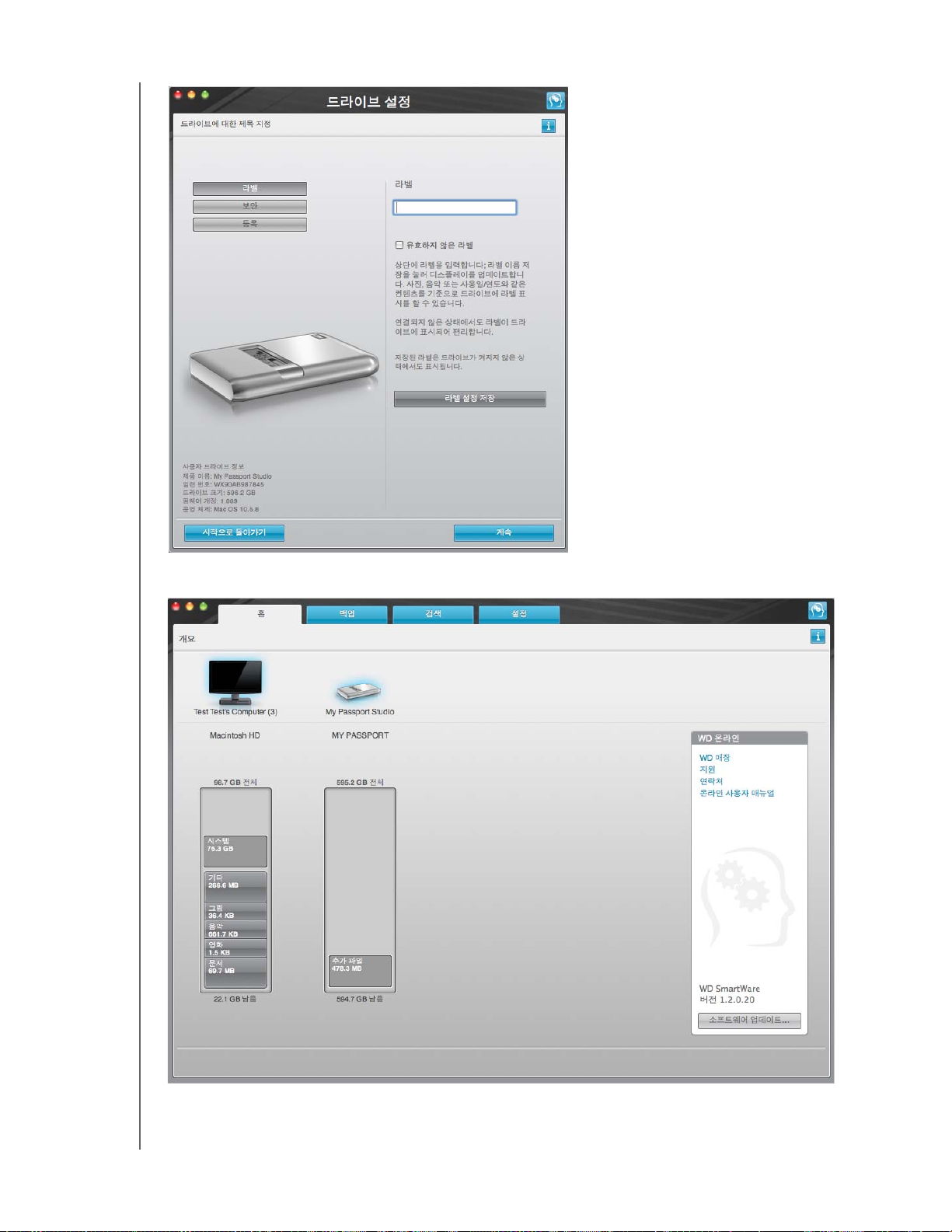
MY PASSPORT STUDIO
사용 설명서
그림 3. 초기 드라이브 설정 화면
그림 4. 홈 화면
드라이브 연결 및 시작하기 – 11
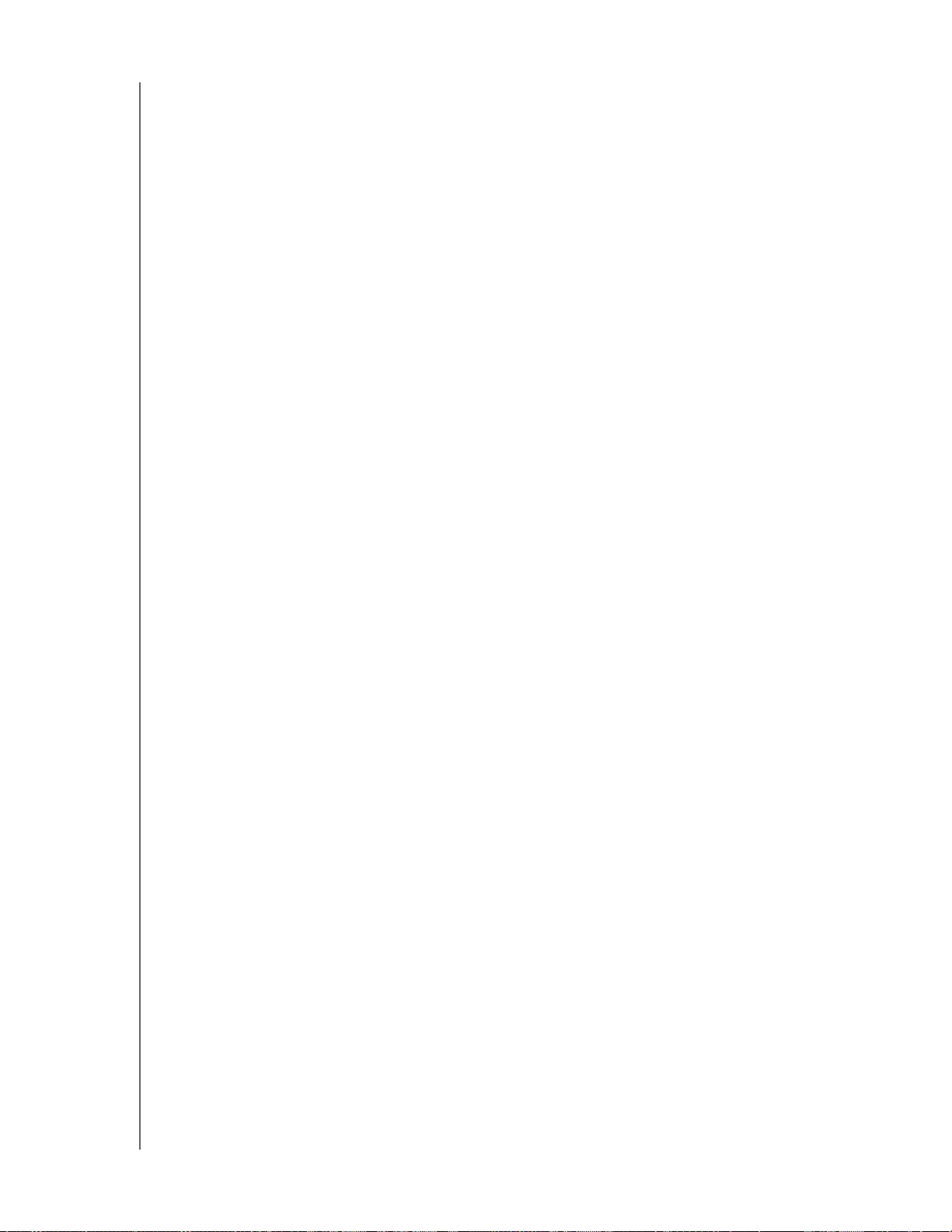
MY PASSPORT STUDIO
사용 설명서
WD SmartWare 개요
WD SmartWare 소프트웨어는 다음과 같은 기능을 제공하는 사용하기 쉬운 도구입니다 .
• 드라이브 보호 – 드라이브 설정에서 비밀번호를 생성하여 무단 액세스 또는 데이터
도용으로부터 암호화된 드라이브를 보호할 수 있습니다 .
• 데이터 자동 보호 – 자동 연속 백업 기능이 파일이 추가되었거나 , 변경되었을 때 즉
시 사본을 생성합니다 .
참고
: My Passport 드라이브가 컴퓨터에 연결되어 있는 동안 자동 백업 보호 기 능
이 계속해서 작동합니다 . 그런 다음 , 컴퓨터에서 드라이브 연결을 분리하고
다시 연결할 때마다 WD SmartWare 소프트웨어가 컴퓨터에서 새 파일 이 나
변경된 파일을 다시 검색하고 이전과 같이 자동 연속 백업을 재개합니다 .
• 백업 진행 상황 확인 – 지금 바로 백업이 어떻게 진행되는지를 눈으로 직접 확 인 해
보십시오 . 비주얼 백업이 범주별로 컨텐츠를 구성하여 표시하고 백업 진행 상 황 을
보여줍니다 .
• 쉽고 간편하게 손실된 파일 복원 – 모든 데이터를 손실했거나 중요한 파일을 덮 어 쓴
경우라도 필요한 데이터를 원래 위치로 복원할 수 있습니다 .
WD SmartWare 홈 화면
WD SmartWare 홈 화면 ( 설치 , 초기 백업 및 보안 설정 이후 사용 가능 ) 은 탭 방식의 4 개
옵션을 제공합니다 .
• 홈 화면 – 컴퓨터에 내장되어 있거나 연결된 각 하드 드라이브의 용량과 함께 컨 텐
츠 게이지를 제공합니다 (11 페이지의 그림 4 참조 ).
• 백업 화면 – 기존의 백업을 관리하거나 영화 , 음악 , 문서 , 메일 , 그림을 포함한 중
요 데이터의 새 백업을
만듭니다 (19 페이지의 그림 5 참조 ).
• 검색 화면 – 손실되었거나 덮어쓴 중요 데이터를 복원합니다 (26 페이지의 그림 8 참
조 ).
• 설정 화면 – 보안 , 진단 , 전원 설정 및 백업 매개변수를 관리합니다 (23 페이지의 그
림 6 참조 ).
홈 화면에서 컴퓨터 이름 아래에 있는 드롭다운 선택 상자를 사용해서 분류된 드라이 브 를
변경할 수 있습니다 . 다른 드라이브를 선택하면 시스템이 해당 드라이브에 있는
파일 범주
를 식별합니다 . 그리고 나서 다음을 클릭합니다 .
• 백업 탭 – 선택한 드라이브의 파일을 My Passport 드라이브로 백업합니다 .
• 검색 탭 – My Passport 드라이브에서 컴퓨터의 위치로 백업된 파일을 검색합니다 .
컴퓨터 하드 드라이브에 대한 컨텐츠 게이지에는 사용 가능한 모든 파일이 파란색 배경에
서 컴퓨터에 있는 다음의 폴더를 기반으로 한 범주로 분류되어 표시됩니다 .
• 음악
• 영화
• 그림
• 메일
• 문서
• 기타
각 범주는 다른 모든 폴더의 모든 파일을 포함하는 기타 범주를 제외하고 컴퓨터에 있는 폴
더의 모든 파일을 포함합니다 .
드라이브 연결 및 시작하기 – 12
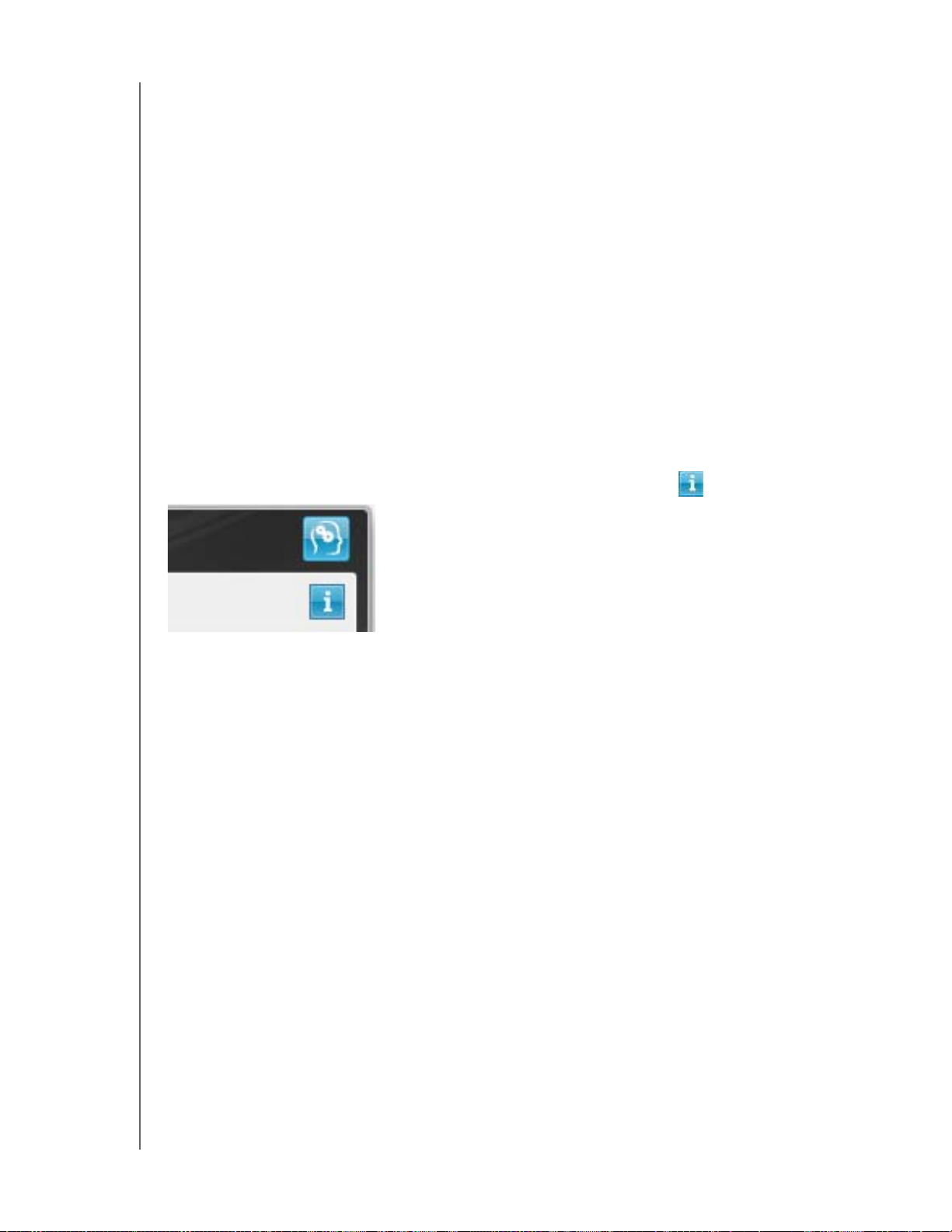
MY PASSPORT STUDIO
사용 설명서
참고 :
• 진한 회색 배경으로 표시된 시스템 범주에는 백업에 사용할 수 없는 모든 운영 체제
파일이 포함됩니다 . 백업되지 않는 파일에는 시스템 파일 , 프로그램 파일 , 응용 프
로그램 및 작업 파일이 포함됩니다 .
• 또한 진한 회색 배경으로 표시된 검색 결과 범주에 이전 백업에서 검색된 파일이 표
시됩니다 . 이러한 파일 역시 백업에 사용할 수 없습니다 .
• 범주 위로 마우스 포인터를 가져가면 해당 범주에 포함된 파일 개수가 표시됩니다 .
My Passport 드라이브의 컨텐츠 게이지에서 , 추가 파일 범주에는 드라이브 속성의 사용 된
공간에 표시된 모든 파일이 포함됩니다 . 이 공간은 백업에 사용할 수 없습니다 .
참고
: WD SmartWare 소프트웨어를 처음 설치할 때 ( 첫 백업 작업을 수행하기 전 )
추가 파일 범주에 표시되는 적은 수의 파일은 드라이브 설치 시 컴퓨터 운영
체제가 추가하는 시스템 파일과 숨겨진 파일을 나타냅니다 .
정보 / 온라인 도움말 항목 보기
각각의 WD SmartWare 화면은 백업 , 검색 및 설정 작업에 대한 신속한 지원을 제공하는 온라
인 도움말 정보에 대한 간편한 액세스를 제공합니다 . 수행해야 하는 작업에 대해 확실치 않
은 경우 화면 상단 오른쪽 모서리에 있는 정보 / 온라인 도움말 아이콘 을 클릭하십시오 .
온라인 도움말을 확인한 후 정보 / 도움말 화면을 닫으려면 화면 상단 왼쪽 모서리에 있는
빨간색 X
버튼을 클릭하면 됩니다 .
WD SmartWare Virtual CD 숨기기
WD SmartWare 소프트웨어를 설치하지 않고 시작하기로 결정한 경우 WD SmartWare
Virtual CD (VCD) 를 숨길 수도 있습니다 . Virtual CD 를 숨기는 작업은 WD SmartWare
Virtual CD 설정 대화 상자에서 두 번의 클릭만으로 마칠 수 있습니다(45페이지의 "Virtual CD
아이콘 표시 또는 숨기기" 참조 ). 그러나 WD SmartWare 소프트웨어를 설치하지 않으면 일
이 더 복잡해지며 , 다음 사항에 유의하십시오 .
• VCD를 숨기면 VCD를 활성화/비활성화시키는 WD SmartWare Virtual CD Manager
유틸리티를 사용하지 못합니다 . 드라이브를 다른
컴퓨터에서도 숨겨진 상태로 유지됩니다 . 다른 컴퓨터에서 VCD 를 표시하거나
WD SmartWare 소프트웨어를 설치하려면 유틸리티를 드라이브로 다시 복 사 하 거
나 다른 복사본을 다운로드해야 합니다 .
• 드라이브에서 직접 WD SmartWare Virtual CD Manager 유틸리티를 실행할 수는 없
습니다 . 반드시 데스크탑 컴퓨터의 폴더에서 실행해야 합니다 .
컴퓨터로 옮길 경우 VCD 가 해당
드라이브 연결 및 시작하기 – 13
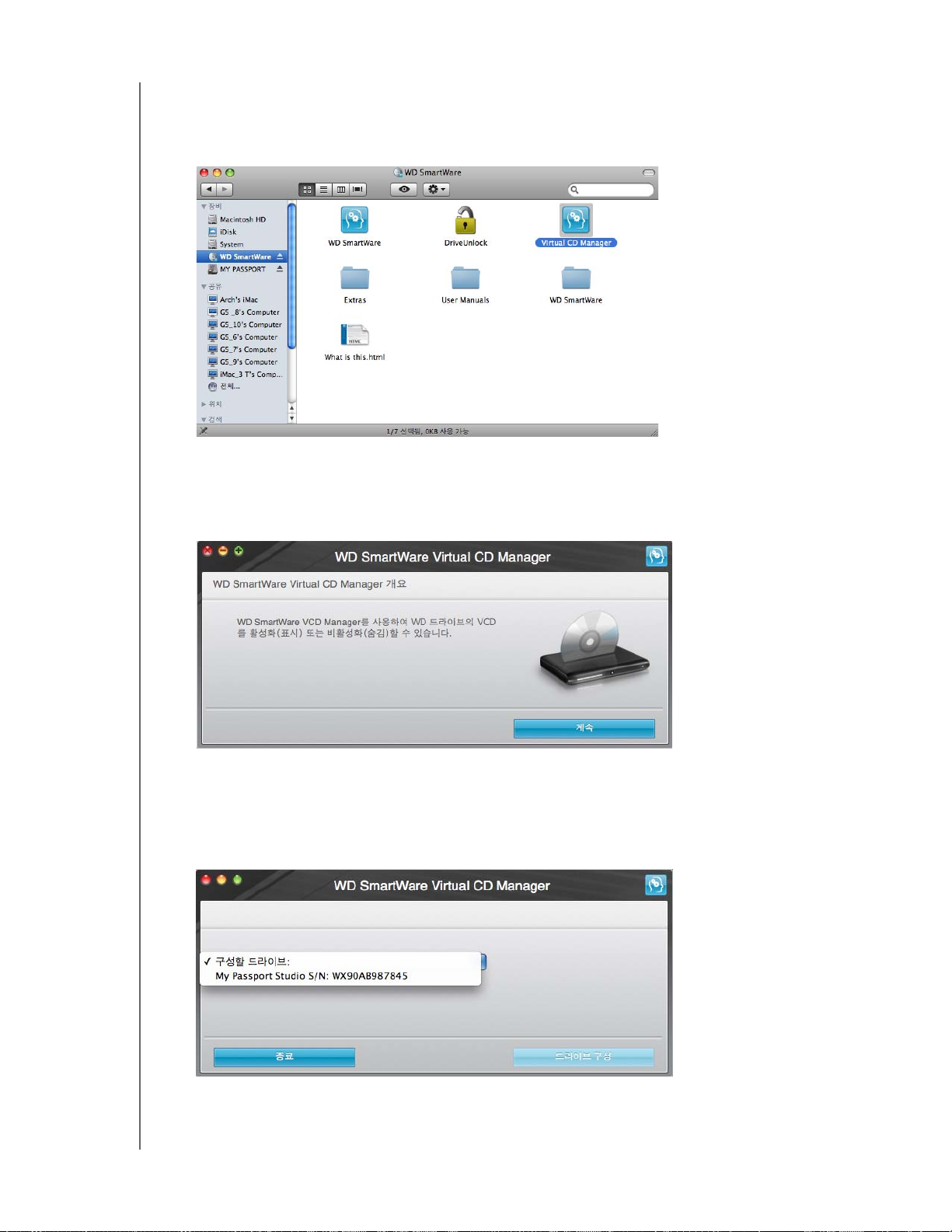
MY PASSPORT STUDIO
사용 설명서
이러한 불편함에도 불구하고 WD SmartWare 소프트웨어를 설치하지 않고 VCD 를 숨 기기
원하는 경우 :
1. WD SmartWare 아이콘을 두 번 클릭하여 VCD 파일 목록을 표시합니다 .
2. 복사 / 붙여넣기 또는 끌어다 놓기 기능을 사용하여 Virtual CD Manager 파일을 VCD
파일 목록에서 컴퓨터의 바탕 화면으로 복사합니다 .
3. 바탕 화면에서 Virtual CD Manager 파일을 두 번 클릭하여 WD SmartWare Virtual CD
Manager 유틸리티 화면을 표시합니다 .
4. 계속을 클릭합니다 .
5. 라이센스 계약을 읽고 수락을 클릭해서 계속 진행합니다 .
WD SmartWare Virtual CD Manager 유틸리티가 드라이브를 찾아서 구성할 드라 이브
를
선택하라는 메시지를 표시합니다 .
드라이브 연결 및 시작하기 – 14
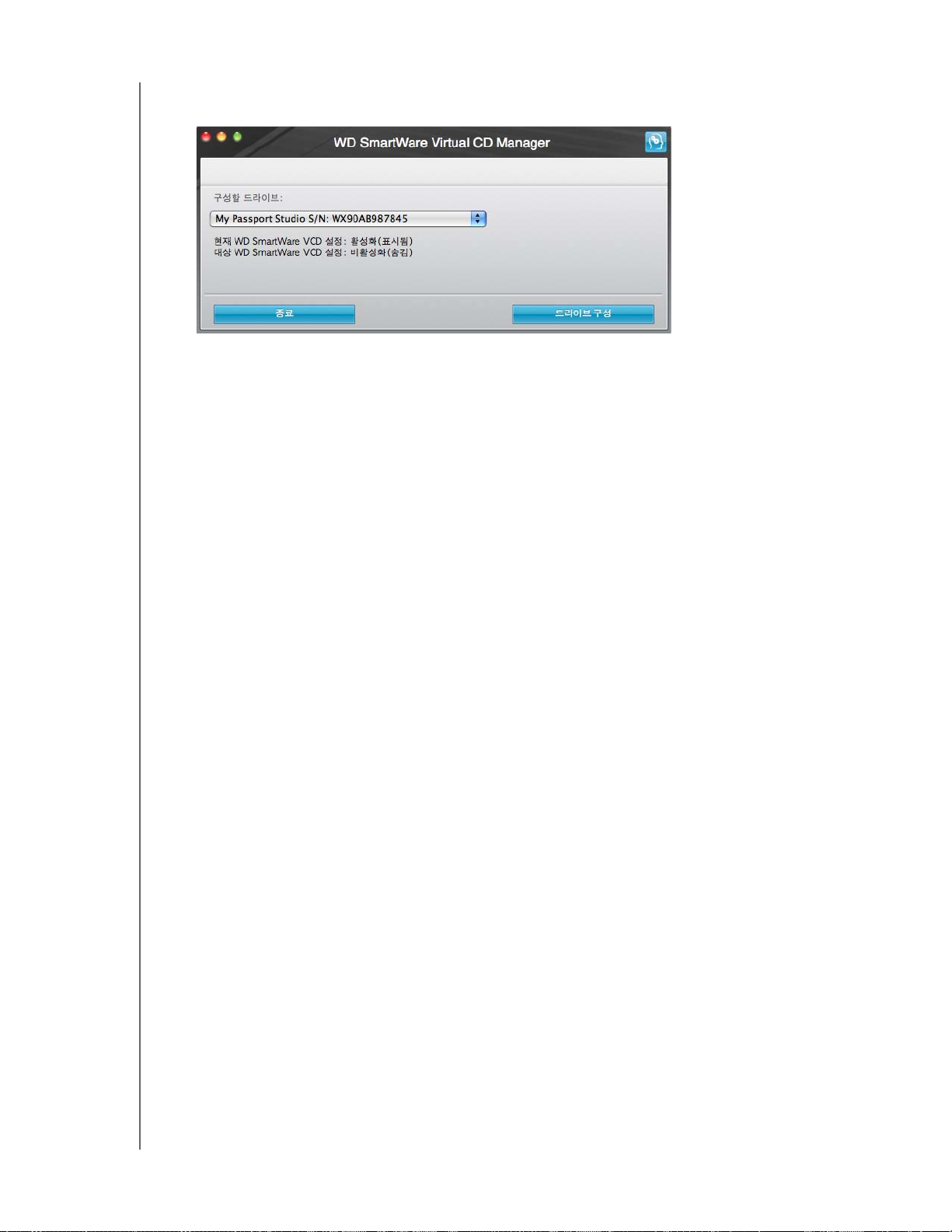
MY PASSPORT STUDIO
사용 설명서
6. My Passport 드라이브를 선택합니다 . 그러면 WD SmartWare Virtual CD Manager 유
틸리티가 현재 및 대상 VCD 설정을 표시합니다 .
7. 드라이브 구성을 클릭하여 계속 진행합니다 . 변경 내용을 적용하려면 My Passport 드
라이브의 전원을 껐다가 켜야 합니다 .
a. 드라이브에서 USB 마이크로 케이블 또는 FireWire 케이블을 분리합니다 .
b. 10 초 정도 기다립니다 .
c. 드라이브에 USB 마이크로 케이블 또는 FireWire 케이블을 다시 연결합니다 .
8. 종료를 클릭하여 WD SmartWare Virtual CD Manager 유틸리티를 닫고 바탕 화면에 서
변경 사항을
확인합니다 .
9. 나중에 My Passport 드라이브를 다른 컴퓨터로 옮길 수도 있다고 생각되면 , 해당 컴퓨
터에서 VCD 를 표시 ( 활성화 ) 하거나 WD SmartWare 소프트웨어를 설치한 후 복사 /
붙여넣기 또는 끌어다 놓기 기능을 사용해서 데스크탑에서 My Passport 드 라 이 브 로
Virtual CD Manager 폴더를 복사해 두십시오 .
WD SmartWare Virtual CD 표시
WD SmartWare 소프트웨어를 설치하지 않고 시작하고 WD SmartWare Virtual CD(VCD)를
숨긴(비활성화한) 경우, My Passport 드라이버를 다른 컴퓨터로 옮기거나 WD SmartWare
소프트웨어를 설치하려면 다른 컴퓨터에서 VCD 를 표시 ( 활성화 ) 해야 할 수 있습니다 .
Virtual CD 를 숨기는 작업은 WD SmartWare Virtual CD 설정 대화 상자에서 두 번의 클릭
만으로 마칠 수 있습니다 (45 페이지의 "Virtual CD 아이콘 표시 또는 숨기기 " 참조 ). 그러
나 WD SmartWare 소프트웨어를 설치하지 않고 VCD 를 숨긴 경우 일이
WD SmartWare 소프트웨어를 설치하지 않았지만 VCD 는 표시하려는 경우 :
1. 복사 / 붙여넣기 또는 끌어다 놓기 기능을 사용하여 Virtual CD Manager 파일을
My Passport 드라이브에서 컴퓨터의 바탕 화면으로 복사합니다 . ( 이 파일은 이전 섹
션 "WD SmartWare Virtual CD 숨기기 " 의 9 단계에서 My Passport 드라이브에 복사 한
위치입니다 .)
더 복잡해집니다 .
VCD 를 숨길 때 Virtual CD Manager 폴더를 My Passport 드라이브로 복사하지 않았 다
면 인터넷 연결을 통해 support.wdc.com 에서 Mac 용 Virtual CD(VCD) Manager 유틸
리티를 다운로드하십시오 .
드라이브 연결 및 시작하기 – 15
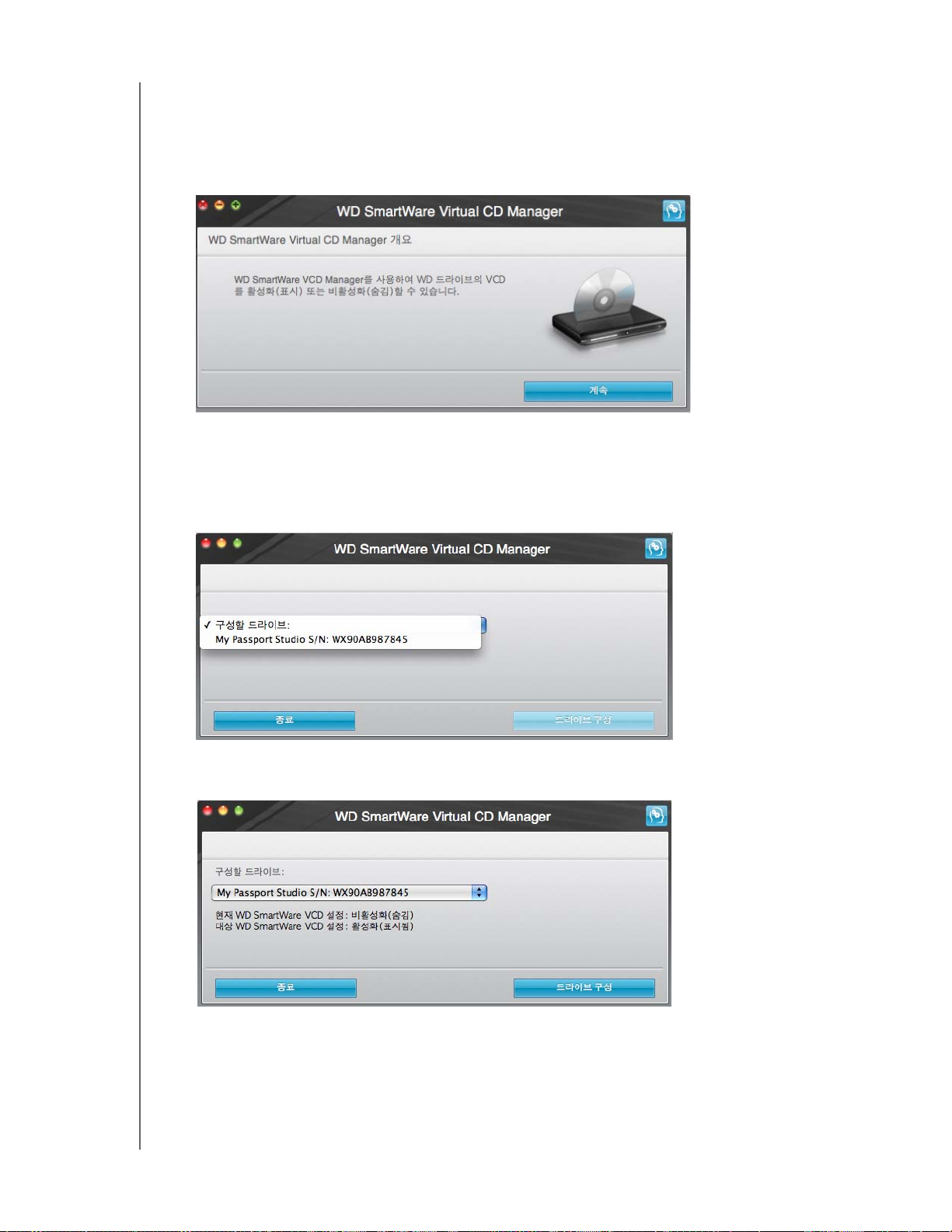
2. Virtual CD Manager 폴더 또는 다운로드한 유틸리티 .zip 파일
(Virtual_CD_Manager_vxxxx.zip) 을 열고 해당 .exe 파일을 두 번 클릭하여
WD SmartWare Virtual CD Manager 화면을 표시합니다 .
•Virtual CD Manager 폴더의 Virtual CD Manager.exe
• 다운로드한 .zip 파일의 Virtual_CD_Manager_vxxxx.exe
3. 계속을 클릭합니다 .
4. 라이센스 계약을 읽고 수락을 클릭해서 계속 진행합니다 .
MY PASSPORT STUDIO
사용 설명서
WD SmartWare Virtual CD Manager 유틸리티가 드라이브를 찾아서 구성할 드라 이브
를 선택하라는 메시지를 표시합니다 .
5. My Passport 드라이브를 선택합니다 . 그러면 WD SmartWare Virtual CD Manager 유
틸리티가 현재 및 대상 VCD 설정을
표시합니다 .
6. 드라이브 구성을 클릭하여 계속 진행합니다 .
드라이브 연결 및 시작하기 – 16
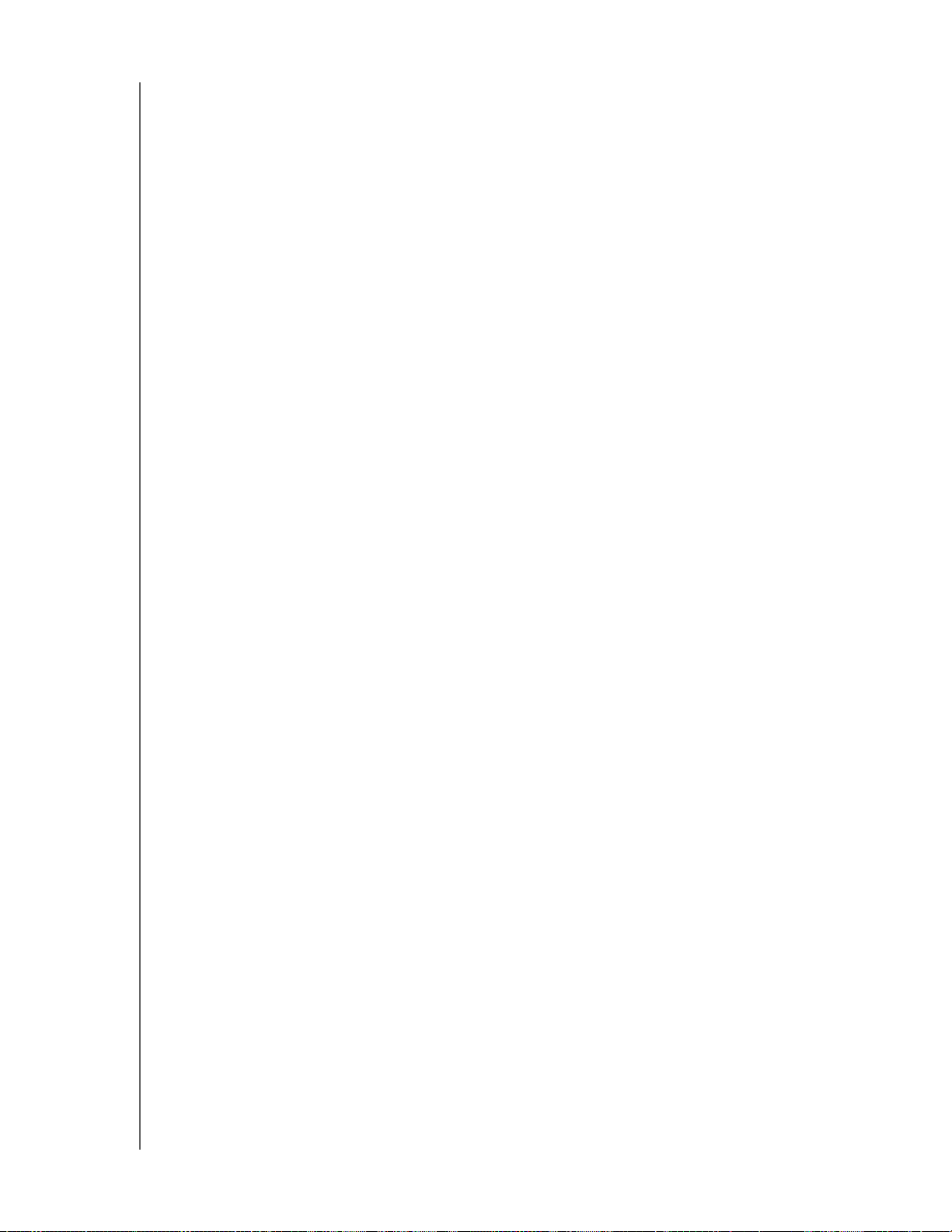
MY PASSPORT STUDIO
사용 설명서
7. 화면에 표시되는 변경 내용을 적용하려면 My Passport 드라이브의 전원을 껐다가 켜
야 합니다 .
a. 드라이브에서 USB 마이크로 케이블 또는 FireWire 케이블을 분리합니다 .
b. 10 초 정도 기다립니다 .
c. 드라이브에 USB 마이크로 케이블 또는 FireWire 케이블을 다시 연결합니다 .
8. 종료를 클릭하여 WD SmartWare Virtual CD Manager 유틸리티를 닫습니다 .
9. 바탕 화면을 보고 변경 사항을 확인합니다 .
드라이브 연결 및 시작하기 – 17
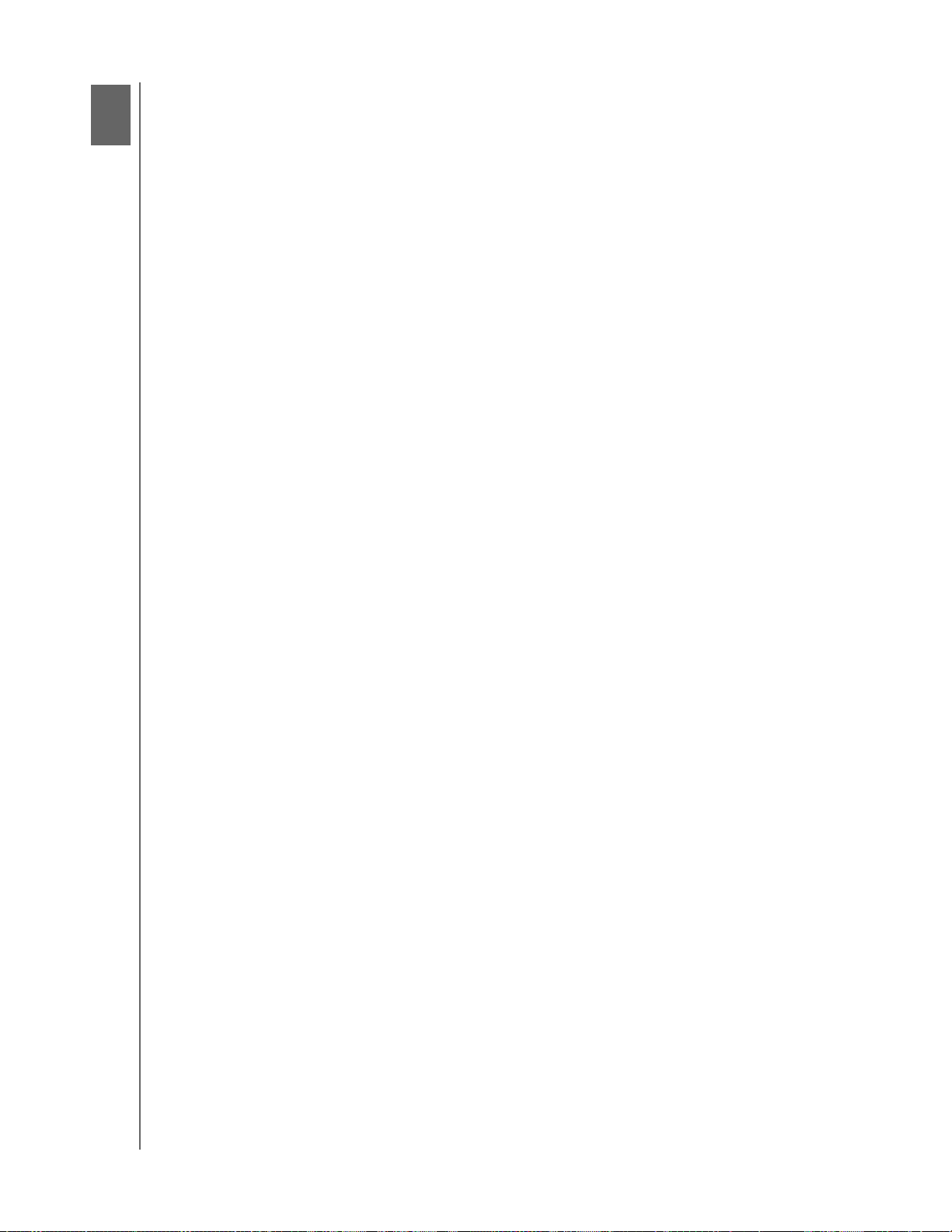
MY PASSPORT STUDIO
사용 설명서
3
1
컴퓨터 파일 백업
이 장에서는 다음과 같은 항목을 다룹니다 .
컴퓨터 파일 백업 관련 정보
모든 파일 백업
고급 백업 기능
컴퓨터 파일 백업 관련 정보
WD SmartWare 소프트웨어는 컴퓨터에 있는 모든 컨텐츠 ( 음악 , 영화 , 그림 , 문서 , 메일
및 기타 파일 ) 를 My Passport 드라이브로 자동으로 연속해서 백업합니다 .
참고
: WD SmartWare 소프트웨어는 한 번의 설치만으로 WD SmartWare 소프트
웨어와 함께 제공된 최대 3 개까지의 드라이브가 지원됩니다 .
WD SmartWare 소프트웨어가 사용자가 소유한 여러 가지 유형의 컨텐츠를 분류한 후
백업 실행 버튼을 클릭하기만 하면 모든 컨텐츠가 백업됩니다 . 또는 백업할 특정 유 형 의
컨텐츠를 선택할 수 있습니다 .
백업을 수행한 후 WD SmartWare 소프트웨어가 다음과 같은 항목을 백업하여 파일을 보
호합니다 .
• 컴퓨터에서 생성되었거나 하드 드라이브에 복사된 새 파일
• 어떠한 방식으로든 변경된 기존의 파일
이러한 보호 기능은 사용자의
행하며 , My Passport 드라이브를 컴퓨터에 연결해두기만 하면 됩니다 .
개입 없이 WD SmartWare 소프트웨어를 통해 자동으로 수
참고
: My Passport 드라이브가 컴퓨터에 연결되어 있는 동안 자동 백업 보호 기능
이 계속해서 작동합니다 . 그런 다음 , 컴퓨터에서 드라이브 연결을 분리 하고
다시 연결할 때마다 WD SmartWare 소프트웨어가 컴퓨터에서 새 파일이 나
변경된 파일을 다시 검색하고 이전과 같이 자동 연속 백업을 재개합니다 .
이와 함께 백업 화면 (19 페이지의 그림 5 참조 ) 은 다음과 같은 기능을 제공합니다 .
• 컴퓨터 디스크 드라이브에 대한 컨텐츠 게이지 – 각 컨텐츠 범주에 대한 파일 수와
저장 공간 크기를 확인할 수 있습니다 .
• 보기 새로 고침 버튼 – 컨텐츠 게이지 새로 고침
• 세부 사항 보기 컨텐츠 상자 – 선택 항목을 구현하기 위한 적용 버튼을 사용하여
업할 특정 파일 또는 폴더를 선택할 수 있습니다 .
• 백업 실행 및 백업 일시 정지 버튼 – 백업을 시작하거나 중지합니다 .
백
컴퓨터 파일 백업 – 18
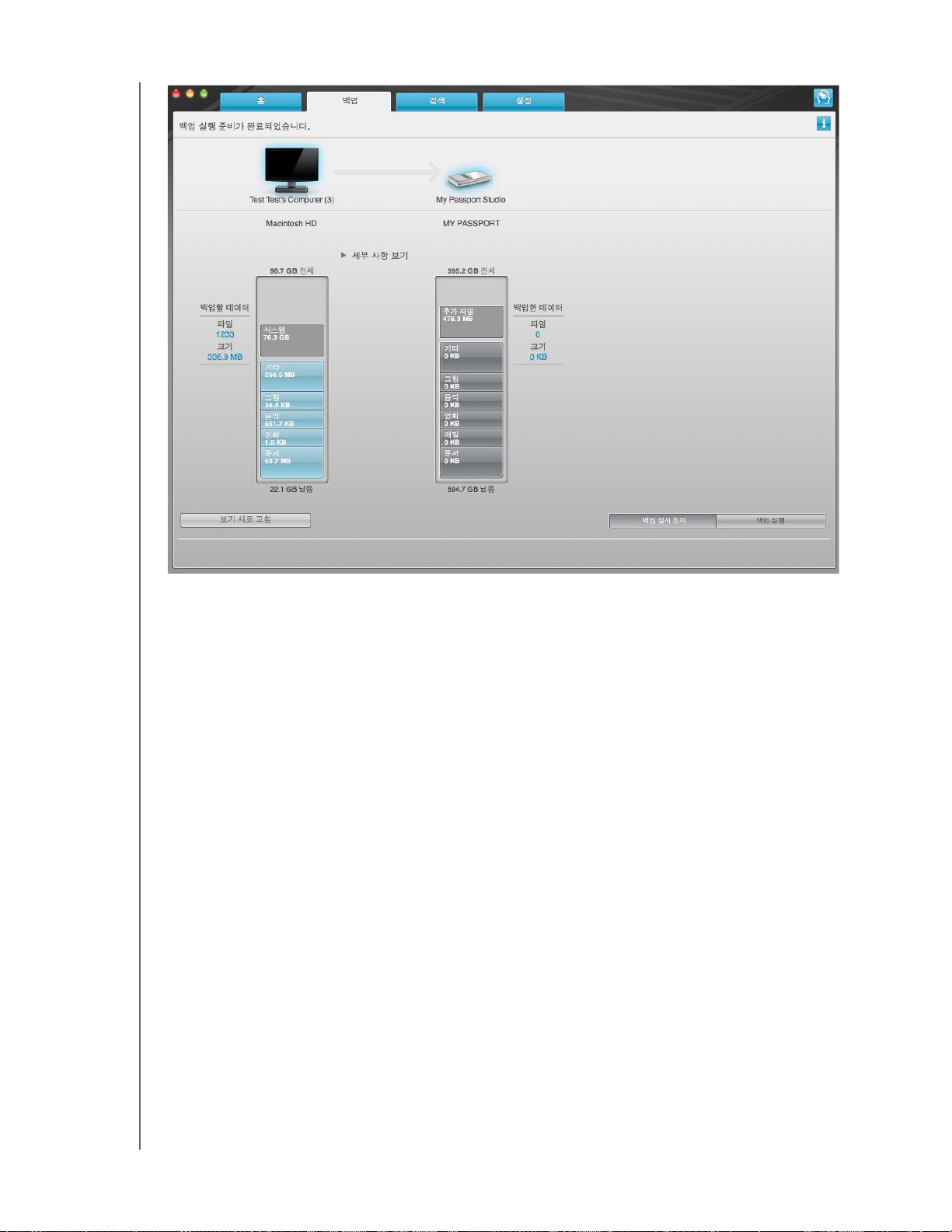
MY PASSPORT STUDIO
사용 설명서
그림 5. 백업 화면
컴퓨터 디스크 드라이브의 컨텐츠 게이지에서 백업 실행을 클릭한 경우 백업에 포함된 파
일 범주가 다음과 같이 표시됩니다 .
• 컴퓨터 하드 드라이브의 컨텐츠 게이지에서 배경이 연한 파란색인 부분은 백 업 할
수 있는 원본 파일들을 나타냅니다 .
• My Passport 드라이브의 컨텐츠 게이지에서 회색 배경은 원본 파일에 대해 가 능한
백업 사본 수를 나타냅니다 .
• 진한 파란색 배경은 백업된 파일
범주를 나타냅니다 .
My Passport 드라이브의 컨텐츠 게이지에서 , 추가 파일 범주에는 드라이브 속성의 사용 된
공간에 표시된 모든 파일이 포함됩니다 . 이 공간은 백업에 사용할 수 없습니다 .
컨텐츠 게이지 및 상세 보기 컨텐츠 상자에 있는 파일 범주는 다음과 같은 폴더를 기준으로
합니다 .
• 음악
• 영화
• 그림
• 메일
• 문서
• 기타
각 범주는 다른 모든 폴더의 모든 파일을 포함하는
기타 범주를 제외하고 컴퓨터에 있는 폴
더의 모든 파일을 포함합니다 .
컴퓨터 파일 백업 – 19

MY PASSPORT STUDIO
사용 설명서
참고 :
• 진한 회색 배경으로 표시된 시스템 범주에는 백업에 사용할 수 없는 모든 운영 체제
파일이 포함됩니다 . 백업되지 않는 파일에는 시스템 파일 , 프로그램 파일 , 응용 프
로그램 및 작업 파일이 포함됩니다 .
• 또한 진한 회색 배경으로 표시된 검색 결과 범주에 이전 백업에서 검색된 파일이 표
시됩니다 . 이러한 파일 역시 백업에 사용할 수 없습니다 .
• 범주 위로 마우스 포인터를 가져가면 해당 범주에 포함된 파일 개수가 표시됩니다 .
다른 내장형 하드 드라이브를 백업하려면 홈 탭을 클릭하고 드라이브를 선택합니다 .
모든 파일 백업
컴퓨터의 모든 파일을 백업하려면 :
1. 백업 탭을 클릭하여 백업 화면을 표시합니다 (19 페이지의 그림 5 참조 ).
2. 백업 실행을 클릭하여 모든 파일을 백업합니다 .
3. 백업 도중 :
• 백업 화면에 진행률 표시줄과 백업된 데이터 양을 나타내는 메시지가 표시됩니다 .
• 컴퓨터 하드 드라이브의 컨텐츠 게이지에서 아직 백업되지 않은 모든 파일에 대 한
파란색 배경색이 노란색 / 황색으로 바뀝니다 .
• 백업이
완료된 각 범주에 대해 My Passport 드라이브의 컨텐츠 게이지에서 회 색
배경이 파란색으로 바뀝니다 .
• WD SmartWare 소프트웨어는 백그라운드에서 모든 파일을 백업하기 때문에 드 라
이브를 설정하거나 다른 기능을 계속해서 수행할 수 있습니다 .
• 백업을 중지할 수 있도록 백업 일시 정지 버튼이 제공됩니다 .
4. 백업이 성공적으로 완료되었다는 메시지는 백업이 정상적으로 완료되었음을 나타 냅
니다 .
파일을 백업할 수 없는 경우 WD SmartWare 소프트웨어에
다음과 같은 메시지가 표시
됩니다 .
• 백업에 사용된 파일 수를 나타내는 주의 메시지
• 파일 목록과 백업되지 않은 이유를 확인할 수 있는 , 클릭 가능한 보기 링크
일부 응용 프로그램과 실행 중인 프로세스로 인해 파일이 백업되지 않을 수 있습니다 .
일부 파일이 백업되지 않은 이유를 확인할 수 없는 경우 다음을 시도해 보십시오 .
• 열려 있는 모든
파일을 저장하고 닫습니다 .
• 이메일 프로그램 및 웹 브라우저를 포함하여 실행 중인 모든 응용 프로그램을 종 료
합니다 .
컴퓨터 파일 백업 – 20

MY PASSPORT STUDIO
사용 설명서
중요 : 드라이브가 가득 찼음을 나타내는 주의 메시지는 드라이브에 백업을
완료하는 데 필요한 여유 공간이 부족함을 의미합니다 .
이 경우 최상의 해결책은 드라이브를 장기 아카이브 스토리지로 분류
하는 것입니다 .
a. 홈 탭을 클릭하여 홈 화면을 표시합니다 .
b. WD 온라인 상자에서 WDStore 링크를 클릭해서 Western Digital Online
Store 웹사이트를 표시합니다 .
c. External Hard Drives( 외장형 하드 드라이브) 를 클릭하고 추가 요구 사
항에 가장 적합한 드라이브를 선택합니다 .
5. 3단계에서 백업 일시 정지를 클릭했을 때 백업이 완료되기 전에 백업을 중지한 경우 백
업을 중지하시겠습니까 ? 라는 확인 메시지가 나타나고 WD SmartWare 소프 트웨어 가
방금 전 My Passport 드라이브에 복사한 모든 백업 파일을 제거합니다 .
계속하려면 다음 중 하나를 클릭합니다 .
• 백업 계속 – 일시 중지 요청을 취소하고 백업을 재개합니다 .
• 백업 중지 – 일시 중지 요청에 따라 백업을 중지하고 새로 생성된 백업 파일을 제거
합니다 .
고급 백업 기능
고급 백업 기능은 다음과 같은 기능을 포함합니다 .
• 백업할 특정 컨텐츠 선택
• 백업 소프트웨어 설정 변경 :
- 보관할 백업 버전 수 선택
- 컴퓨터가 유휴 상태가 될 때까지 백업 일시 중지
백업할 특정 컨텐츠 선택
일부 컴퓨터 파일만 백업하려면 :
1. 백업 화면 (19 페이지의 그림 5 참조 ) 에서 세부 사항 보기 를 선택하여 백업 파일 컨 텐
츠 상자를 엽니다 .
컴퓨터 파일 백업 – 21

2. 백업 파일 컨텐츠 상자에서 :
• 백업에 포함시킬 파일 범주의 확인란을 선택합니다 .
• 백업에서 제외할 파일 범주의 확인란 선택을 취소합니다 .
선택 항목을 변경하면 적용 및 복구 버튼이 활성화됩니다 .
MY PASSPORT STUDIO
사용 설명서
3. My Passport 드라이브의 컨텐츠 게이지를 새로고침하려면 적용을 클릭합니다 .
4. 선택한 파일 범주를 백업하려면 백업 실행을 클릭합니다 .
백업 소프트웨어 설정 변경
다음과 같은 방법으로 백업을 최적화할 수 있습니다 .
• 각 파일에 대해 보관할 백업 버전 수 지정
• 컴퓨터가 유휴 상태가 될 때까지 백업 일시 중지
이러한 백업 옵션을 구성하려면 :
1. 설정 탭을 클릭하여 설정 화면을 표시합니다 (23 페이지의 그림 6 참조 ).
2. 소프트웨어 설치를 클릭하여 소프트웨어 설정 화면을 표시합니다 (23 페이지의 그림 7
참조 ).
컴퓨터 파일 백업 – 22

MY PASSPORT STUDIO
사용 설명서
그림 6. 설정 화면
그림 7. 소프트웨어 설정 화면
컴퓨터 파일 백업 – 23

MY PASSPORT STUDIO
사용 설명서
백업 버전 수 지정 . WD SmartWare 소프트웨어를 통해 각 파일에 대해 최대 25 개의 이전
버전을 보관할 수 있습니다 . 실수로 파일을 덮어썼거나 삭제한 경우 , 또는 두 버전 이전 의
파일을 보길 원하는 경우를 대비하여 WD SmartWare 소프트웨어에 각 버전에 대한 사 본
이 보관됩니다 .
사용자는 항상 각 파일에 대해 지정된 최신 버전 번호를 검색할 수 있으며 , 1-25 개 버전 중
에서 보관할 버전 수를 선택할 수 있습니다 .
추가 버전 보관 :
• 더 오래된 백업 지정 시간에서 파일을 검색할 수 있는 기능이 향상됩니다 .
• 더 많은 디스크 공간을 차지합니다 .
각 파일에 대해 보관할 백업 버전 수를 지정하려면 :
1. 소프트웨어 설정 화면 (23 페이지의 그림 7 참조 ) 에서 파일 기록 설정을 클릭하여 파일
기록 설정 대화
상자를 표시합니다 .
2. 보관할 각 파일의 백업 버전 번호를 입력합니다 . 상자에 보관할 파일 버전 수 (1-25) 를
지정합니다 .
3. 적용을 클릭하여 새 백업 버전 수를 저장하고 적용합니다 .
컴퓨터가 유휴 상태가 될 때까지 백업 일시 중지 .대용량 백업은 많은 시간이 걸리고 많은 시
스템 처리 리소스를 소모할 수 있습니다 . WD SmartWare 소프트웨어는 사용자가 컴 퓨터
를 사용하는
동안 최소한의 컴퓨터 리소스만을 사용하여 백그라운드에서 실행됩니다 . 백
업 속도 활성화 옵션을 선택하면 WD SmartWare 소프트웨어가 컴퓨터가 유휴 상태가 될
때까지 백업을 일시 중지합니다 . 이는 WD SmartWare 소프트웨어의 기본 구성입니다 .
1. 소프트웨어 설정 화면 (23 페이지의 그림 7 참조 ) 에서 백업 속도를 클릭하여 백업 속도
감소 대화 상자를 표시합니다 .
2. 백업 속도 옵션을 활성화하거나 비활성화하려면 컴퓨터가 유휴 상태가 될
때까지 백업
을 일시 중지합니다 . 확인란을 선택 또는 선택 취소합니다 .
컴퓨터 파일 백업 – 24

MY PASSPORT STUDIO
사용 설명서
4
1
백업된 파일 검색
이 장에서는 다음과 같은 항목을 다룹니다 .
파일 검색 정보
파일 / 폴더 검색
폴더 검색
모든 컨텐츠 검색
파일 검색 정보
WD SmartWare 소프트웨어를 사용하면 My Passport 드라이브에 백업된 파일을 쉽게 검
색하고 다음과 같은 작업을 수행할 수 있습니다 .
• 파일을 컴퓨터의 원래 위치로 복원
• 파일을 특수 검색 폴더로 복사
일반적으로 검색은 5 단계로 이루어집니다 .
1. 홈 화면에서 컨텐츠를 검색할 드라이브를 선택합니다 .
2. 컨텐츠를 검색할 대상 백업을 선택합니다 . (My Passport 드라이브에 여러 개의 백 업을
만든 경우에만 필요합니다 .)
3. 컨텐츠를 특수 검색 폴더
또는 원본 위치에서 검색할 것인지 여부를 선택합니다 .
4. 파일 , 폴더 또는 모두 등 검색할 대상 컨텐츠를 선택합니다 .
5. 컨텐츠를 검색합니다 .
파일 / 폴더 검색
홈 화면에서 드라이브를 선택한 후 , My Passport 드라이브에서 파일 또는 전체 폴더를 검
색할 수 있습니다 . 드라이브에서 파일 또는 폴더를 검색하려면 :
1. 검색 탭을 클릭하여 검색 화면을 표시합니다 (26 페이지의 그림 8 참조 ).
2. 백업된 볼륨 상자에서 파일 또는 폴더를 검색할 WD SmartWare 볼륨을 선택하고 대 상
선택을 클릭하여 검색된 파일 대상 선택 화면을 표시합니다 (26 페이지의 그림 9 참조 ).
3. 검색된
파일 대상 선택 화면에서 다음을 수행합니다 .
검색된 컨텐츠를 복사할
위치 . .
파일의 원래 위치 a. 원래 위치 옵션을 선택합니다 .
검색된 컨텐츠 폴더 a. 검색된 컨텐츠 폴더 내 옵션을 선택합니다 .
수행할 작업 . .
b. 파일 선택을 클릭해서 검색할 컨텐츠 선택... 화면 (27 페
이지의 그림 10 참조 ) 을 표시한 후 27 페이지의 4 단계
를 계속 진행합니다 .
b. 다른 검색 폴더를 지정하려면 검색을 클릭하고 찾 아 보
기 기능을 사용하여 새 검색 폴더를 선택합니다 .
c. 적용
d. 파일 선택을 클릭해서 검색할 컨텐츠 선택... 화면 (27 페
을 클릭하여 새 검색 폴더를 저장하고 적용합니다 .
이지의 그림 10 참조 ) 을 표시한 후 27 페이지의 4 단계
를 계속 진행합니다 .
백업된 파일 검색 – 25

MY PASSPORT STUDIO
사용 설명서
그림 8. 검색 화면
그림 9. 검색할 파일 대상 선택 화면
백업된 파일 검색 – 26

MY PASSPORT STUDIO
사용 설명서
그림 10. 검색할 컨텐츠 선택 화면
4. 검색할 컨텐츠 선택 ... 화면에서 일부 파일 검색을 선택하여 파일 검색 선택 상자를 표
시합니다 (28 페이지의 그림 11 참조 ).
5. 폴더 구조를 탐색하여 관심 있는 컨텐츠를 검색합니다 . 또한 검색 상자를 사용해서 찾
고 있는 파일 또는 폴더의 이름 ( 또는 이름의 일부분 ) 을 입력할 수도 있습니다 .
• 적절한 파일 범주 버튼을 클릭하면 범주별로 파일이 나열됩니다
.
- 그림
- 음악
- 영화
- 문서
- 기타
- 메일
• 개별 파일을 표시하려면 View( 보기 ) 아이콘을 선택합니다 .
• 파일을 검색하려면 검색 상자에 파일 이름 전체 또는 일부를 입력하고 Enter 키를
눌러 검색을 시작합니다 . 검색 필터를 제거하려면 검색 상자에 입력된 모든 텍스 트
를 삭제하고 Enter 키를 누릅니다 .
• 검색할 파일 또는 폴더에 대한 확인란을 선택합니다 .
백업된 파일 검색 – 27

MY PASSPORT STUDIO
그림 11. 파일 검색 선택 상자
사용 설명서
6. 검색 시작을 클릭합니다 .
7. 검색 도중 :
• 검색 화면에 지정된 검색 위치로 복사된 양을 나타내는 진행률 표시줄과 메 시 지 가
표시됩니다 .
• 검색을 중지할 수 있도록 검색 취소 버튼이 제공됩니다 .
8. 검색 완료 메시지는 검색이 완료되었음을 나타냅니다 .
부분 검색 완료 메시지는 검색하려고 선택한 파일이 지정된 검색 위치로 복사되지 않
았음을 의미합니다 . 이 경우 다음 중
하나에 해당됩니다 .
• 파일이 검색되지 않음 메시지는 검색되지 않은 파일의 수와 검색 실패 정보 화 면 으
로 연결되는 링크를 제공합니다 . 검색되지 않은 파일 목록과 이유를 보려면 파 일
보기 링크를 클릭하십시오 .
• 대상이 가득 참 메시지는 컴퓨터에 검색을 완료하는 데 필요한 디스크 공간이 부 족
함을 의미합니다 .
폴더 검색
파일 검색 선택 상자 ( 그림 11 참조 ) 를 사용해서 드라이브의 폴더와 여러 범주에 걸쳐 있
을 수 있는 폴더 내의 모든 컨텐츠를 검색하려면 관심 폴더를 두 번 클릭하고 모든 컨텐 츠
범주의 폴더 선택을 선택합니다 .
모든 컨텐츠 검색
검색할 컨텐츠 선택 ... 화면 (27 페이지의 그림 10 참조 ) 에서 모든 파일 검색 옵션을 선택
하여 모든 범주에 있는 컨텐츠를 검색하고 원본 위치 또는 컨텐츠 검색 폴더로 복사합니다.
백업된 파일 검색 – 28

MY PASSPORT STUDIO
사용 설명서
5
1
드라이브 잠금 및 잠금 해제
이 장에서는 다음과 같은 항목을 다룹니다 .
드라이브 비밀번호 보호
드라이브 잠금 해제
비밀번호 변경
드라이브 잠금 기능 해제
드라이브 비밀번호 보호
다른 사람이 드라이브에 액세스할 수 있는 가능성이 염려되고 해당 드라이브에 있는 컨텐
츠의 이용을 원치 않는 경우 드라이브를 비밀번호로 보호할 것을 권장합니다 .
주의
! WD SmartWare 소프트웨어는 비밀번호를 사용하여 드라이브를 전자 방 식 으 로
잠금 / 잠금 해제합니다 . 비밀번호를 잊어버린 경우 드라이브에 있는 데이터에 액 세스하
거나 드라이브에 새 데이터를 기록할 수 없습니다 . 드라이브를 다시 사용하려면 드라이
브를 삭제해야 합니다 .
초기 시작 과정이나 WD SmartWare 응용 프로그램 내의 설정 탭과 드라이브 설정 화 면을
통해 비밀번호 관리를 위한 보안 페이지에 접속할 수 있습니다 . 보안 대화 상자에서는 다
음과 같은 작업을 수행할 수 있습니다 .
• 비밀번호 생성
• 비밀번호 변경
• 비밀번호를 묻지 않도록 설정
비밀번호를 생성하고 다른 사람이 드라이브의 파일에 액세스하지 못하게 하려면 ( 설정 탭
의 예 참조 ):
1. 설정 탭을 클릭하여 설정 화면을 표시합니다 (23 페이지의 그림 6 참조 ).
2. 드라이브 설치를 클릭하여 드라이브 설정 화면을 표시합니다(30페이지의 그림 12 참조).
3. 보안을 클릭하여 보안 설정 대화 상자를 표시합니다 .
드라이브 잠금 및 잠금 해제 – 29

MY PASSPORT STUDIO
사용 설명서
그림 12. 드라이브 설정 화면
4. 비밀번호 선택 상자에 비밀번호를 입력합니다 .
5. 새 비밀번호 확인 상자에 비밀번호를 다시 입력합니다 .
6. 비밀번호 힌트 상자에 비밀번호를 쉽게 기억할 수 있는 힌트를 입력합니다 .
7. 비밀번호를 잊어버린 경우 데이터 분실 가능성에 관한 경고를 읽어보십시오 .
8. 동의함 확인란을 클릭하여 위험 요소를 확인했음을 나타냅니다 .
9. 보안 설정 저장을 클릭하여 비밀번호를 저장하고 드라이브에 대한 비밀번호
보호 기 능
을 활성화합니다 .
주의 ! 비밀번호를 생성한 후 , 현재 작업 세션을 계속 진행하는 동안에는 드라이브
이
해제
된 상태로 유지됩니다 . 그런 다음 , WD SmartWare 소프트웨어는 :
• 컴퓨터를 종료하거나 드라이브 연결을 분리할 때 , 또는 컴퓨터가 절전 모드로 들어갈 때 드라이
브를 잠급니다 .
• 컴퓨터를 다시 시작하거나 드라이브를 다시 연결할 때 드라이브 잠금을 해제할 수 있도록 비밀
번호 입력을 요구합니다 .
잠 금
드라이브 잠금 해제
다른 사람이 드라이브의 파일에 액세스하지 못하게 하기 위해 비밀번호를 생성한 경우 , 다
음과 같은 상황에서 드라이브 잠금을 해제하려면 지정한 비밀번호를 입력해야 합니다 .
• 컴퓨터를 종료한 후 다시 시작한 경우
• 컴퓨터에서 드라이브 연결을 분리한 후 다시 연결한 경우
• 컴퓨터가 절전 모드에서 해제된 경우
컴퓨터에 WD SmartWare 소프트웨어가 설치되어 있지 않은 경우에도 이와 같이 해야 합니다 .
드라이브 잠금 및 잠금 해제 – 30

MY PASSPORT STUDIO
사용 설명서
WD SmartWare 소프트웨어를 사용하여 드라이브 잠금 해제하기
컴퓨터를 종료하고 다시 시작하거나 컴퓨터에서 드라이브 연결을 분리한 후 다시 연결할
때마다 WD SmartWare 소프트웨어가 비밀번호를 입력하십시오 메시지를 표시합니다 .
드라이브 잠금을 해제하려면 :
1. 비밀번호 상자에 비밀번호를 입력합니다 .
비밀번호를 만들 때 비밀번호 힌트를 입력한 경우 비밀번호 힌트 포인터를 클 릭하 면
입력한 힌트를 볼 수 있습니다 .
2. 잠금 해제를 클릭하여 드라이브 잠금을 해제하고 WD SmartWare 소프트웨어를 활성
화합니다 .
취소를
클릭하면 드라이브가 잠긴 상태로 유지되고 백업 및 검색 기능에 대한 액 세 스
가 금지됩니다 .
WD SmartWare 소프트웨어를 사용하지 않고 드라이브 잠금 해제하기
WD SmartWare 소프트웨어가 설치되지 않은 컴퓨터에 비밀번호로 보호된 드라이브를 연결
할 경우에도 드라이브의 Virtual CD 파티션에 액세스해서 평상시와 같이 WD SmartWare 소
프트웨어를 설치할 수 있습니다 . 이 경우 드라이브의 데이터 부분에는 액세스할 필요가 없습
니다 .
WD SmartWare 소프트웨어가 설치되지 않은 상태에서 드라이브 잠금을 해제하려면 :
1. 다음과 같은 방식으로 WD SmartWare 드라이브 잠금 해제 유틸리티를 시작합니다 .
• 컴퓨터의 파일 관리 유틸리티를 사용하여 WD SmartWare Virtual CD 를
잠금 해제를 두 번 클릭합니다 .
• 바탕 화면에서 WD SmartWare Virtual CD 를 두 번 클릭하고 DriveUnlock 아 이 콘을
두 번 클릭합니다 .
열고 파일
드라이브 잠금 및 잠금 해제 – 31

MY PASSPORT STUDIO
사용 설명서
2. 비밀번호 상자에 비밀번호를 입력합니다 .
비밀번호를 만들 때 비밀번호 힌트를 입력한 경우 비밀번호 힌트 포인터를 클 릭 하 면
입력한 힌트를 볼 수 있습니다 .
3. 잠금 해제를 클릭하여 드라이브 잠금을 해제합니다 .
종료를 클릭한 경우 , 드라이브의 파일에 액세스할 수 없습니다 .
4. 드라이브가 잠금 해제되었습니다 메시지에서 종료를 클릭하여 WD SmartWare 드라 이
브 잠금 해제 유틸리티 화면을 닫습니다 .
비밀번호 변경
비밀번호를 변경하려면 :
1. 드라이브 설정 화면 (30 페이지의 그림 12 참조 ) 에서 보안을 클릭해서 드라이브가 안
전함 대화 상자를 표시합니다 .
2. 비밀번호 상자에 비밀번호를 입력합니다 .
3. 비밀번호 변경 옵션을 선택합니다 .
a. 새 비밀번호 상자에 새로운 비밀번호를 입력합니다 .
b. 새 비밀번호 확인 상자에 새 비밀번호를 다시 입력합니다 .
c. 새 비밀번호 힌트 상자에 새로운 비밀번호를 쉽게 기억할 수 있는 힌트를
4. 보안 설정 업데이트를 클릭하여 비밀번호를 변경합니다 .
드라이브 잠금 및 잠금 해제 – 32
입력합니다 .

MY PASSPORT STUDIO
사용 설명서
드라이브 잠금 기능 해제
드라이브의 비밀번호 보호 기능을 제거하려면 :
1. 드라이브 설정 화면 (30 페이지의 그림 12 참조 ) 에서 보안을 클릭해서 드라이브가 안
전함 대화 상자를 표시합니다 .
2. 비밀번호 상자에 비밀번호를 입력합니다 .
3. 보안 제거 옵션을 선택합니다 .
4. 보안 설정 업데이트를 클릭해서 드라이브에서 비밀번호 보호 기능을 제거하고 보안 설
정 대화 상자를 다시 표시합니다 .
드라이브 잠금 및 잠금 해제 – 33

MY PASSPORT STUDIO
사용 설명서
6
1
드라이브 관리 및 사용자 지정
이 장에서는 다음과 같은 항목을 다룹니다 .
WD SmartWare 아이콘
WD SmartWare 소프트웨어 열기
드라이브의 상태 및 일련 번호 표시
안전하게 드라이브 마운트 해제
드라이브의 상태 및 일련 번호 표시
수동으로 드라이브 잠금 해제
컴퓨터의 절전 모드가 종료됩니다
드라이브 설정 사용자 지정
WD SmartWare 소프트웨어 설치 제거
WD SmartWare 아이콘
WD SmartWare 소프트웨어가 설치되면 화면 오른쪽 위의 표시줄에 WD SmartWare 아 이 콘
이 표시됩니다 .
아이콘을 클릭하면 다음 작업을 수행할 수 있습니다 .
• WD SmartWare 소프트웨어 열기
• 드라이브 및 Virtual CD 를 안전하게 마운트 해제
• 드라이브에 남은 용량 확인
• 드라이브의 일련 번호 표시
• 드라이브 상태 및 온도 모니터링
• 수동으로 드라이브 잠금 해제
다음 섹션에서는 아이콘을 사용하는 방법과 이러한 작업을 수행할 수 있는 다른 방법에 대
해 설명합니다 .
WD SmartWare 소프트웨어 열기
WD SmartWare 소프트웨어가 설치된 후 백그라운드에서 실행 중인 경우 , 두 가지 방 법 으
로 소프트웨어를 열 수 있습니다 .
• WD SmartWare 아이콘 을 클릭하고 WD SmartWare 여는 중 를 선택합니다 .
드라이브 관리 및 사용자 지정 – 34

• 응용 프로그램 목록에서 WD SmartWare 를 두 번 클릭합니다 .
WD SmartWare 홈 화면이 표시됩니다 .
MY PASSPORT STUDIO
사용 설명서
Virtual CD 마운트 해제
실제로 드라이브를 분리하기 전에 모든 데이터가 드라이브에 안전하게 기록될 수 있도록
Virtual CD(VCD) 를 비롯한 드라이브 또는 볼륨을 마운트 해제하십시오 .
참고
: VCD 마운트를 해제해야 하는 다른 이유가 있습니다 . 예를 들어 , Mac 에 동
일한 소프트웨어를 사용하는 둘 이상의 My Passport 드라이브가 연결된 경
우 바탕 화면에 여러 개의 My Passport VCD 아이콘이 표시됩니다 . 중복된
VCD 를 마운트 해제하여 바탕 화면을 정리할 수 있습니다 .
드라이브 관리 및 사용자 지정 – 35

MY PASSPORT STUDIO
사용 설명서
1. WD SmartWare 아이콘 을 클릭하여 드라이브 목록을 표시합니다 .
2. 마운트 해제할 VCD 에 해당하는 My Passport 를 선택하고 하위 메뉴에서 미내장 CD
를 클릭합니다 .
안전하게 드라이브 마운트 해제
주의 ! 데이터 손실을 방지하기 위해 , 드라이브를
종료하거나 분리하기 전에 모든 활 성
창과 응용 프로그램을 닫으십시오 .
1. 드라이브를 안전하게 마운트 해제하는 방법은 두 가지가 있습니다 .
• WD SmartWare 아이콘
My Passport 를 선택하고 하위 메뉴에서 미내장 볼륨을 선택합니다 .
드라이브에 둘 이상의 볼륨이 포함된 경우 볼륨을 선택하라는 메시지가 표시될 수
있습니다 .
• 바탕 화면에서 My Passport 아이콘을 클릭하고 "New Volume" 추출을 선 택 합니
다 ( 볼륨에 할당한 이름이
을 클릭하여 드라이브 목록을 표시합니다 .
새
New Volume 으로 지정됨 ).
전원 LED 가 깜박일 때 드라이브 전원이 꺼지는 소리가 들릴 수 있습니다 .
2. 실제로 드라이브 연결을 분리하기 전에 모든 데이터를 안전하게 기록할 수 있도록 35 페이
지의 "Virtual CD 마운트 해제 " 에 설명된 대로 Virtual CD 의 마운트를 해제하십시오 .
3. 컴퓨터에서 드라이브 연결을 끊기 전에 드라이브 아이콘이 사라질 때까지 기다리십시오 .
드라이브 관리 및 사용자 지정 – 36

MY PASSPORT STUDIO
사용 설명서
드라이브의 상태 및 일련 번호 표시
WD SmartWare 아이콘 을 사용해서 드라이브가 잠겼는지 여부 , 드라이브에 사 용된
공간 , 드라이브의 일련 번호 등을 확인할 수 있습니다 .
1. WD SmartWare 아이콘을 클릭하여 드라이브 목록을 표시합니다 .
2. My Passport 을 선택합니다 . 하위 메뉴에 드라이브의 일련 번호와 사용 가능한 공간
( 드라이브 잠금이 해제된 경우 ) 및 기타 옵션이 표시됩니다 .
3. WD SmartWare 소프트웨어가 설치되고 드라이브가 잠긴 경우 :
a. 드라이브 잠금 해제를 클릭합니다 .
b. 비밀번호 상자에 비밀번호를 입력합니다 .
비밀번호를 만들 때 비밀번호 힌트를 만든 경우 비밀번호 힌트 포인터를 클 릭하면
입력한 힌트를 볼 수 있습니다 .
c. 잠금 해제를 하위 메뉴를 표시합니다 .
수동으로 드라이브 잠금 해제
다음과 같은 상황에서는 드라이브 잠금을 수동으로 해제해야 합니다 .
• WD SmartWare 소프트웨어를 사용할 수 없는 경우
• 컴퓨터가 절전 모드에서 해제된 경우
WD SmartWare 소프트웨어를 사용할 수 없음
• 소프트웨어를 제거하고 드라이브를 잠근 상태로 둔 경우 .
• 드라이브를 다른 컴퓨터로 이동하고 소프트웨어 설치 없이 잠금을 해제할 경우 .
드라이브 관리 및 사용자 지정 – 37

Virtual CD 를 사용하여 드라이브 잠금을 해제하려면 :
1. 바탕 화면에 있는 WD SmartWare Virtual CD 를 두 번 클릭합니다 .
2. DriveUnlock 아이콘을 두 번 클릭합니다 .
WD SmartWare 드라이브 잠금 해제 화면이 표시됩니다 .
MY PASSPORT STUDIO
사용 설명서
3. 비밀번호 상자에 비밀번호를 입력합니다 .
비밀번호를 만들 때 비밀번호 힌트를 만든 경우 비밀번호 힌트 포인터를 클릭하면 입
력한 힌트를 볼 수 있습니다 .
4. 잠금 해제를 클릭합니다 .
참고
: 종료를 클릭한 경우 , 드라이브의 파일에 액세스할 수 없습니다 .
5. 이제 드라이브 잠금이 해제되었습니다 메시지에서 종료를 클릭하여 WD SmartWare
드라이브 잠금 해제 화면을 닫습니다 . 그러면 WD SmartWare 홈 화면이 표시됩니다 .
컴퓨터의 절전 모드가 종료됩니다
컴퓨터가 절전 모드로 들어간 경우 , 컴퓨터를 다시 활성화할 때 잠금 해제 화면이 표시되
지 않을 수 있습니다 . 드라이브 잠금을 해제하려면 37페이지의 "WD SmartWare 소프 트웨
어를 사용할 수 없음 " 에 설명된 대로 Virtual CD 를 사용하거나 WD SmartWare 아이 콘을
사용할 수 있습니다 .
드라이브 관리 및 사용자 지정 – 38

WD SmartWare 아이콘을 사용하여 드라이브 잠금을 해제하려면 :
1. WD SmartWare 아이콘 을 클릭합니다 .
2. 드라이브를 선택하고 드라이브 잠금 해제를 선택합니다 .
3. WD SmartWare 드라이브 잠금 해제 화면이 표시됩니다 .
MY PASSPORT STUDIO
사용 설명서
4. 비밀번호 상자에 비밀번호를 입력합니다 .
비밀번호를 만들 때 비밀번호 힌트를 만든 경우 비밀번호 힌트 포인터를 클릭하 면
입력한 힌트를 볼 수 있습니다 .
5. 잠금 해제를 클릭합니다 .
참고
: 종료를 클릭한 경우 , 드라이브의 파일에 액세스할 수 없습니다 .
소프트웨어 설정 사용자 지정
WD SmartWare 소프트웨어에서는 다음과 같은 방법으로 드라이브를 사용하여 최상의 성 능
을 구현하기 위해 사용자의 용도에 맞게 소프트웨어 설정을 쉽고 빠르게 구성할 수 있습니다 .
• 각 파일에 대해 보관할 백업 버전 수 지정
• 컴퓨터가 유휴 상태가 될 때까지 백업 금지
• 드라이브에서 검색된 파일을 저장하기 위해 컴퓨터에 고유 폴더 지정
• 자동 기능 :
- 컴퓨터에 드라이브를 연결할 때마다 WD SmartWare 홈 화면 표시
- WD SmartWare 소프트웨어 업데이트 확인
드라이브 관리 및 사용자 지정 – 39

MY PASSPORT STUDIO
사용 설명서
드라이브를 사용하여 가능한 최상의 성능을 구현할 수 있도록 WD SmartWare 소 프 트웨 어
설정을 사용자 지정하려면 소프트웨어 설정 화면 (23 페이지의 그림 7 참조 ) 에서 다음 을
수행합니다 .
필요한 작업 . . 클릭해야 할 항목 . . 결과 . .
각 파일에 대해 보관할 백업 버전 수
변경
항상 백업을 활성화하거나 컴퓨터가
유휴 상태가 될 때까지 백업 금지
다른 검색 폴더에 대한 경로 지정 검색 폴더 40 페이지의 " 다른 검색 폴더 지
컴퓨터에 WD SmartWare 드라이브
다시 연결할 때마다 옵션 변경 :
를
• WD SmartWare 홈 화면 표시
• 소프트웨어 업데이트 확인
파일 기록 설정 24페이지의 "백업 버전 수 지정".
백업 속도 24 페이지의 " 컴퓨터가 유휴 상
태가 될 때까지 백업 일시 중지.".
정 ".
기본 설정 40 페이지의 " 기본 설정 설정 옵
션 ".
다른 검색 폴더 지정
검색을 시작할 때 검색된 파일의 저장 위치를 선택할 수 있습니다 .
• 컴퓨터에서 원래 위치
• 검색된 컨텐츠 폴더
기본적으로 WD SmartWare 소프트웨어는 MYDESKTOP( 내 바탕 화면 ) 폴더에 Retrieved
Content( 검색된 컨텐츠 ) 하위 폴더를 생성하여 사용합니다 . 다른 폴더를 지정하려면 :
1. 새 폴더를 만들었거나 사용할 기존 폴더를 결정합니다 .
2. 소프트웨어 설정 화면 (23 페이지의 그림 7 참조 ) 에서 검색 폴더를 클릭하여 검색
설정 대화 상자를 표시합니다 .
폴더
3. 검색을 클릭하고 찾아보기 기능을 사용하여 새 검색 폴더를 선택합니다 .
4. 적용을 클릭하여 새 검색 폴더를 저장하고 적용합니다 .
기본 설정 설정 옵션
이 옵션을 선택한 경우 컴퓨터에 My Passport 드라이브를 연결할 때마다 기본 설정 옵 션
에 의해 다음이 수행됩니다 .
• WD SmartWare 홈 화면 표시
이는 WD SmartWare 소프트웨어의 기본 구성으로 , 매일 정기적으로 많은 양의 백
업 또는 검색을 수행하는 경우 권장됩니다. 그렇지 않으면 이 옵션을 비활성화하고
필요할 때마다 WD SmartWare 홈 화면을 열 수도 있습니다 .
• 소프트웨어 업데이트 확인
이를 통해 항상 최신
버전의 소프트웨어를 사용할 수 있습니다 .
드라이브 관리 및 사용자 지정 – 40

MY PASSPORT STUDIO
사용 설명서
기본 설정 옵션을 활성화 또는 비활성화하려면 :
1. 소프트웨어 설정 화면 (23 페이지의 그림 7 참조 ) 에서 기본 설정을 클릭하여 기본 설정
설정 대화 상자를 표시합니다 .
2. 기본 설정 옵션을 활성화하거나 비활성화하려면 확인란을 선택 또는 선택 취소합니다 .
• 드라이브가 연결되면 WD SmartWare 를 엽니다 .
• WD SmartWare 소프트웨어 업데이트를 자동으로 확인합니다 .
드라이브 설정 사용자 지정
WD SmartWare 소프트웨어를 사용하면 가능한 최상의 성능을 위해 드라이브 설정을 쉽고
빠르게 사용자 지정할 수 있습니다 .
• 라벨 – My Passport 드라이브의 커버에 나타나는 사용자 정의 이름 ( 라벨 ) 을 작성
합니다 .
• 보안 – 다른 사람이 드라이브의 파일에 액세스하지 못하도록 비밀번호를 생성, 수정
및 비활성화합니다 .
• 등록 – 드라이브를 등록하면 보증 기간 동안 무료로 기술 지원을 받을 수 있고 소 프
트웨어
업데이트 , 제품 개선 사항 및 가격 할인 기회에 관한 정보를 확인할 수 있 습
니다 .
• 진단 – 드라이브가 정상적으로 작동할 수 있도록 진단 및 상태 점검을 수행합니다 .
• 절전 타이머 – 전원을 절약하고 드라이브의 수명을 늘릴 수 있도록 장시간 동안 작
업이 없을 경우 드라이브를 종료합니다 .
• 드라이브 지우기 – 설정된 비밀번호를 포함한 드라이브상의 모든 컨텐츠를
삭 제 합
니다 .
• Virtual CD – 바탕 화면에서 Virtual CD 아이콘과 드라이브 목록을 표시하거나 숨깁
니다 .
WD SmartWare 소프트웨어를 사용하여 가능한 최상의 성능을 구현할 수 있도록 드라 이 브
설정을 사용자 지정하려면 드라이브 설정 화면 (30 페이지의 그림 12 참조 ) 에서 다음을 수
행합니다 .
필요한 작업 . . 클릭해야 할 항목 . . 결과 . .
My Passport 드라이브 커버에 나 타
나는 사용자 정의 이름 ( 라벨 ) 을 작
성합니다 .
라벨 42 페이지의 " 드라이브 이름 지
정 ".
다른 사람이 드라이브의 파일에 액세
스하지 못하도록 비밀번호를 사용합
니다 .
비밀번호 변경 . 보안 32 페이지의 " 비밀번호 변경 ".
드라이브에서 비밀번호 보호 기능
제거 .
보안 29 페이지의 " 드라이브 비밀번
호 보호 ".
보안 33 페이지의 " 드라이브 잠금 기
능 해제 ".
드라이브 관리 및 사용자 지정 – 41

필요한 작업 . . 클릭해야 할 항목 . . 결과 . .
MY PASSPORT STUDIO
사용 설명서
보증 기간 동안 무료 기술 지원을 받
고 최신 WD 제품 관련 정보를 받아볼
수 있도록 드라이브를 등록합니다 .
정기적인 드라이브 진단 및 상태 점
검 수행 .
일정 시간 동안 드라이브를 사용하지
않을 경우 드라이브를 끌 시간 간 격
지정 .
비밀번호 보호 기능을 적용한 후 비
밀번호를 분실했거나 잊어버린 경우
서비스로 돌아갈 수 있도록 드라이브
지우기 .
드라이브의 Virtual CD 아이콘을 활
성화 ( 표시 ) 또는 비활성화 ( 숨기기 )
합니다 .
등록 43 페이지의 " 드라이브 등록 ".
진단 47 페이지의 " 드라이브 상태 점
검 ".
절전 타이머 44 페이지의 " 드라이브 절전 타
이머
설정 ".
드라이브 지우기 44페이지의 "드라이브 지우기".
Virtual CD
45 페이지의 "Virtual CD 아이콘
표시 또는 숨기기 "
드라이브 이름 지정
사용자가 지정한 맞춤형 라벨은 드라이브를 종료하거나 컴퓨터에서 연결을 분리한 경우에
도 드라이브에 그대로 유지됩니다 .
드라이브 이름을 지정하려면 :
1. 드라이브 설정 화면 (30 페이지의 그림 12 참조 ) 에서 라벨을 클릭하여 라벨 대화 상자
를 표시합니다 .
2. 라벨 상자에 라벨을 입력합니다 .
3. 유효하지 않은 라벨 확인란을 선택하거나 선택을 취소하여 원하는 라벨 표시를 설정합
니다 . 옵션을 선택하면 밝은 배경에
어두운 텍스트가 나타나고 선택을 취소하면 반 대
로 나타납니다 .
4. 라벨 설정 저장을 클릭하여 드라이브에 라벨을 적용합니다 .
드라이브 관리 및 사용자 지정 – 42

MY PASSPORT STUDIO
사용 설명서
드라이브 등록
WD SmartWare 소프트웨어는 컴퓨터의 인터넷 연결을 사용하여 드라이브를 등 록
합니다 . 보증 기간 동안 무료 기술 지원을 받고 최신 WD 제품 관련 정보를 받기 위해 드라
이브를 등록하려면 :
1. 컴퓨터가 인터넷에 연결되어 있는지 확인합니다 .
2.
드라이브 설정 화면 (30 페이지의 그림 12 참조 ) 에서 등록을 클릭하여 드라이브 등록
대화 상자를 표시합니다 .
3. 이름 상자에 사용자의 이름을 입력합니다 .
4. 성 상자에 사용자의 성을 입력합니다 .
5. 이메일 주소 상자에 사용자의 이메일 주소를 입력합니다 .
6. 기본 언어 상자에서 사용자의 언어를 선택합니다 .
7. 예 , 등록된 제품의 소프트웨어 업데이트 , 제품 개선 기회 및 WD 제품에 대한 회원 할
인 등이 포함된 WD Communications 를 받아보겠습니다 . 확인란을 선택하거나 선택
취소하여 소프트웨어 업데이트 , 제품 개선 사항 , 가격 할인 기회 등에 대한 이메일 알
림을 수신할지 여부를 지정합니다 .
8. 드라이브 등록을 클릭해서 드라이브를 등록합니다 .
드라이브 관리 및 사용자 지정 – 43

MY PASSPORT STUDIO
사용 설명서
드라이브 절전 타이머 설정
드라이브 절전 타이머는 전원을 절약하고 장시간 드라이브 사용으로 인해 발생하는 마모
현상을 최소화하기 위해 특정 시간 동안 작업이 없을 경우 드라이브의 전원을 차단합니다 .
절전 타이머의 비활성 시간을 지정하려면 :
1. 드라이브 설정 화면 (30 페이지의 그림 12 참조 ) 에서 절전 타이머를 클릭하여 절전 타
이머 설정 대화 상자를 표시합니다 .
2. 절전 타이머 상자에서 , 어느 정도
시간이 지나면 드라이브를 끌 것인지를 지정합니다 .
3. 타이머 설정을 클릭해서 절전 타이머 선택 사항을 저장하고 적용합니다 .
드라이브 지우기
주의 ! 드라이브를 지우려면 드라이브에 있는 모든 데이터가 영구적으로 삭제됩니다 . 드
라이브를 지우기 전에 반드시 드라이브에 더 이상 필요하지 않은 데이터만 남아 있 는 지
확인하십시오 .
드라이브를 지우려면 :
1. 드라이브 설정 화면 (30 페이지의 그림 12 참조 ) 에서 드라이브 지우기를 클릭하여 드
라이브 지우기 대화 상자를 표시합니다 .
2. 드라이브를 지울 경우 데이터 손실에 관한 경고를 읽어보십시오 .
3. 동의함 확인란을 클릭하여 위험 요소를 확인했음을 나타냅니다 .
4. 드라이브 지우기를 클릭해서 드라이브를 삭제합니다 .
참고
: 드라이브를 지우면 비밀번호도 제거됩니다 . 드라이브를 보호하기 위해 비
밀번호를 사용한 경우 드라이브를 지운 후 비밀번호를 다시 설정해야 합니
다 . (29 페이지의 " 드라이브 비밀번호 보호 " 참고 )
드라이브 관리 및 사용자 지정 – 44

MY PASSPORT STUDIO
사용 설명서
Virtual CD 아이콘 표시 또는 숨기기
컴퓨터에 WD SmartWare 드라이브를 연결할 때마다 자체 Virtual CD 아이콘이 바탕 화 면에
추가됩니다 . Virtual CD 설정 대화 상자를 사용하여 드라이브의 Virtual CD 아이콘을 활 성
화 ( 표시 ) 또는 비활성화 ( 숨기기 ) 합니다 .
참고
: Virtual CD 아이콘을 숨기면 드라이브의 비밀번호 보호 기능도 비 활 성 화됩니
다 . VCD 를 비활성화하면 ( 숨기면 ) 드라이브를 보호하는 비밀번호를 만 들
수 없습니다 . 또한 이미 이미 비밀번호를 만든 경우에는 비밀번호 보호 기능
을 제거할 때까지 VCD 를 비활성화할 ( 숨길 ) 수 없습니다 .
1. 드라이브 설정 화면 (30 페이지의 그림 12 참조 ) 에서 Virtual CD 를 클릭하여 Virtual
CD 설정 대화 상자를 표시합니다 .
2. 클릭 대상 :
• VCD 활성화 – Virtual CD 아이콘을 표시하려는 경우
• VCD 비활성화 – Virtual CD 아이콘을 숨기려는 경우
3. 선택 내용을 적용하려면 VCD 설정 적용을 클릭합니다 .
4. 변경 내용을 적용하려면 My Passport 드라이브의 전원을 껐다가 켜야 합니다 .
a. 드라이브에서 USB 마이크로 케이블 또는 FireWire 케이블을 분리합니다 .
b. 10 초
정도 기다립니다 .
c. 드라이브에 USB 마이크로 케이블 또는 FireWire 케이블을 다시 연결합니다 .
5. 바탕 화면을 보고 변경 사항을 확인합니다 .
드라이브 관리 및 사용자 지정 – 45

MY PASSPORT STUDIO
사용 설명서
WD SmartWare 소프트웨어 설치 제거
1. 바탕 화면에서 WD SmartWare Virtual CD 또는 응용 프로그램 목록에서 WD SmartWare
를 두 번 클릭하여 다음 화면을 표시합니다 .
2. Extras 폴더를 클릭한 다음 WD SmartWare Uninstaller 폴더를 클릭합니다 .
3. WD SmartWare Uninstaller 아이콘을 두 번 클릭하여
표시합니다 .
4. 설치 제거를 클릭합니다 .
WD SmartWare 설치 제거 화면 을
드라이브 관리 및 사용자 지정 – 46

MY PASSPORT STUDIO
사용 설명서
7
1
드라이브 상태 점검
My Passport 드라이브에 있는 데이터 파일은 사용자에게 중요합니다 . WD SmartWare 소
프트웨어에는 드라이브가 원활하게 작동하고 있는지 확인할 수 있도록 여러 가지 진단 도
구가 내장되어 있습니다 . 드라이브가 제대로 작동하고 있는지 염려가 되는 경우 다음 테스
트 중 하나를 실행해 보십시오 .
진단 도구
빠른 S.M.A.R.T. 상태
점검
빠른 드라이브 테스트 My Passport 드라이브에는 드라이브의 오류 상태를 테스트하기 위 한
설명
S.M.A.R.T. 는 드라이브의 주요 내부 성능 특성을 지속적으로 모 니 터링
하는 장애 예측 기능입니다 . 예를 들어 드라이브 온도 , 소음 , 읽기 / 쓰
기 오류 등이 증가한 것으로 감지되면 드라이브가 심각한 장애 상 태 에
접근하고 있음을 나타내는 것일 수 있습니다 . 이러한 고급 경고 기 능 을
통해 실제로 장애가 발생하기 전에 데이터를 다른 드라이브로 옮 기 는
등의 예비
빠른 S.M.A.R.T. 상태 점검 결과는 드라이브 상태에 대한 합격 또는 실
패로 나타납니다 .
S.M.A.R.T. 상태 점검은 1-2 초 내에 완료됩니다 .
Data Lifeguard 진단 유틸리티가 내장되어 있습니다 . 이 간편한 드 라 이
브 테스트를 통해 드라이브의 주요 성능 문제를 확인할 수 있습니다 .
빠른 드라이브 테스트 결과는
나타납니다 .
빠른 드라이브 테스트를 완료하는 데는 몇 분 정도 걸릴 수 있습니다 .
조치를 취할 수 있습니다 .
드라이브 상태에 대한 합격 또는 실 패 로
전체 드라이브 테스트 가장 종합적인 드라이브 진단은 전체 드라이브 테스트입니다 . 이 테 스
트는 방법론적으로 각각의 모든 섹터에 대한 오류 상태를 테 스 트 하 고
필요에 따라 불량 섹터 마커를 삽입합니다 .
전체 드라이브 테스트를 완료하는 데는 드라이브의 크기와 데이터
에 따라 몇 시간이 걸릴 수 있습니다 .
진단 테스트와 상태 점검은 드라이브에 문제가 발생하기 전에 정기적으로 수행하는 것 이
가장 좋습니다 . 또한 이러한 테스트는
태 점검과 빠른 드라이브 테스트를 통해 불편을 최소화하면서 최고의 안정성을 확보할 수
있습니다 . 그런 다음 파일을 백업 또는 검색할 때 디스크 오류 상태가 발생한 경우 이 러 한
3 가지 테스트를 모두 실행하십시오 .
매우 신속하게 수행되기 때문에 빠른 S.M.A.R.T. 상
구성
드라이브 상태 점검 – 47

MY PASSPORT STUDIO
사용 설명서
드라이브 진단 및 상태 점검을 실행하려면 :
1. 드라이브 설정 화면 (30 페이지의 그림 12 참조 ) 에서 진단을 클릭하여 진단 대화 상 자
를 표시합니다 .
2. 실행할 테스트의 버튼을 클릭합니다 .
• 빠른 SMART 상태
• 빠른 드라이브 테스트
• 전체 드라이브 테스트
드라이브 상태 점검 – 48

MY PASSPORT STUDIO
사용 설명서
8
1
Windows 에서 드라이브 사용
My Passport 드라이브는 모든 Mac OS X 운영 체제와의 호환성을 위해 단일 HFS+J 파티
션으로 미리 포맷되어 있습니다 . 원하는 경우 Windows 운영 체제와 호환되도록 NTFS 형
식으로 다시 포맷할 수 있습니다 . ( 또는 Window 드라이브를 HFS+J 로 다시 포맷하는 것
도 가능합니다 .)
이 장에서는 다음과 같은 항목을 다룹니다 .
드라이브 다시 포맷
Windows XP 에서 설치
Windows Vista/Windows 7 에서 설치
Windows 에서의 드라이브 관리
WD SmartWare 소프트웨어 열기
상태 및 온도
아이콘 경고 모니터링
드라이브 연결 끊기 안전
WD SmartWare 소프트웨어 설치 제거
WD SmartWare 소프트웨어 없이 시작하기
드라이브 다시 포맷
점검
주의 ! 드라이브를 다시 포맷하면 저장된 내용이 모두 지워집니다 . 드라이브에 이미 파일
을 저장했으면 다시 포맷하기 전에 반드시 백업하십시오 .
support.wdc.com 으로 이동합니다 .
참조할 Knowledge
Base( 지식 베이스 )
Answer ID . . .
3633
3645
3647
참고
: 드라이브 재포맷에 대한 자세한 내용은 58 페이지의 " 문제 해결 " 을 참조 하
십시오 .
Windows 에서 사용할 수 있도록 드라이브를 다시 포맷한 후 다음 섹션의 절차를 따르십시오 .
필요한 정보 . . .
Windows Vista 에서 외장형 하드 드라이브의 설치 , 파티션 및 포맷
Windows XP 에서 Mac OSX GPT 파티션을 NTSF 파티션으로 변환
Windows Vista 에서 Mac OSX GPT 파티션을 NTSF 파티션으로 변환
WINDOWS 에서 드라이브 사용 – 49

MY PASSPORT STUDIO
사용 설명서
Windows XP 에서 설치
1. 6 페이지의 그림 1 과 같이 실제로 드라이브를 연결하면 새 하드웨어 검색 마법사 화 면
이 표시됩니다 ( 그림 13 참조 ).
그림 13. 새 하드웨어 검색 마법사
마법사를 건너뛰려면 취소를 클릭합니다 . WD SmartWare 소프트웨어가 드라 이브 에
적합한 드라이버를 설치합니다 .
2. 컴퓨터에서 자동 실행이 비활성화된 경우 소프트웨어를 수동으로 설치합니다 .
a. 내 컴퓨터를 엽니다 .
b. 이동식 미디어 장치 아래에 표시된 WD SmartWare Virtual CD를 두 번 클릭합니다.
참고
: WD SmartWare 소프트웨어는 My Passport 드라이브에서 Virtual CD(VCD)
드라이브 형태로 제공됩니다 . 바탕 화면에 VCD 가 표시되고 실제 CD 처럼
동작합니다 . 문서 , 일부 추가 프로그램과 같은 VCD 내용을 보려면 마 우 스
오른쪽 버튼으로 클릭하고 열기를 클릭합니다 .
WINDOWS 에서 드라이브 사용 – 50

WD SmartWare 개요 화면이 표시됩니다 .
MY PASSPORT STUDIO
사용 설명서
컴퓨터에 Flash Player 가 설치된 경우 애니메이션 형태의 화면이 표시됩니다 .
c. 10 페이지의 "WD SmartWare 소프트웨어 시작하기 " 로 계속 진행합니다 .
참고
: WD SmartWare 소프트웨어를 설치하지 않으려면 대신 57 페 이 지 의
"WD SmartWare 소프트웨어 없이 시작하기 " 로 이동하십시오 .
Windows Vista/Windows 7 에서 설치
드라이브가 실제로 연결된 후 컴퓨터 설정에 따라 2-3 개의 팝업 화면이 나타날 수 있습니다 .
1. 컴퓨터에서 자동 실행이 활성화된 경우 :
a. 새 하드웨어 발견 화면 ( 그림 14 참조 ) 에서 취소를 클릭합니다 .
그림 14. 새 하드웨어 검색 화면
WINDOWS 에서 드라이브 사용 – 51

MY PASSPORT STUDIO
b. 자동 실행 화면 ( 그림 15 참조 ) 에서 WD SmartWare.exe 실행 버튼을 클릭합니다 .
그림 15. 자동 실행 화면
WD SmartWare 개요 화면이 표시됩니다 .
사용 설명서
컴퓨터에 Flash Player 가 설치된 경우 애니메이션 형태의 화면이 표시됩니다 .
c. 10 페이지의 "WD SmartWare 소프트웨어 시작하기 " 로 계속 진행합니다 .
참고
: WD SmartWare 소프트웨어를 설치하지 않으려면 대신 57 페 이 지 의
"WD SmartWare 소프트웨어 없이 시작하기 " 로 이동하십시오 .
2. 컴퓨터에서 자동 실행이 비활성화된 경우 :
a. 새 하드웨어 검색 (51 페이지의 그림 14) 화면이 나타나면 취소를 클릭합니다 .
WINDOWS 에서 드라이브 사용 – 52

MY PASSPORT STUDIO
사용 설명서
b. 이동식 미디어 장치 아래에 표시된 WD SmartWare Virtual CD를 두 번 클릭합니다.
참고
: WD SmartWare 소프트웨어는 My Passport 드라이브에서 Virtual CD(VCD)
드라이브 형태로 제공됩니다 . 바탕 화면에 VCD 가 표시되고 실제 CD 처럼
동작합니다 . 문서 , 일부 추가 프로그램과 같은 VCD 내용을 보려면 마 우 스
오른쪽 버튼으로 클릭하고 열기를 클릭합니다 .
WD SmartWare 개요 화면이 표시됩니다 .
컴퓨터에 Flash Player 가 설치된 경우 애니메이션 형태의 화면이 표시됩니다 .
c. 10 페이지의 "WD SmartWare 소프트웨어 시작하기 " 로 계속 진행합니다 .
참고
: WD SmartWare 소프트웨어를 설치하지 않으려면 대신 57 페 이 지 의
"WD SmartWare 소프트웨어 없이 시작하기 " 로 이동하십시오 .
WINDOWS 에서 드라이브 사용 – 53

MY PASSPORT STUDIO
사용 설명서
Windows 에서의 드라이브 관리
WD SmartWare 소프트웨어가 설치되면 (10 페이지의 "WD SmartWare 소프트웨어 시작 하
기 " 참조 ) Windows 작업 표시줄에 WD SmartWare 아이콘 이 표시됩니다 .
아이콘을 클릭하면 다음 작업을 수행할 수 있습니다 .
• WD SmartWare 소프트웨어 실행
• 드라이브의 상태 및 온도 점검
• 드라이브를 안전하게 분리
• 경고 모니터링
다음 섹션에서는 아이콘을 사용하는 방법과 이러한 작업을 수행할 수 있는 다른 방법을 비
롯하여 바탕 화면의 Virtual CD 를 사용해서 My Passport 드라이브의 잠금을
법에 대해 설명합니다 .
해제하는 방
WD SmartWare 소프트웨어 열기
WD SmartWare 소프트웨어가 백그라운드에서 실행 중인 경우 다음과 같은 방식으로 소 프
트웨어를 열 수 있습니다 .
• 시작 > ( 모든 ) 프로그램 > WD SmartWare > WD SmartWare 을 클릭합니다 .
• 작업 표시줄에서 WD SmartWare 아이콘 을 두 번 클릭합니다 .
참고
: 또는 작업 표시줄에서 WD SmartWare 아이콘 을 마우스 오른쪽 또는 왼
쪽 버튼으로 클릭해서 WD SmartWare 를 선택할 수도 있습니다 .
WINDOWS 에서 드라이브 사용 – 54

WD SmartWare 홈 화면이 표시됩니다 .
MY PASSPORT STUDIO
사용 설명서
컴퓨터 하드 드라이브에 대한 컨텐츠 게이지에는 사용 가능한 모든 파일이 파란색 배경에
서 6 가지 범주로 분류되어 표시됩니다 . 6 가지 범주는 다음과 같습니다 .
파일 범주 다음의 확장명을 가진 파일 포함
문서
메일
음악
영화
그림
기타
.doc, .txt, .htm, .html, .ppt, .xls, .xml 및 기타 문서 확장명
.mail, .msg, .pst. 및 기타 메일 확장명
.mp3, .wav, .wma 및 기타 음악 확장명
.avi, .mov, .mp4 및 기타 동영상 확장명
.gif, .jpg, .png 및 기타 그림 확장명
5 가지 주요 범주에 속하지 않는 기타 파일
포함된 모든 파일 확장명의 전체 목록을 보려면 http://support.wdc.com 의
WD Knowledge Base ( 지식 베이스 ) 에서 Answer ID 3644 를 검색하십시오 .
WINDOWS 에서 드라이브 사용 – 55

MY PASSPORT STUDIO
사용 설명서
상태 및 온도 점검
시스템 트레이의 WD SmartWare 아이콘 으로 마우스를 가져가면 정보가 표시됩니다 .
아이콘 경고 모니터링
• WD SmartWare 아이콘 이 녹색과 흰색으로 깜박이는 경우 드라이브가 잠 겼 거
나 WD SmartWare 소프트웨어가 인식할 수 없는 형식임을 의미할 수 있 습니 다
(Windows 환경에서 비 Windows 형식 ).
• WD SmartWare 아이콘 이 빨간색과 흰색으로 깜박이면 드라이브가 과열된 것
일 수 있습니다 . 드라이브 전원을 끄고 60 분 동안 식히십시오 . 전원을 다시 켰을 때
문제가 지속되면 WD 지원 센터로 문의하십시오 .
드라이브 연결 끊기 안전
주의 ! 데이터 손실을 방지하기 위해 , 드라이브를 종료하거나 제거하기 전에 모든 활 성
창과 응용 프로그램을 닫으십시오 .
1. 시스템 트레이에서 WD SmartWare 아이콘 을 마우스 오른쪽 버튼으로 클릭한 다음
안전하게 제거 My Passport Studio USB HDD 를 클릭합니다 .
전원 LED 가 깜박일 때 드라이브 전원이 꺼지는 소리가 들릴 수 있습니다 .
2. 시스템에서 드라이브 연결을 끊기 전에 LED 가 꺼질 때까지 기다립니다 .
WD SmartWare 소프트웨어 설치 제거
운영 체제의 프로그램 추가 또는 제거 기능을 사용하여 컴퓨터에서 WD SmartWare 소 프
트웨어를 제거합니다 .
Windows XP
1. 시작 > 제어판을 클릭합니다 .
2. 프로그램 추가 또는 제거를 두 번 클릭합니다 .
3. WD SmartWare 를 선택하고 제거를 클릭합니다 .
4. 계속하시겠습니까 ? 라는 메시지가 나타나면 예를 클릭합니다 .
WINDOWS 에서 드라이브 사용 – 56

MY PASSPORT STUDIO
사용 설명서
Windows Vista 또는 Windows 7
1. 시작 > 제어판을 클릭합니다 .
2. 프로그램 및 기능을 두 번 클릭합니다 .
3. WD SmartWare 또는 WD SmartWare 아이콘을 클릭하고 화면 맨 위에 있는 제거 / 변경
을 클릭합니다 .
4. 계속하시겠습니까 ? 라는 메시지가 나타나면 예를 클릭합니다 .
WD SmartWare 소프트웨어 없이 시작하기
WD SmartWare 소프트웨어를 설치하지 않을 경우에도 My Passport 을 외장형 하드 드라
이브로 사용할 수 있습니다 . 이 경우에는 다음과 같은 기능을 이용할 수 없습니다 .
• 자동 , 연속 백업을 통한 데이터 보호 (18 페이지의 " 컴퓨터 파일 백업 " 참조 )
• 손실되었거나 손상된 파일의 초기 버전 복원 (25 페이지의 " 백업된 파일 검색 " 참조 )
• 드라이브와 모든 파일을 비밀번호로 보호 (29 페이지의 " 드라이브
제 " 참조 )
• 최상의 성능을 제공하도록 소프트웨어와 드라이브 설정 사용자 지정 (34 페이지 의
" 드라이브 관리 및 사용자 지정 " 참조 )
• 내장 진단 기능을 사용하여 드라이브의 작동 상태 확인 (47 페이지의 " 드라이브 상
태 점검 " 참조 )
성능을 높여주는 이러한 기능을 무시한 채 WD SmartWare 소프트웨어를 설치하지 않 고
시작하려면 :
잠금 및 잠금 해
1. WD SmartWare 개요 화면에서 설치하지 않음을 클릭하여 WD SmartWare 를 설치하지 않
고 계속하시겠습니까 ? 프롬프트를 표시합니다 .
2. 클릭 대상 :
• 설치하지 않고 계속 – WD SmartWare 소프트웨어를 설치하지 않으려는 경우 설 치
과정 없이 진행합니다 .
• 뒤로 돌아가기 – WD SmartWare 소프트웨어를 설치하기로 마음을 바꿨으면 뒤 로
돌아가십시오 . 이 경우 10 페이지의 "WD SmartWare 소프트웨어 시작하기 " 로 이
동하십시오 .
WINDOWS 에서 드라이브 사용 – 57

MY PASSPORT STUDIO
사용 설명서
9
1
문제 해결
본 제품을 설치하거나 사용할 때 문제가 있는 경우 이 문제 해결 섹션을 참조하거나 당사의
지원 웹 사이트 (support.wdc.com) 를 방문하여 Knowledge Base( 지식 베이스 ) 에서 추가
도움말을 검색하십시오 .
이 장에서는 다음과 같은 항목을 다룹니다 .
드라이브 설치 , 파티션 지정 및 포맷
FAQ( 질문과 대답 )
드라이브 설치 , 파티션 지정 및 포맷
방법
Windows XP 및 Vista 에 드라이브 설치 , 파티션 지정 및 드라이브 포맷
Mac OS X 10.4.11 및 10.5+ 에 드라이브 설치 , 파티션 지정 및 포맷
Mac GPT 에서 Windows XP NTFS 로 다시 포맷
Mac GPT 에서 Windows Vista NTFS 형식으로 드라이브 다시 포맷
제품에 포함된 원본 소프트웨어를 찾아서 다시 설치합니다 .
드라이브를 FAT32 파일 시스템 으로 포맷 *
Mac 과 PC 에서 동시에 드라이브 사용
*FAT32 파일
Windows
.
다
시오
USB/FireWire FAT32 Formatting Utility(
시스템은 최대 개별 파일 크기가
사용자는 디스크 관리 유틸리티를 사용해서 드라이브를
자세한 내용은
.
드라이브를 다시 포맷할 때
support.wdc.com의 Answer ID 1287과 support.microsoft.com의 Article ID 314463 및 184006을
FAT3 2에서 32 GB
4 GB이며 Windows에서 32 GB보다 큰
외장형
USB/FireWire FAT32 포맷
NTFS로
이상의 파티션을 생성하려면
포맷하면 이러한 파일 크기 제한을 극복할 수 있습니
유틸리티)를 다운로드하십시오
파티션을 만들 수 없습니다. 그러나
support.wdc.com/download에서 External
Answer ID
207, 3322
287, 3323
3645
3647
1425
1364
291
참조 하십
.
FAQ( 질문과 대답 )
Q:
드라이브의 전원이 켜지지 않는 이유는 무엇입니까
A: 드라이브를 전원에 꽂았는지 확인하십시오 . 버스 전원이 제한된 컴퓨터의 경우 특수 케이블이 필요할 수
있습니다 . 미국의 경우 WD 웹사이트 store.westerndigital.com 을 방문하면 자세한 내용은 확인할 수 있습
니다 . 미국 이외의 국가에서는 해당 지역의 WD 기술 지원 센터로 문의하십시오 .
Q:
내 컴퓨터 또는 컴퓨터 바탕 화면에서 드라이브가 인식되지 않는 이유는 무엇입니까
A: 시스템에 USB 2.0 PCI 어댑터 카드가 있는 경우 , WD USB 2.0 외장형 저장장치 제품을 연결하기 전에 해
당 드라이버를 설치해야 합니다 . USB 2.0 루트 허브와 호스트 컨트롤러 드라이버가 설치되어 있지 않으
면 드라이브가 제대로 인식되지 않습니다 . 설치 절차는 해당 어댑터 카드 제조업체에 문의하십시오 .
Q:
컴퓨터를 부팅하기 전에
USB
드라이브를 연결한 경우 컴퓨터가 부팅되지 않는 이유는 무엇입니까
A: 시스템 구성에 따라 컴퓨터가 WD 휴대용 USB 드라이브에서 부팅을 시도할 수 있습니다 . 이 기능을 비 활
성화하려면 시스템 마더보드 BIOS 설정 문서를 참조하거나 support.wdc.com 을 방문하여 기술 자 료
Answer ID 1201 을 참조하십시오 . 외장 드라이브에서 부팅에 관한 자세한 내용은 시스템 문서를 참조하
거나 시스템 제조업체로 문의하십시오 .
Q:
데이터 전송 속도가 느린 이유는 무엇입니까
A: USB 2.0 어댑터 카드에 맞지 않는 드라이버를 설치했거나 시스템이 USB 2.0 을 지원하지 않아서 시스템
이 USB 1.1 속도로 작동할 수도 있습니다 .
Q:
내 시스템에서
USB 2.0이
지원되는지 여부를 어떻게 확인할 수 있습니까
A: USB 카드 설명서를 참조하거나 USB 카드 제조업체로 문의하십시오 .
참고
: USB 2.0 컨트롤러가 시스템 마더보드에 내장된 경우 반드시 마더보드에 해당하는 칩
셋 지원 기능을 설치하십시오 . 자세한 내용은 마더보드 또는 시스템 설명서를 참조하
십시오 .
?
?
?
?
?
문제 해결 – 58

MY PASSPORT STUDIO
사용 설명서
Q: USB 2.0
장치를
USB 1.1 포트 또는
허브에 연결하면 어떻게 됩니까
?
A: USB 2.0 은 USB 1.1 과 역호환이 가능합니다 . USB 1.1 포트나 허브에 연결하면 USB 2.0 장치가 최대 12 Mbps
의 USB 1.1 전체 속도로 작동합니다 .
시스템에 PCI 슬롯이 포함되어 있으면 USB 2.0 PCI 어댑터 카드를 설치하여 고속 USB 데이터 전송 속 도
를 얻을 수 있습니다 . 설치 절차 및 자세한 내용은 해당 카드 제조업체에 문의하십시오 .
문제 해결 – 59

MY PASSPORT STUDIO
사용 설명서
A
1
SES 드라이버 설치
WD SmartWare 소프트웨어를 설치하지 않기로 결정한 경우 , 컴퓨터에 My Passport 드 라
이브를 연결할 때마다 하드웨어 팝업 마법사가 표시되지 않도록 하려면 Windows 가 실행
중인 컴퓨터에 SES 드라이버를 설치해야 합니다 .
참고
: SES 드라이버는 사용자가 WD SmartWare 소프트웨어를 설 치 하 거 나
WD SmartWare 개요 화면에서 설치하지 않음을 클릭하면 자동으로 설 치
됩니다 (57 페이지의 "WD SmartWare 소프트웨어 없이 시작하기 " 참조 ).
이 부록에서는 다음과 같은 항목을 다룹니다 .
Windows XP
Windows Vista
Windows 7
Windows XP
6페이지의 그림 1과 같이 실제로 드라이브를 연결하면 새 하드웨어 검색 화면이 표시됩니다.
자동으로 드라이버 설치
SES 드라이버를 자동으로 설치하려면 컴퓨터가 인터넷에 연결되어 있어야 합니다 .
참고
: 자동 실행 기능이 설정되어 있으면 새 하드웨어 검색 화면과 동시에 두 개의
화면이 추가로 표시될 수 있습니다 . 해당 두 화면을 닫습니다 .
1. 새 하드웨어 검색 화면에서 Windows 를 Windows Update 에 연결할 수 있도록 예 , 이
번만 연결을 선택합니다 .
2. 다음을 클릭합니다 .
SES 드라이버 설치 – 60

3. 소프트웨어 자동으로 설치를 선택하고 다음을 클릭합니다 .
4. 설치가 완료되면 마침을 클릭합니다 .
MY PASSPORT STUDIO
사용 설명서
SES 드라이버 설치 – 61

MY PASSPORT STUDIO
사용 설명서
수동으로 드라이버 설치
인터넷에 연결되어 있지 않은 경우 드라이버를 수동으로 설치할 수 있습니다 .
1. 새 하드웨어 검색 마법사에서 아니오 , 지금 연결 안 함을 선택하고 다음을 클릭합니다 .
2. 다음 화면에서 목록 또는 특정 위치에서 설치를 선택하고 다음을 클릭합니다 .
3. 내 컴퓨터 검색 :
a.
WD SmartWare VCD 드라이브를 두 번 클릭합니다 .
b. Extras 폴더를 두 번 클릭합니다 .
c. WD SES Device Driver 를 선택합니다 .
SES 드라이버 설치 – 62

d. 다음을 클릭합니다 .
4. 설치가 완료되면 닫기를 클릭합니다 .
MY PASSPORT STUDIO
사용 설명서
Windows Vista
6 페이지의 그림 1 에 표시된 대로 드라이브를 물리적으로 연결하면 컴퓨터 설정에 따라 2-3
개의 팝업 창이 나타날 수 있습니다 .
자동으로 드라이버 설치
SES 드라이버를 자동으로 설치하려면 컴퓨터가 인터넷에 연결되어 있어야 합니다 .
참고
: 자동 실행 기능이 설정되어 있으면 새 하드웨어 검색 화면과 동시에 두 개의
화면이 추가로 표시될 수 있습니다 . 해당 두 화면을 닫습니다 .
SES 드라이버 설치 – 63

MY PASSPORT STUDIO
사용 설명서
1. 새 하드웨어 발견 화면에서 이번에만 온라인으로 검색을 클릭합니다 .
드라이버가 자동으로 설치됩니다 .
수동으로 드라이버 설치
예를 들어 , 컴퓨터가 인터넷에 연결되어 있지 않은 경우 SES 드라이버를 수동으로 설치 할
수 있습니다 .
참고
: 자동 실행 기능이 설정되어 있으면 새 하드웨어 검색 화면과 동시에 두 개의
화면이 추가로 표시될 수 있습니다 . 해당 두 화면을 닫습니다 .
1. 새 하드웨어 발견 – WD SES Device 마법사 화면에서 드라이버 소프트웨어 검색 및 설치
를 클릭합니다 .
SES 드라이버 설치 – 64

MY PASSPORT STUDIO
사용 설명서
2. 새 하드웨어 발견 - WD SES Device 마법사 화면에서 온라인으로 검색 안 함을 클 릭 합
니다 .
3. 다음 화면에서 디스크가 없습니다 . 다른 옵션을 봅니다 . 를 클릭합니다 .
4. 컴퓨터 검색 :
a.
WD SmartWare VCD 드라이브를 두 번 클릭합니다 .
b. Extras 폴더를 두 번 클릭합니다 .
c. WD SES Device Driver 를 선택합니다 .
d. 다음을 클릭합니다 .
SES 드라이버 설치 – 65

MY PASSPORT STUDIO
사용 설명서
5. 설치가 완료되면 닫기를 클릭합니다 .
Windows 7
6페이지의 그림 1과 같이 실제로 드라이브를 연결하면 SES 드라이버를 설치할 수 있습니다.
1. 모든 프로그램을 열고 컴퓨터 > 관리를 클릭합니다 .
SES 드라이버 설치 – 66

MY PASSPORT STUDIO
사용 설명서
2. 컴퓨터 관리 ( 로컬 ) 에서 장치 관리자 > 기타 장치를 클릭하고 드라이버 소프트웨어 업
데이트를 마우스 오른쪽 버튼으로 클릭합니다 .
3. 컴퓨터에서 드라이버 소프트웨어 찾아보기를 클릭합니다 .
SES 드라이버 설치 – 67

MY PASSPORT STUDIO
사용 설명서
4. 컴퓨터를 검색해서 WD SmartWare VCD 드라이브를 두 번 클릭하고 Extras 폴더를 두
번 클릭한 다음 , WD SES Device Driver 를 선택합니다 . 다음을 클릭합니다 .
5. 설치가 완료되면 닫기를 클릭합니다 .
SES 드라이버 설치 – 68

MY PASSPORT STUDIO
사용 설명서
B
1
규정 준수 및 보증 정보
이 부록에서는 다음과 같은 항목을 다룹니다 .
규정 준수
환경 준수 ( 중국 )
보증 정보
규정 준수
FCC 클래스 B 정보
본 장치는 FCC 규칙의 Part 15 에 속하는 클래스 B 디지털 장치의 제한을 테스트했고 준수
하는 것으로 확인되었습니다. 이러한 제한은 거주 지역 설치 시 해로운 전파 장애로부터 합
리적인 보호를 제공하기 위해 고안된 것입니다 . 본 장치는 무선 주파수 에너지를 생성 , 사
용 및 방출할 수 있으며 지시에 따라 설치 및 사용하지 않을 경우 라디오 또는 TV 수신에
로운 전파 장애를 일으킬 수 있습니다 . 그러나 특정 설치에서 전파 장애가 발생하지 않는
다는 보장은 없습니다.
자파 장애가 발생하는 것이 확인되면 다음 방법으로 장애를 해결해 보십시오 .
• 수신 안테나 위치 및 방향 조정 .
• 장비와 수신기 사이의 거리 조정 .
• 장비를 다른 콘센트에 꽂아 컴퓨터와 수신기가 각기 다른 전기 회로로 분기하도록
조정 .
• 도움이 필요하면 판매점이나 숙련된 라디오 /TV 기술자에게
WD 에서 명시적으로 승인하지 않은 변경이나 수정을 하면 본 장비를 작동하는 사용자의
승인이 무효가 될 수 있습니다 .
본 장비를 끄고 켰을 때를 비교하여 라디오나 텔레비전 수신기에 전
문의하시기 바랍니다 .
해
ICES-003/NMB-003 고지문
Cet appareil numérique de la classe B est conforme à la norme ICES-003 du Canada.
이 장치는 캐나다 ICES-003 클래스 B 를 준수합니다 .
안전 준수
미국 및 캐나다에서 승인 . CAN/CSA-C22.2 No. 60950-1, UL 60950-1: 정보 기술 장비의
안전 .
Approuvé pour les Etats-Unis et le Canada. CAN/CSA-C22.2 No. 60950-1, UL 60950-1 :
Sûreté d'équipement de technologie de l'information.
유럽의 CE 준수
CE 기호 표시는 장비가 EMC 지시문 (2004/108/EC) 과 저전압 지시문 (2006/95/EC) 을 포
함하여 해당하는 EU Council Directives 를 준수함을 나타냅니다 . 관련 지시문을 준수함을
알리는 " 준수성 고지문 " 을 공표하였으며 , Western Digital Europe 에 기록이 보관되어 있
습니다 .
규정 준수 및 보증 정보 – 69

MY PASSPORT STUDIO
사용 설명서
KCC 고지 ( 대한민국에만 해당 )
B 급 기기 1 본 장치는 비상업용으로 승인된 제품으로 , 주거 지역을 포함한 여타 환경에서
사용할 수 있습니다 .
환경 준수 ( 중국 )
보증 정보
서비스 받기
WD 는 귀사의 비즈니스를 소중하게 여기며 항상 최고의 서비스를 제공하려고 노력하고 있
습니다 . 본 제품을 유지 보수해야 하는 경우 제품을 원래 구입한 대리점에 문의하거나 제
품 지원 웹 사이트 (support.wdc.com) 를 방문하여 제품 반환 승인 번호 (RMA) 를 받는 방
법에 대한 정보를 확인하십시오 . 제품이 결함이 있을 수 있다고 판단되는 경우 RMA 번호
를 부여
은 반품 ) 은 사용자 비용 부담으로 귀하에게 반송됩니다 . 승인된 반품은 승인된 선적 컨테
이너에 유료로 보험 처리하여 반품 서류에 제공된 주소로 발송해야 합니다 . WD 제품의 보
관이나 발송을 위해 원래 상자와 포장 재료는 보관해야 합니다 . 보증 기간을 확실하게 설
정하려면 support.wdc.com 을 통해
원인에 관계 없이 손실된 데이터 , 손실된 데이터의 복구 또는 소유하고 있는 제품에 포 함
된 데이터에 대해 책임을 지지 않습니다 .
받고 제품을 반품하십시오 . 승인을 받지 않은 반품 ( 즉 , RMA 번호가 생성되지 않
보증 만료 ( 일련 번호 필요 ) 를 확인하십시오 . WD 는
규정 준수 및 보증 정보 – 70

MY PASSPORT STUDIO
사용 설명서
제한적 보증
WD 는 정상적인 사용 조건에서 아래 정의된 조건이 적용되고 , 제품에 재료와 제작상에 결
함이 없으며 , WD 의 사양을 준수함을 보증합니다 . 제한적 보증 기간은 제품을 구입한 국가
에 따라 달라집니다 . 법률에서 달리 규제하지 않는 한 , 제한적 보증 기간은 북미 , 남미 , 중
미 지역은 2 년 , 유럽 , 중동 및 아프리카 지역은 2 년 , 아시아 태평양 지역은 3 년입니다 . 이
제한적 보증 기간은 구입 영수증에 적혀 있는 구입 일자에 시작됩니다 . WD 는 제품이 WD
로부터 절도한 것이거나 명백한 결함이 a) 존재하지 않거나 , b) WD 가 제품을 받기 전에 발
생한 손상으로 인해 합리적으로 수리할 수 없거나 , c) 오용 , 부적절한 설치 , 변경 ( 제품이
제한된 사용자 서비스 가능 제품 목록에 있지 않고 특정 변경이 support.wdc.com 에 지정된
대로 해당 지침의 범위
이나 제거 포함 ), WD 이외의 다른 자가 소유하고 있는 동안의 사고나 취급 부주의에 해당된
다고 판단하는 경우 반품된 제품에 대해 책임을 지지 않습니다 . 위에 지정한 제한에 따라 귀
하의 유일하고 독점적인 보증은 위에서 지정한 보증 기간 동안 WD 의 선택에 따라 제품의
수리나
교체가 될 것입니다 .
전술한 제한적 보증은 WD 의 유일한 보증이며 새로 판매한 제품에만 적용됩니다 . 여기 에
서 제공하는 구제책은 a) 특정 목적에 대한 시장성이나 적합성에 대한 묵시적인 보증을 포
함하되 이에 국한되지 않고 명시적 , 묵시적 또는 합법적인 다른 모든 구제책 및 보증 , b)
WD 가 이러한 손해의 가능성을 사전에 고지한 경우에도 제품의 구입 , 사용 또는 성능과
련하여 발생하는 우연하거나 결과적이거나 특별한 손해 또는 금융 손실 , 이익이나 비용 의
상실 또는 데이터 손실을 포함하되 이에 국한되지 않는 손해에 대한 WD 의 모든 의무와 책
임을 대신합니다 . 미국에서는 일부 주에서 우연하거나 결과적인 손해의 제외 또는 제한 을
허용하지 않으므로 위의 제한은 귀하에게 적용되지 않을 수 있습니다 . 이 보증은 귀하에게
특정한 법적 권리를 제공하며
내에 있지 않은 경우 레이블의 제거나 삭제 및 외부 인클로저의 개봉
관
주마다 귀하는 다른 권리를 가질 수도 있습니다 .
규정 준수 및 보증 정보 – 71

MY PASSPORT STUDIO
사용 설명서
색인
F
FCC 클래스 B 정보 69
I
ICES-003/NMB-003 준수 69
L
LED
잠금 표시기
LED 표시기
R
RoHS 70
S
SMART 상태 점검 47
V
Virtual CD
드라이브 잠금 해제
마운트 해제
아이콘 , 표시 및 숨기기
7
정의
W
WD +TURBO 8
WD SmartWare
WD SmartWare 소프트웨어 다시 시작
WD SmartWare 소프트웨어 실행
WD SmartWare 아이콘
Windows
WD 서비스
Windows
WD SmartWare 소프트웨어 설치 제 거
깜박이는 아이콘 경고
드라이브 과열
드라이브 연결 끊기
상태 점검
온도 점검
Windows Vista/Windows 7
드라이브 설치 위치
Windows XP
드라이브 설치 위치
4
4
31
37
42, 45
7
34
34
70
56
56
56
56
55
55
51
50
34
규정 준수
그림 파일 범주 , 정의됨
기본
기본 설정 소프트웨어 설정
기본 설정 옵션 , 설정
기타 파일 범주 , 정의됨
69
설정 설정 화면
55
41
40
40
55
ㄷ
드라이브
42
라벨
절전 타이머
지우기 , 설정
진단 및 상태 점검
취급 주의 사항
드라이브 다시 포맷
드라이브 등록
드라이브 등록 설정
드라이브 등록 화면
드라이브 마운트 해제
드라이브 비밀번호 보호
비밀번호 분실에 관한 주의
드라이브 설정
드라이브 지우기
42, 43
등록
라벨
42
29, 41
보안
절전 타이머
진단
42
파일 기록
드라이브 잠금 해제
Virtual CD 에서
WD SmartWare 소프트웨어 사용
WD SmartWare 소프트웨어 사용 안 함
드라이브 절전 타이머 설정
드라이브 지우기
드라이브 지우기 관련 주의 사항
드라이브 지우기 화면
드라이브 포맷
드라이브 포맷 변환
44
42
47
5
3, 49
4, 43
42
43
36
29
29
42, 44
42, 44
40
30, 37
38
31
31
42, 44
44
44
44, 45
3, 58
58
ㄹ
라벨 , 지정 42
ㄱ
검색
25, 28
절차
파일 검색 정보
폴더 설정 화면
폴더 , 소프트웨어 설정
폴더 , 지정
40
25
40
40
ㅁ
마이크로 케이블 3
메일 파일 범주 , 정의됨
문서 파일 범주
물리적 사양 설명
55
3
55
색인 – 72

ㅂ
백업
절차
20, 21
파일 백업 정보
파일 컨텐츠 상자
화면
19
보안 드라이브 설정
비밀번호 생성
빠른 진단 자체 테스트
18
21, 22
41
29
47
ㅅ
사용 가능한 공간 37
상자 내용물
상태 점검
서비스
성능 개선 사항
소프트웨어 설정
검색 폴더
기본 설정
시스템 제한
수동으로 잠금 해제
WD SmartWare 를 사용할 수 없음
절전 모드의 Mac
시스템
제한 소프트웨어 설정
파일 범주 , 정의됨
시스템 호환성
2
37
70
8
40
40
40
38
40
13, 20
3
37
준수
69
중국 RoHS
진단 드라이브 설정
70
ㅊ
취급 주의 사항 5
ㅋ
케이블 3
ㅍ
파일
기록 , 드라이브 설정
기록 , 화면
범주 , 정의됨
표시기 조명
품질 보증
24
55
4
70
ㅎ
하드웨어 2
환경 준수 , 중국
70
MY PASSPORT STUDIO
사용 설명서
42
40
ㅇ
안전 준수 69
액세서리 , 옵션
영화 파일 범주 , 정의됨
온라인 도움말 , 보기
운영 체제
운영 체제 호환성
음악 파일 범주 , 정의됨
일련 번호
3
55
13
3
3
55
37
ㅈ
전체 미디어 검사 47
절전
타이머 설정 화면
정보 / 온라인 도움말 , 보기
제품 기능
제품 등록
제품 키트 구성
제한적 보증
주의
1
4
71
드라이브 연결을 끊을 때 데이터 손 실
방지에 관한 정보
드라이브 지우기 정보
비밀번호 분실
잠금 해제된 드라이브 정보
44
13
2
36, 56
44
29
30
색인 – 73

WD 에서 제공하는 정보는 정확하고 신뢰성이 있다고 믿고 있지만 사용으로 인해 발생할 수 있는 특허 또는 타사의 기타 권리
의 사용이나 침해에 대해 WD 는 책임을 지지 않습니다 . WD 의 특허나 특허권에 따라 라이센스는 묵시적으로 부여되지 않습니
다 . WD 는 통지 없이 언제든지 사양을 변경할 수 있는 권한이 있습니다 .
Weste r n Di git al, WD 및 WD 로고는 Western Digital Technologies, Inc. 의 등록 상표이고 My Passport, WD SmartWare 및
Lifeguard 는 상표입니다 . 이 문서에 나온 그 밖의 다른 표시는 해당 회사의 자산일 수 있습니다 .
© 2009 Western Digital Technologies, Inc. All rights reserved.
Data
Western Digital
20511 Lake Forest Drive
Lake Forest, California 92630 U.S.A.
© 2009 Western Digital Technologies, Inc. All rights reserved.
4779-705040-Q00 2009 년 12 월
